Najděte řešení
ibm.com/redbooksMezinárodní organizace technické podpory
Určení pro distribuované platformy
Listopad 2005
SG24-6798-00 Poznámka: Před použitím těchto informací a produktu, který podporují, si přečtěte informace v části "Poznámky" na stránce ix.
Poznámka pro uživatele vlády USA Omezená práva – Použití, duplikace nebo zveřejnění je omezeno smlouvou GSA ADPSchedule Contract s IBM Corp.Contents
Upozornění . . . . . . . . . . . . . . . . . . . . . . . . . . . . . . . . . . . . . . . . . . . . . . . . . . . . . . . ix Ochranné známky . . . . . . . . . . . . . . . . . . . . . . . . . . . . . . . . . . . . . . . . . . . . . . . . . . . . X
1.1 Úvod do určování problémů. . . . . . . . . . . . . . . . . . . . . . . . . . . . . 2 1.1.1 Příčiny problémů . . . . . . . . . . . . . . . . . . . . . . . . . . . . . . . . . . . . . . 3 1.1.2 Typy příznaků problému . . . . . . . . . . . . . . . . . . . . . . . . . . . . . . . . 3 1.2 Příprava na problémy a předcházení problémům . . . . . . . . . . . . . . . . . . . . . . . . . . . . 4 1.2.1 Použití údržby WebSphere . . . . . . . . . . . . . . . . . . . . . . . . . . . 4 1.2.2 Kontrola předpokladů . . . . . . . . . . . . . . . . . . . . . . . . . . . . . . . . . 7 1.2.3 Testování aplikace . . . . . . . . . . . . . . . . . . . . . . . . . . . . . . . . . . . . 7 1.2.4 Nastavení testovacího prostředí . . . . . . . . . . . . . . . . . . . . . . . . . . . . . . 10 1.2.5 Stanovení bezpečných provozních postupů . . . . . . . . . . . . . . . . . . . . . 12 1.2.6 Vysoká dostupnost a převzetí služeb při selhání . . . . . . . . . . . . . . . . . . . . . . . . . . . . . . . 14 1.2.7 Monitorování . . . . . . . . . . . . . . . . . . . . . . . . . . . . . . . . . . . . . . . . . . . . . 15 1.2.8 Dokumentace systému . . . . . . . . . . . . . . . . . . . . . . . . . . . . . . . . . . . 19 1.2.9 Sběr diagnostických dat . . . . . . . . . . . . . . . . . . . . . . . . . . . . . . . . . 21 1.3 Co dělat, když nastane problém. . . . . . . . . . . . . . . . . . . . . . . . . . . . . . 24 1.3.1 Návrat do bezpečných podmínek. . . . . . . . . . . . . . . . . . . . . . . . . . . . . . . . . . 24 1.3.2 Identifikace příznaků problému . . . . . . . . . . . . . . . . . . . . . . . . . . . . . . . . 25 1.3.3 Zkoumat a zkoumat problém . . . . . . . . . . . . . . . . . . . . . . . . 27 1.3.4 Strategie určování problému . . . . . . . . . . . . . . . . . . . . . . . . . . . 29 1.4 Klasifikujte problém a určete hlavní příčinu . . . . . . . . . . . . . . . . . 31 1.4.1 Instalace nebo migrace . . . . . . . . . . . . . . . . . . . . . . . . . . . . . . . . . . . 34 1.4.2 Balení a nasazení aplikací . . . . . . . . . . . . . . . . . . . . 35 1.4.3 Správa a konfigurace systému . . . . . . . . . . . . . . . . . . . . . . 37 1.4.4 Doba běhu. . . . . . . . . . . . . . . . . . . . . . . . . . . . . . . . . . . . . . . . . . . . . . . 41 1.5 Kontaktování IBM za účelem podpory . . . . . . . . . . . . . . . . . . . . . . . . . . . . . . . . . . . . 70 1.5.1 Struktura podpory IBM . . . . . . . . . . . . . . . . . . . . . . . . . . . . . . . . . . . . 70 1.5.2 Prozkoumejte problém . . . . . . . . . . . . . . . . . . . . . . . . . . . . . . . . . . . . 72 1.5.3 Shromažďování souborů MustGather . . . . . . . . . . . . . . . . . . . . . . . . . . . . . . . . . . 72 1.5.4 Určení závažnosti . . . . . . . . . . . . . . . . . . . . . . . . . . . . . . . . . . . 73 1.5.5 Vytvoření PMR . . . . . . . . . . . . . . . . . . . . . . . . . . . . . . . . . . . . . . . . . . 74
1.5.6 Odesílání dat do IBM . . . . . . . . . . . . . . . . . . . . . . . . . . . . . . . . . . . . . . . 76
2.1 Protokoly JVM (SystemOut a SystemErr) . . . . . . . . . . . . . . . . . . . . . . . . . . . 78 2.2 Sledování . . . . . . . . . . . . . . . . . . . . . . . . . . . . . . . . . . . . . . . . . . . . . . . . . . . 82 2.3 Nástroj Collector . . . . . . . . . . . . . . . . . . . . . . . . . . . . . . . . . . . . . . . . . . . . . . . 87 2.4 Zachycení dat prvního selhání (FFDC) . . . . . . . . . . . . . . . . . . . . . . . . . . . . . . 87 2.5 Ostatní záznamy . . . . . . . . . . . . . . . . . . . . . . . . . . . . . . . . . . . . . . . . . . . . . . . . . 88 2.5.1 Zpracování (nativních) protokolů. . . . . . . . . . . . . . . . . . . . . . . . . . . . . . . . . . . . . 88 2.5.2 Servisní protokol (activity.log) . . . . . . . . . . . . . . . . . . . . . . . . . . . . . . . . . . 89 2.5.3 Protokoly instalace . . . . . . . . . . . . . . . . . . . . . . . . . . . . . . . . . . . . . . . . . 90 2.6 Protokoly a trasování serveru IBM HTTP Server a modulu plug-in . . . . . . . . . . . . . . . . . . . . . 90 2.6.1 Protokoly serveru IBM HTTP Server . . . . . . . . . . . . . . . . . . . . . . . . . . . . . . . . . . . 90 2.6.2 Protokoly zásuvného modulu webového serveru . . . . . . . . . . . . . . . . . . . . . . . . . . . . . . . . . . 90 2.6.3 Trasování zásuvného modulu webového serveru . . . . . . . . . . . . . . . . . . . . . . . . . . . . . . . . . . 91 2.6.4 Trasování sítě . . . . . . . . . . . . . . . . . . . . . . . . . . . . . . . . . . . . . . . . . . 91 2.7 Protokoly správy systému . . . . . . . . . . . . . . . . . . . . . . . . . . . . . . . . . . . . . 92 2.7.1 Výstup z wsadmin . . . . . . . . . . . . . . . . . . . . . . . . . . . . . . . . . . . . 92 2.7.2 Řídící skripty . . . . . . . . . . . . . . . . . . . . . . . . . . . . . . . . . . . . . 92 2.7.3 Protokoly správy profilu . . . . . . . . . . . . . . . . . . . . . . . . . . . . . . . . . 92 2.8 Protokoly WebSphere Rapid Deployment . . . . . . . . . . . . . . . . . . . . . . . . . . . . . 93 2.9 Přehled protokolů . . . . . . . . . . . . . . . . . . . . . . . . . . . . . . . . . . . . . . . . . . . . 93
3.1 Úvod . . . . . . . . . . . . . . . . . . . . . . . . . . . . . . . . . . . . . . . . . . . . . . . . 98 3.2 Řešení problému . . . . . . . . . . . . . . . . . . . . . . . . . . . . . . . . . . . . . . . . . . 100 3.2.1 Příznak: Launchpad nebo průvodce instalací se nespustí nebo selže . . 101 3.2.2 Příznak: Průvodce instalací se zasekne . . . . . . . . . . . . . . . . . . . . . . . . 103 3.2.3 Příznak: Chyba při vytváření profilu . . . . . . . . . . . . . . . . . . . . . . . . . . 105 3.2.4 Příznak: IVT selže . . . . . . . . . . . . . . . . . . . . . . . . . . . . . . . . . . . . . 108 3.3 Analýza problémových oblastí. . . . . . . . . . . . . . . . . . . . . . . . . . . . . . . . . . . . . 110 3.3.1 Požadavky na webový prohlížeč . . . . . . . . . . . . . . . . . . . . . . . . . . . . . . . 110 3.3.2 Problémy se spuštěním aplikačního serveru . . . . . . . . . . . . . . . . . . . . . . . . 111 3.3.3 Problémy s vytvářením profilu . . . . . . . . . . . . . . . . . . . . . . . . . . . . . . . . 112 3.4 Další krok. . . . . . . . . . . . . . . . . . . . . . . . . . . . . . . . . . . . . . . . . . . . . . 113
4.1 Úvod . . . . . . . . . . . . . . . . . . . . . . . . . . . . . . . . . . . . . . . . . . . . . . . 116 4.1.1 Sběr dat . . . . . . . . . . . . . . . . . . . . . . . . . . . . . . . . . . . . . . . . 122 4.2 Řešení problému . . . . . . . . . . . . . . . . . . . . . . . . . . . . . . . . . . . . . . . . . . 125 4.2.1 Analýza symptomů na vysoké úrovni. . . . . . . . . . . . . . . . . . . . . . . . . . . . . . 125 4.3 Analýza problémových oblastí. . . . . . . . . . . . . . . . . . . . . . . . . . . . . . . . . . . . . 127 4.3.1 Problém: Nelze získat přístup k administrativní konzole. . . . . . . . . . 127 4.3.2 Problém: wsadmin nebo skripty pro správu nemají přístup k serveru . . . 130
4.3.3 Problém: Nelze zastavit proces serveru. . . . . . . . . . . . . . . . . . . 133 4.3.4 Problém: Nelze spustit proces serveru . . . . . . . . . . . . . . . . . . . 135 4.3.5 Problém: Nelze získat přístup k agentovi uzlu . . . . . . . . . . . . . . . . . . . . 137 4.3.6 Problém: Nelze spravovat webový server . . . . . . . . . . . . . . . . . . . 138 4.3.7 Problém: Nelze spravovat aplikace . . . . . . . . . . . . . . . . . . . . 141 4.3.8 Problém: Selhání přidání uzlu do správce implementace . . . . . . 143 4.3.9 Problém: Synchronizace úložiště . . . . . . . . . . . . . . . . . . . . . . . 145 4.3.10 Problém: Ukládání konfliktů v administrativní konzole . . . . . . . . . 150 4.3.11 Problém: Chybí podnikové aplikace . . . . . . . . . . . . . . . . . . . 151 4.3.12 Problém: Neplatné nebo expirované certifikáty . . . . . . . . . . . . . . . . . . . . . 153 4.3.13 Problém: WebSphere Rapid Deployment . . . . . . . . . . . . . . . . . . . 1584.4 Další krok. . . . . . . . . . . . . . . . . . . . . . . . . . . . . . . . . . . . . . . . . . . . . . 162
5.1 Úvod . . . . . . . . . . . . . . . . . . . . . . . . . . . . . . . . . . . . . . . . . . . . . . . 166 5.1.1 Počáteční příznaky . . . . . . . . . . . . . . . . . . . . . . . . . . . . . . . . . . . . . . . 1685.2 Vyřešte problém . . . . . . . . . . . . . . . . . . . . . . . . . . . . . . . . . . . . . . . . . . 169 5.2.1 Údaje ke sběru . . . . . . . . . . . . . . . . . . . . . . . . . . . . . . . . . . . . . . . . . 169 5.2.2 Analýza symptomů na vysoké úrovni. . . . . . . . . . . . . . . . . . . . . . . . . . . . . . 170 5.2.3 Příznak: Chyba HTTP 404 - Stránku nelze zobrazit. . . . . . 172 5.2.4 Příznak: Chyba HTTP 404 – Nepodařilo se najít zdroj . . . . . . . . . . . . 175 5.2.5 Příznak: Chyba HTTP 404 – Webová skupina/virtuální hostitel není definován . . 177 5.2.6 Příznak: Chyba HTTP 500 – chyba zpracování JSP . . . . . . . . . . . . . 179 5.2.7 Příznak: Chyba HTTP 500 – IllegalStateException . . . . . . . . . . . . . 1815.3 Analýza problémových oblastí. . . . . . . . . . . . . . . . . . . . . . . . . . . . . . . . . . . . . 186 5.3.1 Specifikace URL aplikace . . . . . . . . . . . . . . . . . . . . . . . . . . . . . 186 5.3.2 Statické zdroje nejsou zobrazeny . . . . . . . . . . . . . . . . . . . . . . . . . . . . 190 5.3.3 Webové zdroje se znovu nenačítají . . . . . . . . . . . . . . . . . . . . . . . . . . . . . 192 5.3.4 Problémy s kódováním a internacionalizací . . . . . . . . . . . . . . . . . . . . 195 5.3.5 Správa relací HTTP . . . . . . . . . . . . . . . . . . . . . . . . . . . . . . 2025.4 Další krok. . . . . . . . . . . . . . . . . . . . . . . . . . . . . . . . . . . . . . . . . . . . . . 209
6.1 Úvod . . . . . . . . . . . . . . . . . . . . . . . . . . . . . . . . . . . . . . . . . . . . . . . 212 6.1.1 Technický přehled JCA . . . . . . . . . . . . . . . . . . . . . . . . . . . . . . . . . . 2136.2 Vyřešte problém . . . . . . . . . . . . . . . . . . . . . . . . . . . . . . . . . . . . . . . . . . 216 6.2.1 Příznak: Volání JDBC vrací nesprávná data . . . . . . . . . . . . . . . . . 217 6.2.2 Příznak: Selhání připojení k novému zdroji dat . . . . . . . . . . . . 222 6.2.3 Příznak: Selhání připojení k existujícímu zdroji dat . . . . . . . . 224 6.2.4 Příznak: Selhání přístupu ke zdroji prostřednictvím JDBC . . . . . . . . . 225 6.2.5 Příznak: Selhání přístupu k nerelačnímu zdroji . . . . . . . . . . 2266.3 Analýza problémových oblastí. . . . . . . . . . . . . . . . . . . . . . . . . . . . . . . . . . . . . 227 6.3.1 Problémy s konfigurací . . . . . . . . . . . . . . . . . . . . . . . . . . . . . . . . . . 228
7.1 Úvod . . . . . . . . . . . . . . . . . . . . . . . . . . . . . . . . . . . . . . . . . . . . . . . 252 7.2 Řešení problému . . . . . . . . . . . . . . . . . . . . . . . . . . . . . . . . . . . . . . . . . . 256 7.2.1 Sběr dat . . . . . . . . . . . . . . . . . . . . . . . . . . . . . . . . . . . . . . . . 257 7.2.2 Analýza symptomů vysoké úrovně . . . . . . . . . . . . . . . . . . . . . . . . . . 259 7.3 Analýza problémových oblastí. . . . . . . . . . . . . . . . . . . . . . . . . . . . . . . . . . . . . 261 7.3.1 Problém: Webový server se nespustí . . . . . . . . . . . . . . . . . . . . . . . . . 261 7.3.2 Problém: Selhání mezi webovým serverem a plug-inem . . . . . . . . . . 263 7.3.3 Problém: Dochází ke ztrátě relací . . . . . . . . . . . . . . . . . . . . . . . . . . 272 7.3.4 Problém: Aplikace funguje přerušovaně. . . . . . . . . . . . . . . . . 277 7.3.5 Problém: Zátěž aplikace není rovnoměrně rozložena . . . . . . . . 280 7.4 Další krok. . . . . . . . . . . . . . . . . . . . . . . . . . . . . . . . . . . . . . . . . . . . . . 283
8.1 Úvod . . . . . . . . . . . . . . . . . . . . . . . . . . . . . . . . . . . . . . . . . . . . . . . 286 8.2 Řešení problému . . . . . . . . . . . . . . . . . . . . . . . . . . . . . . . . . . . . . . . . . . 286 8.2.1 Analýza symptomů na vysoké úrovni. . . . . . . . . . . . . . . . . . . . . . . . . . . . . . 287 8.2.2 Údaje ke sběru . . . . . . . . . . . . . . . . . . . . . . . . . . . . . . . . . . . . . . . . . 288 8.2.3 Analýza dat . . . . . . . . . . . . . . . . . . . . . . . . . . . . . . . . . . . . . . . 290 8.2.4 Analýza souboru javacore . . . . . . . . . . . . . . . . . . . . . . . . . . . . . . . . . 291 8.2.5 Hledání řešení problémů JIT . . . . . . . . . . . . . . . . . . . . . . 293 8.3 Analýza problémových oblastí. . . . . . . . . . . . . . . . . . . . . . . . . . . . . . . . . . . . . 295 8.3.1 Přetečení zásobníku. . . . . . . . . . . . . . . . . . . . . . . . . . . . . . . . . . . . . . . . . 295 8.3.2 Chyba nedostatku paměti . . . . . . . . . . . . . . . . . . . . . . . . . . . . . . . . . . . . 298 8.4 Další krok. . . . . . . . . . . . . . . . . . . . . . . . . . . . . . . . . . . . . . . . . . . . . . 299 8.4.1 Sun Solaris . . . . . . . . . . . . . . . . . . . . . . . . . . . . . . . . . . . . . . . . . . . 300 8.4.2 HP-UX . . . . . . . . . . . . . . . . . . . . . . . . . . . . . . . . . . . . . . . . . . . . . . . 300
9.1 Úvod . . . . . . . . . . . . . . . . . . . . . . . . . . . . . . . . . . . . . . . . . . . . . . . 302 9.1.1 Kategorie problémů . . . . . . . . . . . . . . . . . . . . . . . . . . . . . . . . . . . . . 305 9.2 Řešení problému . . . . . . . . . . . . . . . . . . . . . . . . . . . . . . . . . . . . . . . . . . 305 9.2.1 Sběr dat . . . . . . . . . . . . . . . . . . . . . . . . . . . . . . . . . . . . . . . . 306 9.2.2 Analýza symptomů vysoké úrovně . . . . . . . . . . . . . . . . . . . . . . . . . . 307 9.2.3 Co dělat, pokud zde váš příznak není uveden . . . . . . . . . . . . . . . . . 310
9.3 Analýza problémových oblastí. . . . . . . . . . . . . . . . . . . . . . . . . . . . . . . . . . . . . 310 9.3.1 Problémy se spuštěním motoru zasílání zpráv . . . . . . . . . . . . . . . . . . . . . . . . 310 9.3.2 Problémy s tokem zpráv . . . . . . . . . . . . . . . . . . . . . . . . . . . . . . . . . 324 9.3.3 Problémy s konfigurací aplikace a prostředky . . . . . . . . . . . . . . 344 9.3.4 Chyby produktu . . . . . . . . . . . . . . . . . . . . . . . . . . . . . . . . . . . . . . . . . 3499.4 Další krok. . . . . . . . . . . . . . . . . . . . . . . . . . . . . . . . . . . . . . . . . . . . . . 350
Červené knihy IBM . . . . . . . . . . . . . . . . . . . . . . . . . . . . . . . . . . . . . . . . . . . . . . . . 353Online zdroje . . . . . . . . . . . . . . . . . . . . . . . . . . . . . . . . . . . . . . . . . . . . . . 353Jak získat červené knihy IBM . . . . . . . . . . . . . . . . . . . . . . . . . . . . . . . . . . . . . . . 356Nápověda od IBM . . . . . . . . . . . . . . . . . . . . . . . . . . . . . . . . . . . . . . . . . . . . . . . . 356
Index . . . . . . . . . . . . . . . . . . . . . . . . . . . . . . . . . . . . . . . . . . . . . . . . . . . . . . . 357
Obsah viiviii Určení problému WebSphere Application Server V6 pro distribuované platformy Upozornění
Tyto informace byly vyvinuty pro produkty a služby nabízené v U.S.A.
Jakékoli odkazy v těchto informacích na webové stránky jiných společností než IBM jsou poskytovány pouze pro pohodlí a v žádném případě neslouží jako podpora těchto webových stránek. Materiály na těchto webových stránkách nejsou součástí materiálů pro tento produkt IBM a použití těchto webových stránek je na vaše vlastní riziko.
IBM může používat nebo distribuovat jakékoli vámi poskytnuté informace jakýmkoli způsobem, který považuje za vhodný, aniž by jí tím vznikl jakýkoli závazek vůči vám.
Ochranné známkyNásledující výrazy jsou ochrannými známkami společnosti International Business Machines Corporation ve Spojených státech a případně v dalších jiných zemích:
Eserver® DB2 Connect™ OS/400® Redbooks (logo) ™ DB2® Rational® developerWorks® Informix® Redbooks™ z/OS® IBM® SecureWay® AIX® MQSeries® Tivoli® ClearCase® Netfinity Manager™ WebSphere® Cloudscape™ Netfinity® CICS® OS/2®
iPlanet, Enterprise JavaBeans, EJB, Java, Java Naming and Directory Interface, JavaBeans, JavaScript, JavaServer, JavaServer Pages, JDBC, JDK, JMX, JSP , JVM, J2EE, Solaris, Sun a všechny ochranné známky založené na Javě jsou ochranné známky společnosti Sun Microsystems, Inc. ve Spojených státech a případně v dalších jiných zemích.
Microsoft, Windows, Win32 a logo Windows jsou ochranné známky společnosti Microsoft Corporation ve Spojených státech a případně v dalších jiných zemích.
UNIX je registrovaná ochranná známka společnosti The Open Group ve Spojených státech amerických a dalších zemích.
Linux je ochranná známka Linuse Torvaldse ve Spojených státech a případně v dalších jiných zemích.
Jiné názvy společností, produktů a služeb mohou být ochrannými známkami nebo servisními známkami jiných společností.
identifikace a řešení problémů na WebSphere Application Server V6 na distribuované platformy. Dříve publikované jako série IBM Redpapers, každá kapitola se zabývá konkrétním aspektem procesu určování problémů. V celé knize jsou uvedeny odkazy na původní články.
Následující články se zabývají vybranými tématy, která byla identifikována jako některé z častějších typů problémů, které zákazníci obvykle potřebují řešit.
Tuto červenou knihu vytvořil tým specialistů z celého světa pracující v Mezinárodní organizaci technické podpory, Raleigh Center.
Dříve byl nezávislým programátorem na volné noze ve Velké Británii. Má více než 20 let zkušeností s prací v oblasti IT. Od roku 2000 je trvale zaměstnán u IBM a pracuje v oblasti služeb WebSphere MQSeries® se specializací na Javu a JMS.
Software Labs, Indie. Má více než sedm let zkušeností v IT průmyslu v oblastech vývoje, podpory a testování operačních systémů, softwaru pro správu systémů a řešení pro e-business. Je držitelem magisterského titulu v
Structural Engineering z Regional Engineering College (REC) Warangal, Indie. Mezi jeho odborné oblasti patří IBM OS/2®, Windows® 2K, Netfinity® Manager™, ředitel IBM, zdravotnická doménová řešení HIPAA (Health Insurance Portability and Accountability Act) a HCN (Healthcare Collaborative Network).
jako vedoucí týmu pro skupinu podpory IBM WebSphere Application Server L2 v RTP v Severní Karolíně.
, kde posledních třináct let strávila poskytováním technické podpory a poradenství v oblasti databází, vývojových nástrojů a aplikačních serverů. Thu-Giang měl také čtyři roky zkušeností jako softwarový inženýr zapojený do vývoje generátoru aplikačního kódu a různých finančních aplikací. Před nástupem do IBM v RTP před pěti lety Thu-Giang pracoval pro DataDirect Technology (dříve známý jako MERANT, Intersolv), Oracle a Software AG z Kanady. Thu-Giang je držitelem bakalářského titulu z matematiky a společných vyznamenání v oboru informatiky, kombinatoriky a optimalizace na University of Waterloo ve Waterloo, Ontario, Kanada.
zkušeností v IT a více než pět let zkušeností s WebSphere Application Server. Vystudoval počítačovou vědu na univerzitě v Canbeře. Mezi jeho odborné oblasti patří WebSphere Application Server, WebSphere Edge Server, IBM DB2® a IBM Content Manager.
se sídlem v Raleigh v Severní Karolíně. Do IBM nastoupil v roce 2001 a na současné pozici je čtyři roky. V této pozici pracuje přímo s klienty na řešení problémů WebSphere Application Server. Specializuje se na problémy související se sdružováním připojení, zasíláním zpráv, EJB, transakcemi, webovými službami a dalšími. Je IBM Certified Advanced System Administrator pro WebSphere Application Server V5. Vystudoval informatiku na Pennsylvania State University.
pomáhá zákazníkům navrhovat, implementovat a ladit aplikace J2EE™. Poslední čtyři roky pracoval jako vedoucí projektu pro vývojový rámec J2EE založený na vzorech J2EE ve výzkumném a vývojovém centru klinického inženýrství v Argentině. Vystudoval inženýrství informačních technologií na U.T.N. Univerzita v Córdobě, Argentina. Mezi oblasti jeho odborných znalostí patří návrh architektury J2EE, konzultační služby pro WebSphere Application Server a integrace starších systémů sálových počítačů.
Se zvláštním poděkováním Ronu Verbruggenovi za jeho vedení při navrhování a vývoji obsahu této knihy.
Gustavo BustosGrupo Leviminond
Vaše úsilí pomůže zvýšit přijetí produktu a spokojenost zákazníků. Jako bonus si vytvoříte síť kontaktů ve vývojových laboratořích IBM a zvýšíte svou produktivitu a prodejnost.
Zjistěte více o rezidenčním programu, procházejte rejstřík rezidenčních pobytů a přihlaste se online na: ibm.com/redbooks/residencies.html
Vítáme komentáře Vaše komentáře jsou pro nás důležité!
k této nebo jiným červeným knihám jedním z následujících způsobů: vel. Použijte online formulář pro kontrolu redbooků Kontaktujte nás na adrese: ibm.com/redbooks Maximálně své komentáře zašlete e-mailem na adresu: redbook @us.ibm.com Maximálně své připomínky zasílejte na adresu: IBM Corporation, oddělení Mezinárodní organizace technické podpory HZ8 Building 662 P.O. Box 12195 Research Triangle Park, NC 27709-2195
Tento dokument představuje strategie určování problémů pro WebSphere Application Server V6. Pojednává o tom, jak problémům předcházet, jak plánovat a připravovat se na problémy, které mohou nastat, a co dělat, když problém nastane, aby byl co nejrychleji vyřešen. Poté vás provede podrobnějšími informacemi, které vám mohou pomoci diagnostikovat příčinu typu problému, se kterým se setkáváte.
1.1 Úvod do určování problémů V dnešním obchodním prostředí na vyžádání je zásadní, aby vaše podnikové aplikace byly vysoce dostupné pro vaše zákazníky. WebSphere Application Server V6 má mnoho nových funkcí a nástrojů, které jsou navrženy tak, aby minimalizovaly výskyt problémů. Pokud však dojde k problému, který by mohl negativně ovlivnit vaše podnikání, musíte být schopni rychle a efektivně reagovat.
Maximálně IBM Education Assistant: Určení problému WebSphere Application Server http://www-1.ibm.com/support/docview.wss?rs= 180&uid=swg27005460
Když se vyskytne problém, může být vaším prvním pokusem zavolat podporu IBM, aby vám mohla poskytnout opravu, která problém vyřeší. V některých případech je nutné kontaktovat IBM. Zkušenosti týmu podpory WebSphere Application Server však ukázaly, že malé procento problémů nahlášených klienty je ve skutečnosti způsobeno vadami kódu WebSphere Application Server. Většina problémů je způsobena problémy s konfigurací, problémy s prostředím, defekty aplikačního kódu nebo nesprávným pochopením WebSphere Application Server. Mnoho z těchto problémů lze snadno vyřešit, aniž byste museli zavolat na podporu IBM a otevřít záznam správy problémů (PMR). Mnoho problémů lze navíc vyřešit dodržením postupů určování problémů, které jsou popsány v této knize.
Když uživatel aplikace spuštěné na WebSphere Application Server poprvé zaznamená problém, objeví se příznak problému. Někdy příznak problému poskytuje vodítka o příčině problému. Jindy je k určení hlavní příčiny problému zapotřebí značné množství určování problému.
Vylepšení Aplikace nereaguje na příchozí požadavky. • Aplikace vytváří neočekávané výsledky (možná chyby nebo výjimky). • Aplikace se nemůže připojit k externímu systému nebo prostředku. • Aplikace pracuje pomalu nebo její výkon časem klesá.
V každém podnikovém výpočetním systému můžete očekávat, že se občas vyskytnou nějaké problémy – velké nebo malé. V nejlepším případě nebudou problémy, se kterými se setkáte, závažné a nebudou mít zásadní dopad na podnikání. Nejlepší je však připravit se a naplánovat si nejhorší.
Ačkoli je mnoho problémů způsobeno jinými faktory než defekty kódu WebSphere Application Server, tým podpory WebSphere Application Server při práci s klienty prostřednictvím PMR najde defekty produktu. Když je nalezena závada, tým podpory otevře zprávu o analýze autorizovaného programu (APAR). Každý APAR má jedinečný identifikátor, řetězec, který obsahuje dvě písmena (buď PQ nebo PK) a pět čísel. Můžete vyhledat konkrétní APAR nebo příznak problému hlášený v APAR na stránce WebSphere Application Server Support (Obrázek 1-1 na stránce 5). Tato stránka je k dispozici na adrese: http://www-306.ibm.com/software/webservers/appserv/was/support
Obrázek 1-1 Vyhledávání APAR na webu podpory WebSphere Application Server
Opravné balíčky neobsahují upgrady na Java Software Development Kit (SDK). Jsou testovány s nejnovější verzí služby Java SDK , ale upgrady na
Java SDK jsou dodávány jako samostatné opravy. Opravy SDK si také můžete stáhnout z webu podpory WebSphere Application Server.
způsob, jak předejít problémům. Když nainstalujete opravu FixPack, můžete si být jisti, že nenarazíte na žádné vady kódu WebSphere Application Server, které jsou opraveny v opravné sadě. To ušetří čas a frustraci z toho, že se ve vašem systému objeví některý z těchto problémů.
naleznete v dokumentu Strategie aktualizace, který je k dispozici na webu podpory: http://www-1.ibm.com/ support/docview.wss?rs=180&uid=swg21191989
Obrázek 1-3 Kontrola úrovně aktualizace a opravné sady z administrativní konzoly
Další strategií, jak předcházet problémům, je zajistit, aby veškerý software a hardware ve vašem prostředí splňovaly předpoklady WebSphere Application Server V6. WebSphere Application Server byl testován se specifickými konfiguracemi softwaru a hardwaru. Je známo, že úspěšně funguje v těchto konfiguracích a dobře se integruje s produkty, se kterými byl testován. Software a hardware, se kterými byl WebSphere Application Server testován a které podporuje, naleznete na adrese: http://www-306.ibm.com/software/webservers/appserv/doc/latest/prereq.html
Nejlepší strategií, jak předejít problémům při spouštění WebSphere Application Server v produkci, je důkladné testování. Měli byste vytvořit podrobnou testovací strategii pro vaši aplikaci a ujistit se, že tato strategie je dodržována pokaždé, když instalujete novou verzi aplikace nebo když upgradujete WebSphere Application Server.
Existuje nespočet metod testování softwaru, které můžete použít, a o každé metodě bychom mohli vyplnit celou knihu. Místo toho probíráme základní typy testů, které by měl provádět každý klient. Kromě toho poskytujeme odkazy na další dokumentaci, která může být užitečná při vývoji vaší testovací strategie. Mezi testovací metody patří následující: Základ testování jednotek Testování jednotek zajišťuje, že každá metoda v každé třídě aplikace poskytuje očekávaný výstup pro všechny možné vstupy. Existuje několik rámců testování jednotek, které lze použít ke snazšímu testování jednotek. Jedním z populárních frameworků je JUnit, což je open-source software. vylepšené Funkční testování Funkční testování zajišťuje, že aplikace funguje tak, jak uživatel očekává. Testuje celou aplikaci, aby se ujistil, že všechny komponenty spolupracují správně. Funkční testování se někdy nazývá integrační testování. K dispozici je několik funkčních testovacích rámců. JFunc je rozšířením JUnit pro funkční testování. pokročilý Testování výkonu Testování výkonu zajišťuje, že výkon aplikace je pro uživatele přijatelný. WebSphere Application Server V6 obsahuje vylepšený Tivoli Performance Viewer, který je přístupný z administrativní konzoly. Ve verzích 5 a 5.1 je Tivoli Performance Viewer spuštěn v samostatném grafickém uživatelském rozhraní (GUI). Chcete-li používat Tivoli Performance Viewer, povolte metriky PMI (Performance Monitoring Infrastructure), které chcete zobrazit v administrativní konzole. Přihlaste se do administrativní konzoly, vyberte svůj aplikační server a poté vyberte Infrastruktura monitorování výkonu (PMI). Monitorování PMI lze provádět v produkčním prostředí pomocí základní sady (výchozí konfigurace) nebo rozšířené sady s minimálním dopadem. Po výběru sady statistik můžete použít Tivoli Performance Viewer k monitorování aktuálního výkonu systému, protokolování dat výkonu nebo prohlížení dat, která byla dříve protokolována. K Tivoli Performance Viewer můžete přistupovat rozbalením Monitoring and Tuning v administrativní konzole, poté rozbalením Performance Viewer a výběrem zobrazení aktuální aktivity nebo dříve zaznamenaných dat výkonu. Grafy a grafika v Tivoli Performance Viewer mohou poskytnout správci vodítka o tom, kde existují úzká místa výkonu. Poté mohou vyladit příslušné vlastnosti serveru WebSphere Application Server, aby se problém zmírnil. Další funkcí obsaženou v WebSphere Application Server V6 je Tivoli Performance Advisor. Poradce analyzuje data o výkonu z vašeho systému a poskytuje návrhy na konfiguraci WebSphere
vlastnosti, které je třeba změnit, aby se zlepšil výkon. Chcete-li povolit poradce, vyberte svůj aplikační server v administrativní konzole a poté vyberte Konfigurace poradce výkonu za běhu. Další informace o Tivoli Performance Viewer and Advisor najdete v následujících částech Informačního centra WebSphere: - Proč používat Tivoli Performance Viewer? http://publib.boulder.ibm.com/infocenter/wasinfo/v6r0/index.jsp?topic=/ com.ibm.websphere.base.doc/info/aes/ae/cprf_tpv.html – Monitorování výkonu pomocí Tivoli Performance Prohlížeč (TPV) http://publib.boulder.ibm.com/infocenter/wasinfo/v6r0/index.jsp?topic=/ com.ibm.websphere.base.doc/info/aes/ae/tprf_tpvmonitor.html - PMI organizace dat http://publib.boulder.ibm.com/infocenter/wasinfo/v6r0/index.jsp?topic=/ com.ibm.websphere.base.doc/info/aes/ae/rprf_datacounter6.html Kromě Tivoli Performance Viewer a Advisor, existuje několik dalších nástrojů, open source i proprietárních, které jsou k dispozici pro usnadnění testování výkonu. Přehled nástrojů pro výkon, které jsou k dispozici, si můžete přečíst v technickém článku Řádky komentářů od Ruth Willenborg: Výběr nástrojů pro výkon WebSphere, který je k dispozici na adrese: http://www-128.ibm.com/developerworks/websphere/techjournal/ 0410_col_willenborg/0410_col_willenborg.html Maximálně Testování zátěže a škálovatelnosti Testování zátěže zahrnuje testování vaší aplikace se simulovanou zátěží, která odpovídá velikosti zátěže, kterou očekáváte, že bude aplikace schopna zvládnout v produkci. Testování škálovatelnosti zahrnuje testování vaší aplikace se stále vyšším zatížením, aby se zjistilo, zda je aplikace škálovatelná pro budoucí růst. Existuje několik oblíbených nástrojů pro simulaci zátěže během testování zátěže a škálovatelnosti. Jedním z takových nástrojů je Apache JMeter. Testování zátěže a škálovatelnosti byste měli koordinovat s nástroji, které používáte pro testování výkonu, abyste mohli WebSphere Application Server vyladit tak, aby poskytoval lepší výkon s vyššími úrovněmi zátěže.
v rámci Rational Application Developer, verze 6 k vývoji a testování veškerého kódu vaší aplikace před jeho instalací do prostředí WebSphere Application Server.
Při navrhování testů zvažte následující skutečnosti: Maximálně Vaše testovací scénáře by se měly zaměřit na nejpoužívanější cestu kódu, ale měli byste komplexně otestovat všechny možné cesty kódu . • Testování by mělo být prováděno s více uživateli (nejen se stejným, znovu a znovu). • Testy by měly být prováděny s více funkcemi paralelně. Ve výrobě se provádí několik funkcí současně. Některé problémy mohou nastat pouze tehdy, když jsou funkce spuštěny paralelně. Je důležité testovat funkce vaší aplikace společně a ne izolovaně.
Důrazně doporučujeme udržovat testovací prostředí, které je nakonfigurováno přesně stejně jako vaše produkční prostředí. Úroveň údržby WebSphere Application Server (včetně obnovovacích balíčků a opravných balíčků), verze vašich aplikací a vaše konfigurace by měly být v obou systémech stejné. To má mnoho výhod: HLAVNÍ Když úspěšně otestujete aplikaci ve svém testovacím prostředí, získáte přesnou představu o tom, jak si aplikace povede v produkci. • Když potřebujete provést změnu v aplikaci nebo provést údržbu serveru WebSphere Application Server, můžete tyto změny plně otestovat v testovacím prostředí, abyste se ujistili, že nenastanou žádné problémy, než provedete jakékoli změny ve vašem produkčním prostředí. • Pokud se problém vyskytne v produkčním prostředí, můžete jej reprodukovat v testovacím prostředí a určit problém v testovacím prostředí. To zajistí, že vaši uživatelé nebudou mít výpadky v produkčním prostředí. • Můžete shromáždit jakákoli diagnostická data, která jsou potřebná k určení hlavní příčiny problému v testovacím prostředí. Protože některé diagnostické metody mohou ovlivnit výkon nebo vyžadovat restartování jednoho nebo více procesů WebSphere Application Server, je obvykle výhodné shromažďovat data ve vašem testovacím prostředí.
Klíčem této strategie je zajistit, aby testovací prostředí a produkční prostředí byly ve všech směrech nakonfigurovány naprosto stejně. To zahrnuje: Vysoký hardware a konfiguraci sítě Vysoký úroveň operačního systému a opravy operačního systému Vysoký další software, který se používá ve spojení s WebSphere Application Server. To může zahrnovat webové servery, databáze a systémy zasílání zpráv.Vysocí Úroveň WebSphere Application Server, včetně obnovovacích balíčků, opravných balíčků, oprav Java SDK a všech jednotlivých oprav APAR, které jste si stáhli nebo získali od týmu podpory WebSphere Application Server. pokročilejší verze všech aplikací, které jsou nainstalované, edice WebSphere Application Server (Základní, Network Deployment nebo Express). WebSphere Application Server V6 obsahuje funkce pro vytváření konfiguračních archivních souborů s příponou .car. Můžete exportovat konfiguraci z jednoho počítače do souboru .car a poté importovat tento soubor .car do jiného systému. Veškeré konfigurační informace, které jsou specifické pro jeden systém (například název hostitele), jsou z konfiguračního archivu odstraněny. Je dobrým zvykem používat konfigurační archivní soubory k replikaci stejné konfigurace WebSphere Application Server ve vašem testovacím a produkčním prostředí. Archivy konfigurace se exportují a importují pomocí nástroje wsadmin. Chcete-li exportovat konfiguraci profilu nebo aplikačního serveru WebSphere Application Server V6, použijte tyto příkazy wsadmin: $AdminTask exportWasprofile {-archive c:\myDirectory\myCell.car} $AdminTask exportServer {-archive c:\myDirectory\myServer.car - nodeName node1 -serverName server1} Použijte cílový adresář, název uzlu a název serveru, který je vhodný pro váš systém. Chcete-li importovat konfiguraci profilu nebo aplikačního serveru do prostředí WebSphere Application Server V6, použijte tyto příkazy: $AdminTask importWasprofile {-archive c:\myDirectory\myCell.car} $AdminTask importServer {-archive c:\myDirectory\myServer. auto [-nodeInArchive uzel1][-serverInArchive server1][-nodeName uzel1][-serverName server1]} Opět použijte cílový adresář, názvy uzlů a názvy serverů, které jsou vhodné pro váš systém.
Změny testovacího a produkčního prostředí můžete také automatizovat pomocí skriptů, které se spouštějí ve wsadmin. Automatizace je výhodná, pokud je nutné provést změny
prováděno mimo špičku (obvykle pozdě v noci nebo o víkendech). Skripty lze naplánovat tak, aby se spouštěly v těchto časech, takže nikdo nemusí během těchto hodin spouštět skripty ručně. Můžete také chtít spouštět skripty pro aktualizaci konfigurace jiného softwaru ve vašem systému ve stejnou dobu. Skripty můžete také použít jako součást svého protokolu změn (viz „Zavedení bezpečných provozních postupů“ na straně 12).
Kdykoli provedete změnu v testovacím nebo produkčním prostředí, měli byste obě prostředí synchronizovat, aby zůstala identická.
, která byla úspěšně otestována a shledána jako stabilní. Když provedete jakoukoli změnu, můžete ji otestovat. Pokud je změna úspěšná a nezpůsobuje žádné problémy, můžete změnu přidat do základní linie. Pokud změna způsobí nový problém, můžete se vrátit k bezpečné základní konfiguraci.
Dalším důležitým aspektem prevence a přípravy problémů je vytvoření souboru bezpečných provozních postupů pro vaši organizaci. Tyto postupy by měly nastínit správné procesy pro provádění jakýchkoli typů změn ve vašem testovacím a produkčním prostředí. Tým podpory WebSphere Application Server zjistil, že k mnoha problémům dochází v důsledku změn konfigurace nebo kódu provedených jednou osobou v organizaci, o kterých ostatní lidé v organizaci nevěděli. Strategie k eliminaci těchto výskytů výrazně snižuje možnost neočekávaných problémů.
zajistit, aby změny ve vaší konfiguraci, upgradování softwaru, instalaci aplikací mohli provádět pouze lidé, kteří mají oprávnění nebo jsou součástí příslušné role. nebo dělat cokoliv jiného, co by mohlo způsobit problémy. WebSphere Application Server V6 poskytuje komplexní infrastrukturu zabezpečení, kterou můžete použít k definování rolí, autentizaci a autorizaci uživatelů. Měli byste také využít funkcí zabezpečení vašeho operačního systému. Tato kniha nepojednává o bezpečnosti. Více o zabezpečení se však můžete dozvědět v sekci zabezpečení Informačního centra WebSphere na adrese: http://publib.boulder.ibm.com/infocenter/wasinfo/v6r0/index.jsp?topic=/com.ibm. websphere.base.doc/info/aes/ae/welc_concepts_csec.html
Kromě omezení konfigurace vašeho prostředí byste měli také implementovat systém řízení změn pro kód vaší aplikace. K dispozici je několik softwarových produktů pro řízení změn. Doporučujeme však RationalClearCase®, který se hladce integruje s Rational Application Developer. Více informací o Rational ClearCase můžete získat na webových stránkách produktu: http://www-306.ibm.com/software/awdtools/clearcase
nezbytně důležité zdokumentovat všechny změny provedené ve vašem produkčním a testovacím prostředí. Této dokumentaci říkáme protokol změn. Mnoho problémů se vynoří poté, co aplikace po dlouhou dobu úspěšně běží inproduction. Když pečlivě zdokumentujete všechny změny, které byly provedeny ve vašem prostředí na jednom místě, jako je například protokol změn, je mnohem snazší určit, proč k problému mohlo dojít v určitý čas nebo datum. Zajistěte, aby si každý člověk ve vaší organizaci byl vědom proces pro aktualizaci protokolu změn, když je provedena jakákoli změna v prostředí, a že postupují podle tohoto procesu. Při aktualizaci protokolu změn by měly obsahovat přesný čas a datum všech změn. Udržování protokolu změn a zajištění přísného dodržování tohoto procesu může ušetřit mnoho hodin vyšetřování a frustrace, když se vyskytne problém.
procesu. Dobrý soubor postupů, na kterých se dohodne a podle kterých se každý ve vaší organizaci řídí, může zabránit vzniku problémů a učinit vás lépe připravenými, když se problémy vyskytnou.
1.2.6 Vysoká dostupnost a převzetí služeb při selhání Jak již bylo zmíněno dříve, ani ty nejsofistikovanější techniky prevence problémů nemohou zaručit, že se problémy nikdy nevyskytnou ve vašem prostředí WebSphere Application Server V6 . Vzhledem k tomu je logické vyvinout pohotovostní plán pro případ, že proces nebo služba WebSphere Application Server přestanou být dostupné. Naštěstí jsou ve verzi 6 zahrnuty nové funkce v oblasti vysoké dostupnosti a převzetí služeb při selhání.
, která zajišťuje převzetí služeb při selhání pro všechny aplikace a služby WebSphere Application Server. Konfiguruje se automaticky při instalaci WebSphere Application Server Network Deployment verze 6. Správce vysoké dostupnosti spouští důležité služby WebSphere (jako je WLM a správce transakcí) na všech dostupných procesech WebSphere Application Server.
ve verzi 6, musíte ukládat protokoly transakcí (ve výchozím nastavení se nacházejí v adresáři /profiles//tranlog) na síťovém úložišti (NAS). ) systém, který je přístupný všem procesům WebSphere, na které by vaše transakce mohly přejít při selhání (členové základní skupiny). Musíte také vybrat Povolit vysokou dostupnost pro trvalé služby pro váš klastr v administrativní konzole. Když se tak stane a člen klastru selže, budou jeho průběžné transakce obnoveny na jiném členu klastru.
(správci nasazení, agenti uzlů, aplikační servery a členové klastru) v rámci buňky, které se mohou společně podílet na vysoké dostupnosti. To znamená, že služba spuštěná na jednom členu základní skupiny může přepnout na jiného člena základní skupiny. Ve výchozím nastavení jsou všechny procesy v buňce součástí jedné základní skupiny (nazvané DefaultCoreGroup). Toto je také doporučený scénář pro většinu produkčních prostředí, i když je možné mít v jedné buňce více základních skupin.
Proces může být členem pouze jedné základní skupiny. Systémové služby, jako je služba WLM, PMI a samotný koordinátor vysoké dostupnosti, mohou přejít při selhání na kteréhokoli člena základní skupiny. Jiné služby, jako je správce transakcí a modul zasílání zpráv, musí převzít selhání jiného člena klastru ve stejném klastru, ve kterém byly spuštěny, když selhaly. Je to proto, že správce transakcí a modul zasílání zpráv potřebují, aby byly v procesu nainstalovány stejné aplikace, na které přecházejí při selhání, aby se obnovily.
srovnatelná s verzí 5 a 5.1. Přidání správce vysoké dostupnosti výrazně vylepšuje možnosti převzetí služeb při selhání ve verzi 6, takže již není nutné spouštět nástroje pro vysokou dostupnost třetích stran s WebSphere Application Server.
a možná nespokojení s vaší společností, když nastanou tyto typy situací.
Dobrá strategie monitorování vám může pomoci identifikovat problémy dříve, než se s nimi setkají vaši zákazníci.
Application Server V6 obsahuje širokou škálu systémových zpráv, které jsou navrženy tak, aby vám poskytovaly informace, varování a upozornění na chyby. Mnoho systémových zpráv také najdete ve trasování WebSphere Application Server. Každá systémová zpráva má jedinečný identifikátor zprávy o délce devíti znaků a ve tvaru CCCC1234X. První čtyři znaky (CCCC) označují komponentu WebSphere Application Server, která vydala zprávu. Další čtyři znaky (1234) označují konkrétní zprávu, kterou komponenta vydává. Poslední znak (X) označuje závažnost zprávy. Jeho hodnota je buď I (informační), W (varování) nebo E (chyba).
SECJ0231I: Diagnostický modul FFDC com.ibm.ws.security.core.SecurityDM komponenty zabezpečení byl úspěšně zaregistrován: true. ADMN0001W: Služba není schopna analyzovat soubor deskriptoru MBean com/ibm/ws/management/descriptor/xml/mbeans.xml. SRVE0068E: Nelze vyvolat metodu service() na servletu /com.ibm.ws.console.probdetermination/loggingSettingsGroups.jsp. Vyhozena výjimka: java.lang.NullPointerException
zprávy obvykle neindikují problém. Pokud je však informační zpráva neočekávaná, může vás upozornit na neobvyklou událost, která může způsobit problém. Varování a chybové zprávy jsou rozhodně příznaky, že došlo k problému.
Protokol SystemErr neobsahuje systémové zprávy WebSphere, ale nezobrazuje výjimky, které jsou vyvolány serverem WebSphere Application Server nebo aplikací. Kromě systémových zpráv v protokolu SystemOut je vhodné sledovat také položky protokolu SystemErr.
Sledováním protokolů SystemOut a SystemErr a přidáním protokolování vlastních aplikací můžete proaktivně odhalit většinu problémů, které jsou popsány v této knize.
Chyby, varování a informační zprávy můžete zobrazit přímo v administrativní konzole (obrázek 1-4).
Obrázek 1-4 Zobrazení běhových událostí v administrativní konzole
Můžete vybrat každou zprávu, kterou vidíte, a získat tak další podrobnosti o zprávě, zdroji zprávy a důvodu, proč k ní došlo (Obrázek 1-5 na stránce 18).
, který je popsán v části „Testování aplikace“ na strana 7. Můžete pozorovat
metriky výkonu, jako je průměrná doba odezvy, počet požadavků, velikosti fondu vláken, velikosti fondu připojení, paměť JVM, CPU, I/O, a stránkování systému pro monitorování stavu WebSphere Application Server a vašich aplikací. Můžete zaprotokolovat údaje o výkonu z doby, kdy vše běží normálně, a poté tato data porovnat s aktuálními údaji o výkonu, abyste zjistili, zda existují velké nesrovnalosti. Neočekávané nesrovnalosti jsou známkou problému. Když uvidíte známky toho, že by mohl nastat problém, můžete provést konkrétní diagnostické kroky popsané v této knize.
dobrou dostupností a strategií převzetí služeb při selhání, by vám měla umožnit diagnostikovat a řešit problémy, které nastanou, možná dříve, než se o nich vaši uživatelé a zákazníci dozvědí.
V případě, že se ve vašem prostředí vyskytne problém, je možné, že budete muset požádat o pomoc další lidi, interní nebo externí, aby určit hlavní příčinu problému. Když k tomu dojde, budete chtít, aby všichni zúčastnění důkladně porozuměli detailům systémů, které jsou zapojeny do vašeho prostředí.
"Zavedení bezpečných provozních postupů" na straně 12 jsme diskutovali o zdokumentování všech změn, které byly provedeny ve vašem prostředí. Kromě toho byste měli udržovat popis své základní topologie na vysoké úrovni. Tomuto systému říkáme dokumentace. Systémový dokument je užitečný za následujících okolností: Vyskytne se problém a potřebujete získat pomoc od ostatních, kteří nemusí být tak obeznámeni s vaší aplikací a topologií jako vy. Systémová dokumentace vám umožňuje uvést je do chodu co nejrychleji. Vyskytne se problém a vy chcete určit, ze kterých částí vašeho prostředí byste měli shromažďovat diagnostická data nebo monitorovat. Dokumentace vašeho systému ukazuje softwarové komponenty, které jsou zahrnuty, a tok vaší aplikace, to je způsob, jakým se používají různé softwarové komponenty, když vaše aplikace zpracovává požadavek.
Dokumentace vašeho systému by se měla skládat z písemných dokumentů a schémat. Které informace jsou zahrnuty v písemných dokumentech a které jsou zahrnuty v diagramech, je věcí preference. Celkově by informace měly být podrobné a měly by ukazovat konkrétní verze a úrovně údržby operačního systému a všech zahrnutých softwarových produktů, konfiguraci hardwaru a sítě a konkrétní názvy hostitelů a adresy IP příslušných systémů.
. Poskytuje rychlý přehled o topologii vašeho systému a toku aplikací. Obrázek 1-6 na stránce 20 ukazuje příklad.
host5.mycompany.com host2.mycompany.com 1.12.34.60 1.12.34.57
Web
Firewall Server Cluster MQ Member 2
konkrétní softwarové a hardwarové úrovně, kterých se to týká.
Podrobná systémová dokumentace je nedílnou součástí vaší strategie plánování problémů, kterou byste neměli přehlížet.
Abyste se připravili na výskyt problému, měli byste naplánovat, jaká diagnostická data shromáždit pro různé scénáře problémů. V části "Typy příznaků problémů" na straně 3 jsme probrali několik širokých kategorií příznaků problému. V části „Co dělat, když nastane problém“ na straně 24 a dalších dokumentech v této sérii podrobně popisujeme, jak určit příčinu problému pro každý z příznaků problému. Zahrnujeme také informace o tom, jaká data shromažďovat pro různé typy problémů. Je dobré identifikovat nejčastější problémy, které se ve vašem prostředí vyskytly v minulosti, a ty, o kterých si myslíte, že by se mohly nejčastěji vyskytovat v budoucnu. Poté můžete vytvořit plán sběru diagnostických dat, abyste byli připraveni shromáždit potřebná data, pokud se vyskytne problém.
několikrát, abyste shromáždili potřebná data. Abyste se této situaci vyhnuli, doporučuje se mít v každém systému k dispozici 2 GB až 5 GB volného místa na disku navíc. vylepšené Po vyřešení problému smažte nebo archivujte diagnostická data, která jste pro daný problém shromáždili. Tím zabráníte záměně starých diagnostických dat s novými diagnostickými daty při příštím výskytu problému. • Nakonfigurujte monitor vláken pro detekci zablokování. WebSphere Application Server V6 obsahuje funkci sledování vláken. To je také zahrnuto ve verzi 5.1.1. Monitor podprocesů je upozorněn, když webový kontejner, ORB nebo asynchronní fondy podprocesů bean zpracují vlákno. Ve výchozím nastavení monitor vláken kontroluje stav všech aktivních vláken každé tři minuty. Pokud nalezne vlákno, které bylo aktivní déle než deset minut, vydá varování do protokolu SystemOut, podobné následujícímu: WSVR0605W: Název vlákna byl aktivní po dobu zablokování a může být pozastaven. Na serveru jsou celkem vlákna totalthreads, která mohou být zavěšena. Monitor vláken usnadňuje zjištění, že došlo k problému. Pokud v protokolu SystemOut uvidíte varování WSVR0605W, víte, že vlákno přestalo reagovat. Poté můžete provést další diagnostické kroky k určení příčiny zavěšeného vlákna. Monitor vláken nepodnikne žádnou akci k vyřešení problému kromě toho, že vás na problém upozorní. Při přípravě na sběr diagnostických dat možná budete chtít změnit výchozí chování monitoru vláken. Můžete změnit interval, po který monitor podprocesů kontroluje stav podprocesů (ve výchozím nastavení jsou to tři minuty) a dobu, po kterou může být vlákno aktivní, než jej monitor podprocesů ohlásí (ve výchozím nastavení je to deset minut). Chcete-li změnit tyto vlastnosti: a. Přihlaste se do administrativní konzoly. b. Vyberte svůj aplikační server. C. V části Serverová infrastruktura vyberte Správa. d. Vyberte Uživatelské vlastnosti a poté klikněte na Nový. E. Vytvořte tyto vlastnosti a zadejte pro ně požadované hodnoty: * com.ibm.websphere.threadmonitor.interval (interval, po který monitor vláken kontroluje stav vláken) * com.ibm.websphere.threadmonitor.threshold (doba, po kterou vlákno může být aktivní předtím, než je ohlášeno monitorem vláken) Další informace o monitoru vláken najdete v následujících částech Informačního centra WebSphere:
– Detekce zavěšených vláken v aplikacích J2EE http://publib.boulder.ibm.com/infocenter/ws60help/index.jsp?topic=/ com.ibm.websphere.base.doc/info/aes/ae/ctrb_hangdetection.html - Konfigurace zásady detekce zablokování http://publib.boulder.ibm.com/infocenter/ws60help/index.jsp?topic=/ com. ibm.websphere.base.doc/info/aes/ae/ttrb_confighangdet.html vel. Zvažte povolení podrobného shromažďování odpadků na každém aplikačním serveru. Dopad na výkon povolení podrobného shromažďování paměti je minimální a data jsou často užitečná, když nastanou problémy s výkonem. Chcete-li povolit podrobné shromažďování odpadu: a. Přihlaste se do administrativní konzoly. b. Vyberte svůj aplikační server. C. V části Infrastruktura serveru rozbalte položku Java and Process Management a poté vyberte volbu Definice procesu. d. Na výsledné obrazovce vyberte Java Virtual Machine v části Další vlastnosti. E. Vyberte Podrobný sběr odpadu. Když je povoleno podrobné shromažďování odpadků, výstup se objeví v souboru native_stderr.log pro váš aplikační server.Vyznamte se se sběracím nástrojem WebSphere Application Server. Nástroj kolektoru se spouští jako spustitelný soubor v adresáři /bin. Vytváří archivní soubor Java (jar), který obsahuje všechny protokoly a konfigurační soubory XML z vašeho systému. Výsledný soubor jar je velmi užitečný pro tým podpory WebSphere Application Server a pro všechny ostatní, kteří se podílejí na procesu určování problému. Umožňuje jim rychle prohlížet vaši konfiguraci WebSphere Application Server a vidět všechny chyby nebo výjimky, ke kterým došlo. Další informace o nástroji kolektoru v WebSphere Application Server V6: Diagnostická data na: http://www.redbooks.ibm.com/redpapers/pdfs/redp4085.pdf
komplexní seznam dokumentů MustGather pro různé typy problémů serveru WebSphereApplication Server. Další informace naleznete v tématu IBM – MustGather: Readfirst pro všechny produkty WebSphere Application Server na adrese: http://www-1.ibm.com/support/docview.wss?rs=180&uid=swg21145599
Soubory uvedené v dokumentech MustGather jsou užitečné při určování příčiny vašeho problému. Tyto dokumenty můžete použít jako součást svého plánu sběru diagnostických dat.
Při čtení této knihy zvažte všechny typy problémů, se kterými se můžete ve svém prostředí setkat. Na základě typů problémů, které se vyskytly ve vašem prostředí v minulosti, můžete být schopni předpovědět, jaké typy problémů se mohou vyskytnout v budoucnu. Poznamenejte si diagnostická data, která jsou potřebná k určení hlavní příčiny každého typu problému. Ujistěte se, že je to zdokumentováno, aby každý ve vaší organizaci věděl, jaká data shromažďovat. Díky tomu bude proces určování problému jednodušší a méně stresující.
Připravili jste se a naplánovali jste. Vaše aplikace nyní běží ve vašem produkčním prostředí a vaši zákazníci ji úspěšně používají. Právě když jste připraveni slavit, dostanete telefonát, že nastal problém. Co teď děláš?
Když se vyskytne jakýkoli problém, vaším prvním krokem by mělo být zvážení obchodního dopadu problému. V závislosti na obchodním dopadu může být nutné podniknout kroky k omezení obchodního dopadu, než začnete s určováním problémů. Pokud se problém vyskytl ve vašem testovacím prostředí, dopad na podnikání je relativně nízký ve srovnání s potenciálním dopadem výpadku výroby. V takovém případě pravděpodobně není nutné snažit se problém obejít a zároveň hledat trvalé řešení. Testovací prostředí můžete použít k provedení všech nezbytných kroků určení problému.
zvážit, jak rychle zmírnit příznaky problému, aby zákazníci a uživatelé zažili co nejmenší negativní dopady. V této části tento proces označujeme jako návrat do bezpečných podmínek. Budete to chtít udělat souběžně s vaším úsilím o určení problému.
Vytvorte si testovací prostředí nebo jiné podobné prostředí, kde se problém nevyskytuje, jako dočasné produkční prostředí. Konfigurovat
vaše systémy tak, aby příchozí požadavky byly zpracovány prostředím, kde se problém nevyskytuje. • Instalace starší verze kódu aplikace, kde se problém nevyskytuje. Pokud se problém začal vyskytovat po zavedení změny kódu aplikace, může být dobré vrátit se k dřívější pracovní verzi aplikace. Změna všech nedávných změn konfigurace zpět na vaši základní konfiguraci. Jak je uvedeno v části "Nastavení testovacího prostředí" na stránce 10, základní konfigurace by měla být konfigurace, která je plně otestována a je známo, že je stabilní. • Odstranění jakékoli údržby WebSphere Application Server, která byla nedávno nainstalována před výskytem problému. To by dočasně vyřešilo problém, pokud je způsoben vadou kódu WebSphere Application Server zavedenou nejnovějším balíčkem údržby. • Znepřístupnění funkce aplikace, která způsobila problém, pro zákazníky a uživatele. Na svůj web můžete umístit upozornění, že funkce je dočasně nedostupná nebo probíhá údržba. Můžete zadat odhadovaný čas, kdy bude znovu k dispozici.
Když jste poprvé upozorněni na problém, můžete obdržet pouze vágní, nespecifickou sadu příznaků problému. Může vám být řečeno, že uživatelé nemají k vaší aplikaci vůbec přístup, nebo že konkrétní akce provedená vašimi uživateli má za následek chybovou zprávu.
Vytvorte si tento konkrétní problém? Existuje něco konkrétního, co je třeba sledovat, abyste zjistili, zda se problém znovu objeví? ✅ Jak zjistíte, že byl problém vyřešen? Bylo by možné, že se chybová zpráva již neobjevila? Chovala by se aplikace jinak? Co konkrétně by potvrdilo vyřešení problému? • Kde k problému došlo? Vyskytl se problém pouze ve vašem testovacím prostředí, pouze ve vašem produkčním prostředí nebo v obou? Došlo k tomu pouze na jednom systému ve vašem prostředí? Vyskytlo se to na více systémech? Vyskytlo se to u každého člena klastru nebo jen u jednoho? • Kdy k problému došlo? Jaké bylo časové razítko chyby nebo neočekávaného chování? Vyskytl se problém pouze jednou nebo vícekrát? Jak často se problém vyskytl? Docházelo k tomu v určitých intervalech, nebo se zdálo, že k tomu dochází v náhodných časech? Došlo k nějaké události, která mohla problém spustit? Pokoušel se uživatel například o určitou funkci aplikace? • Proč mohl problém nastat? Na to možná nebudete schopni odpovědět hned. Bylo to poprvé, co se zkoušelo něco konkrétního? Došlo k nedávné změně kódu aplikace nebo konfigurace vašeho prostředí? Stává se to ve všech vašich prostředích nebo jen v jednom? Pokud se to děje pouze v jednom prostředí, jak se toto prostředí liší od ostatních? • Byla shromážděna diagnostická data, která jsou identifikována ve vašem plánu sběru diagnostických dat? Poskytují data nějaké další podrobnosti o problému nebo nabízejí bezprostřední vodítka, proč k problému došlo?
Na druhou stranu může odpověď vyžadovat více zkoumání. Pokud je tomu tak, vytvořili jste solidní a úplný popis problému, který můžete použít jako základ pro další úsilí o určení problému.
Při zkoumání problému byste si měli vytvořit seznam všech příznaků problému, které se vyskytly ve vašem protokolu problémů. Někdy je příznak pouze jeden. V takovém případě je vaše práce jednodušší. Často se však vyskytuje několik příznaků a může být obtížné určit, které příznaky charakterizují problém a které příznaky jsou jednoduše důsledkem problému. Je dobré uspořádat příznaky do časové osy. Do časové osy můžete také zahrnout podrobnosti o tom, co se dělo ve vašem prostředí. Vaše časová osa může vypadat například takto: 10:00 - Maximální zátěž dosáhla 10:07:53 - ConnectionWaitTimeoutException v SystemOut.log pro server1 10:08:24 - ConnectionWaitTimeoutException v SystemOut.log pro server1 10:14: 09 - ConnectionWaitTimeoutException v SystemOut.log pro server2 10:20:46 - Uživatelé se nemohou přihlásit na web, aplikace nereaguje
pozorován, je to dobrý výchozí bod pro vaše vyšetřování. Je však možné, že vaše vyšetřování může odhalit, že příznak je ve skutečnosti jiný problém, který nesouvisí s problémem, který vyšetřujete.
Informační zprávy a varování poskytují kontext. Ukazují vám, co se dělo bezprostředně před nebo bezprostředně po problému. Chybové zprávy jsou významnými příznaky problému. Identifikátor zprávy pro chybovou zprávu je užitečný pro zadávání do vyhledávačů.
Když si vyberete symptom, který chcete prozkoumat, můžete jej začít zkoumat. Dobrým začátkem je interní dokumentace vaší organizace. To je možné
že někdo jiný již viděl stejný problém nebo podobný problém ve vašem prostředí. Pokud ano, je pravděpodobné, že hlavní příčina problému je stejná. Pokud je to poprvé, co se podobný problém ve vaší organizaci vyskytuje, dalším místem, kde je třeba prozkoumat, je online dokumentace, která je k dispozici od IBM. K prozkoumání příznaků doporučujeme použít následující zdroje: Vysoký WebSphere Information Center http://publib.boulder.ibm.com/infocenter/ws60help/index.jsp WebSphere Information Center obsahuje podrobné informace o funkcích a konfiguraci produktu. Obsahuje také popisy všech identifikátorů systémové zprávy WebSphere Application Server a obsahuje průvodce odstraňováním problémů, který vám může pomoci při zjišťování problému: http://publib.boulder.ibm.com/infocenter/ws60help/index.jsp?topic=/ com.ibm. websphere.base.doc/info/aes/ae/welc_concepts_ctrb.html vel. WebSphere Application Server Support WebSphere Application Server http://www-306.ibm.com/software/webservers/appserv/was/support Na webu podpory můžete hledat APAR a poznámky, které mohou souviset s příznakem vašeho problému. Jak je uvedeno v části "Použití údržby WebSphere" na stránce 4, APAR jsou zprávy o známých defektech kódu WebSphere Application Server. Pokud popis APAR odpovídá vašemu příznaku problému, měli byste nainstalovat opravnou sadu WebSphere Application Server, která obsahuje opravu pro APAR. Popis APAR vysvětluje, která opravná sada tuto opravu obsahuje. Technické poznámky jsou dokumenty, které jsou vytvářeny a udržovány týmem podpory WebSphere Application Server a týmem znalostního inženýrství. Dokumentují známé problémy a řešení těchto problémů. Technote jsou obvykle vytvářeny pro problémy, které jsou řešeny změnou konfigurace spíše než změnou kódu. vylepšený WebSphere developerWorks® http://www-130.ibm.com/developerworks/websphere Stránka developerWorks obsahuje mnoho článků napsaných vývojáři IBM a dalšími technickými pracovníky. Mnoho článků pojednává o osvědčených postupech programování aplikací a poskytuje tipy, jak se vyhnout problémům s WebSphere Application Server a jak je vyřešit. pokročilý IBM Support Assistant http://www-1.ibm.com/support/docview.wss?rs=180&uid=swg21192593 IBM Support Assistant je nástroj ke stažení, který se používá ke zjednodušení procesu určování problémů pro mnoho softwaru IBM produkty. Existuje několik zásuvných modulů produktu pro Support Assistant, včetně jednoho pro WebSphere Application Server V6. Zahrnuje federované vyhledávací rozhraní
, který vám umožňuje hledat příznaky vašeho problému na více webových stránkách IBM současně. Poskytuje také snadný přístup ke vzdělávacím modulům produktu, včetně IBM Education Assistant. Pokud potřebujete otevřít PMR s podporou IBM, nástroj shromáždí příslušné informace, které potřebuje tým podpory. V rámci nástroje můžete dokonce otevřít PMR.
Tato kniha také poskytuje cenné informace, když budete zkoumat svůj problém.
V tomto bodě jste identifikovali konkrétní a podrobné symptomy problému, vrátili jste se do bezpečných podmínek, abyste minimalizovali dopad problému na podnikání, a začali jste zkoumat problém. Dalším krokem je začít určovat hlavní příčinu problému, což je hlavním cílem této knihy.
V případě jakéhokoli problému, který nastane, existují dvě hlavní strategie, které můžete použít k určení hlavní příčiny: strategie analýzy a strategie izolace.
Strategie analýzy zahrnuje analýzu diagnostických dat, případně prostřednictvím několika iterací, dokud není nalezena příčina problému, jak ukazuje Obrázek 1-7 na straně 30. Chcete-li být s touto strategií úspěšní, musíte dobře rozumět diagnostických dat. Toto je strategie, kterou nejčastěji používá tým podpory WebSphere Application Server. Existuje mnoho diagnostických nástrojů, které vám pomohou. Například ThreadAnalyzer vám pomůže analyzovat výpisy podprocesů Java a nástroj HeapRoots je užitečný při analýze problémů s nedostatkem paměti. Nejaktuálnější diagnostické nástroje si můžete prohlédnout a stáhnout na adrese: Maximálně web podpory WebSphere Application Server http://www-306.ibm.com/software/webservers/appserv/was/support vylepšen WebSphere developerWorks http://www-130. ibm.com/developerworks/websphere
Analyzujte data
Shromažďujte diagnostická data
protokolu SystemOut nebo SystemErr pro aplikační server vidíte trasování zásobníku Java výjimky. Trasa zásobníku se čte zdola nahoru. V dolní části vidíte vlákno, které je přiděleno fondem vláken. Když čtete trasování zásobníku směrem nahoru, uvidíte každou metodu, která je volána (včetně kódu WebSphere Application Server, kódu aplikace a případně dalších obslužných programů třetích stran), dokud není vyvolána výjimka. Pomocí trasování zásobníku můžete identifikovat různé proměnné ve scénáři problému a poté je odstranit.
Může také pomoci vložit tiskové příkazy do aplikace, aby se vytiskly informace o ladění při spuštění aplikace.
Podobně jako strategie analýzy je strategie izolace iterativní proces. Neustále odstraňujete proměnné, dokud neizolujete proměnnou, která způsobuje problém.
Analýza výsledků
Zopakujte problém
Nyní, když jsme probrali obecné strategie určování problémů, soustředíme se na konkrétní strategie pro každý problém. klasifikace.
Dalším krokem v procesu určování problému, a to velmi důležitým, je klasifikace problému. Tato kniha odkazuje na mnoho různých klasifikací problémů. Musíte určit, do které klasifikace problém zapadá.
monitorování výkonu. Další informace naleznete v části „Správa a konfigurace systému“ na straně 37. vylepšený Proces aplikace nebo WebSphere Application serveru (například aplikační server, agent uzlu nebo správce implementace) nelze spustit. Při spouštění příkazů startServer, startNode nebo startManager ke spuštění procesu WebSphere Application Server nebo při použití administrativní konzoly nebo wsadmin ke spuštění procesu nebo aplikace dojde k problému, který způsobí selhání spuštění procesu nebo aplikace. Další informace naleznete v části „Proces aplikace nebo WebSphere nelze spustit“ na stránce 42. • Aplikace nereaguje na příchozí požadavky. K tomu může dojít kvůli problému s webovým serverem, komponentou Edge nebo zásuvným modulem webového serveru, pádem aplikačního serveru, zablokováním, nedostatkem paměti nebo stavem 100% využití CPU. Další informace o určení hlavní příčiny problému naleznete v části „Aplikace nereaguje na příchozí požadavky“ na stránce 43. • Aplikace vytváří neočekávané výsledky (možná chyby nebo výjimky). Při spuštění určitého kódu aplikace nebo při splnění určitých podmínek (například velké zatížení) se zobrazí chyba nebo je vyvolána výjimka. Aplikace by se také mohla chovat jinak, než se očekávalo, ale nevytvářela žádnou chybu ani výjimku. Existuje několik komponent WebSphere Application Server, ve kterých by se tento typ problému mohl vyskytnout. Další informace naleznete v části „Neočekávané výsledky z aplikace“ na stránce 49. • Aplikace se nemůže připojit k externímu systému nebo prostředku. Aplikace může potřebovat přístup k externímu systému nebo prostředku. Může to být databáze, systém zasílání zpráv, podnikový informační systém přístupný prostřednictvím architektury Java Connector Architecture (JCA), Enterprise JavaBeans™ (EJB™) běžící na vzdáleném systému nebo webová služba. Může nastat problém při navazování připojení k externímu systému nebo prostředku nebo může dojít k chybě, když s ním aplikace komunikuje. Další informace naleznete v části „Aplikace se nemůže připojit k externímu systému nebo prostředku“ na straně 63. • Aplikace pracuje pomalu nebo její výkon časem klesá. Přestože problémy s výkonem nespadají do rozsahu této knihy, poskytujeme některé externí zdroje pro problémy s výkonem. Obecně lze problémy s výkonem opravit vyladěním serveru WebSphere Application Server, dalších softwarových produktů, se kterými spolupracuje, a operačního systému. Před uvedením aplikace do výroby by mělo být dokončeno důkladné testování výkonu a ladění. Další informace naleznete v části „Aplikace je pomalá nebo její výkon časem klesá“ na stránce 69.
Tým podpory WebSphere Application Server zjistil, že většina problémů, se kterými se klienti setkávají, zapadá do jedné z těchto klasifikací problémů. V této knize poskytujeme komplexní informace o strategiích určování problémů pro některé z těchto běžných problémových oblastí. Pro klasifikace problémů, které nejsou zahrnuty v této knize, poskytujeme odkazy na externí zdroje, které pojednávají o určení problému pro každý typ problému.
Pokud jste již prozkoumali protokoly WebSphere a zjistili jste, že klíč k problému obsahuje konkrétní chybová zpráva, použijte tabulku 1-1 jako rychlou referenci k nalezení informací na základě předpony zprávy.
Předpony zpráv Téma
WSVRT (během IVT)
WACS, APPR, ASYN, OBPL, SCHD, STUP, "Rozšíření modelu programu" na stránce 59 ACWA
Předpony zpráv Téma
znaková sada" na straně 61
CHFW, DCSV, HTPC, SSLC, TCPC, WSSC, "Služba přepravního kanálu" na straně 62 a XMEM
CWSIF, CWSIH, CWSII, CWSIJ, CWSIK, CWSIL, CWSIM, CWSIN, CWSIO, CWSIP, CWSIQ, CWSIR, CWSIS, CWSIT, CWSIU, CWSIV, CWSIW, CWSIX , CWSIY, CWSIZ, CWSJA, CWSJB, CWSJC, CWSJD, CWSJO, CWSJQ, CWSJR, CWSJU, CWSJW, CWSWS, WMSG
Tato část se zabývá problémy souvisejícími s instalací WebSphere Application Server nebo migrací z předchozí verze vydání.
Poznámka: Strategie určování problémů při problémech s instalací naleznete v tématu WebSphere Application Server V6: Určení problémů s instalací na: http://www.redbooks.ibm .com/redpapers/pdfs/redp4068.pdf
Příznak: Máte problémy s nasazením aplikace na WebSphere Application Server pomocí administrativní konzoly nebo wsadmin. Můžete obdržet systémové zprávy WebSphere, které začínají ADMA.
naleznete v následujících zdrojích: vel. WebSphere Information Center: Vývoj a nasazení aplikací http://publib.boulder.ibm.com/infocenter/ws60help /index.jsp?topic=/com.ibm. websphere.base.doc/info/aes/ae/welc6topdeveloping.html
Vyšší Informační centrum WebSphere: Odstraňování problémů s nasazením http://publib.boulder.ibm.com/infocenter/ws60help/index.jsp?topic=/com. ibm. websphere.base.doc/info/aes/ae/ttrb_deploy.html Maximálně WebSphere Information Center: Vysvětlení zpráv systému ADMA http://publib.boulder.ibm.com/infocenter/wasinfo/v6r0/index.jsp?topic=/ com. ibm.websphere.messages.doc/doc/ADMA.html Rozvoj MustGather: Problémy při nasazování souborů EAR/JAR/WAR http://www-1.ibm.com/support/docview.wss?rs=180&uid= swg21199344 hrub MustGather: Vylepšené problémy se soubory EAR pro V6.0 http://www-1.ibm.com/support/docview.wss?rs=180&uid=swg21199181
Příznak: Pokoušíte se použít WebSphere Rapid Deployment k vývoji a pokoušíte se otestovat aplikaci. Nemůžete se připojit k aplikačnímu serveru nebo WebSphere Rapid Deployment nevytváří ani neaktualizuje aplikace.
Application Server V6: Určení problémů se správou systému na: http://www.redbooks.ibm.com/redpapers/pdfs/redp4067.pdf
Příznak: Máte problém při použití Application Server Toolkit (AST) k sestavení aplikací. To zahrnuje všechny možné problémy s AST, včetně jeho spuštění, problémů, se kterými se setkáte při sestavení aplikace, a všech chyb, které se vyskytnou.
1.4.3 Správa a konfigurace systému Příznak: Máte potíže se správou nebo konfigurací systému WebSphere Application Server. To zahrnuje problémy s následujícími nástroji nebo funkcemi pro správu systému: Maximálně Konfigurace a správa pomocí nástrojů pro správu Základy Zabezpečení Maximálně JMX klienti Základy PMI a Tivoli Performance Viewer
Příznak: Máte problém s přístupem nebo používáním administrativní konzoly, skriptovacího nástroje wsadmin nebo skriptů příkazového řádku. To by zahrnovalo následující příznaky: Maximálně nemáte přístup k administrativní konzole. • K procesům serveru nemůžete přistupovat pomocí wsadmin nebo skriptů pro správu, jako je stopServer. vylepšené Při provádění funkcí správy systému, například správy aplikačních serverů, agentů uzlů, webových serverů nebo aplikací, dochází k chybám. • Uzel nelze sdružit se správcem implementace. • V administrativní konzole se vám zobrazují zprávy o konfliktu ukládání. • Vaše podnikové aplikace se již nezobrazují v administrativní konzole.
naleznete v tématu WebSphere Application Server V6: Určení problémů se správou systému na adrese: http://www.redbooks.ibm.com/redpapers/pdfs/ redp4067.pdf
Strategie určování problémů pro problémy s administrativními skriptovacími nástroji můžete najít v následujících zdrojích: Vysoký WebSphere Information Center: Použití Ant k automatizaci úloh http://publib.boulder .ibm.com/infocenter/wasinfo/v6r0/index.jsp?topic=/com. ibm.websphere.base.doc/info/aes/ae/tovr_ant.html Maximálně Informační centrum WebSpher: Použití nástrojů příkazového řádku http://publib.boulder.ibm.com/infocenter/wasinfo/v6r0/index.jsp?topic= /com. ibm.websphere.base.doc/info/aes/ae/txml_command.html
Vyšší Informační centrum WebSphere: Administrace odstraňování problémů http://publib.boulder.ibm.com/infocenter/ws60help/index.jsp?topic=/com. ibm. websphere.base.doc/info/aes/ae/ttrb_admin.html Maximálně WebSphere Information Center: Vysvětlení systémových zpráv WASX http://publib.boulder.ibm.com/infocenter/wasinfo/v6r0/index.jsp?topic=/ com. ibm.websphere.messages.doc/doc/WASX.html Maximálně MustGather: problémy s ws_ant ve verzi 6.0 http://www-1.ibm.com/support/docview.ws?rs=180&uid=swg21196231 Vyvoj MustGather: Funkce archivu konfigurace WebSphere http://www-1.ibm.com/support/docview.wss?rs=180&uid=swg21200348
Strategie určování problémů pro jiné problémy se správou systému můžete najít v následujících zdrojích: vel WebSphere Information Center: Nastavení administrativní architektury http://publib.boulder. ibm.com/infocenter/wasinfo/v6r0/index.jsp?topic=/com. ibm.websphere.nd.doc/info/ae/ae/tagt_admin.html vel. WebSphere Information Center: Správa aplikačních serverů http://publib.boulder.ibm.com/infocenter/wasinfo/v6r0/index.jsp?topic=/ com. ibm.websphere.nd.doc/info/ae/ae/trun_svr_conf.html vel. WebSphere Information Center: Správa odstraňování problémů http://publib.boulder.ibm.com/infocenter/wasinfo/v6r0/index.jsp?topic=/com . ibm.websphere.base.doc/info/aes/ae/ttrb_admin.html Maximálně Informační centrum WebSphere: Vysvětlení ADFS, ADMB, ADMC, ADMD, ADME, ADMF, ADMG, ADMK, ADML, ADMN, ADMR, ADMS, ADMU, Systémové zprávy BNDE, CHKC, CHKP, CHKS, CHKW, ECNS, ODCF, PROC, WACT a WSVM http://publib.boulder.ibm.com/infocenter/wasinfo/v6r0/index.jsp?topic=/com. ibm.websphere.express.doc/info/exp/ae/welc_ref_trb_msg.html Maximálně MustGather: Funkce správy systému pro V5.0, V5.1 a V6 http://www-1.ibm.com/support/docview .wss?rs=180&uid=swg21199596 vel. MustGather: Problémy se synchronizací ve V6.0 http://www-1.ibm.com/support/docview.wss?rs=180&uid=swg21196219 Regenerace federace nebo MustGavinther: Mus Problémy s uzlem pro verzi V6.0 http://www-1.ibm.com/support/docview.wss?rs=180&uid=swg21196227 Rozvoj MustGather: Problémy s vytvořením/odebráním profilu pro V6.0 http:// www-1.ibm.com/support/docview.wss?rs=180&uid=swg21196228
Vysoký MustGather: Používání a vytváření šablon ve verzi 6.0 selhává http://www-1.ibm.com/support/docview.wss ?rs=180&uid=swg21195439 Vysoký MustGather: Problémy se zjišťováním agenta uzlu a správcem nasazení pro všechna vydání a edice V6.0 http://www-1.ibm.com/support/docview.wss?rs=180&uid =swg21196220 vyšší MustGather: Správa portů pro V6.0 http://www-1.ibm.com/support/docview.wss?rs=180&uid=swg21196226 vyhloubí WebSphere Application Server V6 System Management & Konfigurační příručka, SG24-6451.
Poznámka: Informace o problémech s konfigurací SSL naleznete v části WebSphere Application Server V6: Určení problému se správou systému na adrese: http://www.redbooks.ibm.com/redpapers/pdfs/redp4067.pdf
Vyšší WebSphere Information Center: Vysvětlení systémových zpráv SECG http://publib.boulder.ibm.com/infocenter/wasinfo/v6r0/index.jsp? topic=/com. ibm.websphere.messages.doc/doc/SECG.html Maximálně WebSphere Information Center: Vysvětlení systémových zpráv JSAS http://publib.boulder.ibm.com/infocenter/wasinfo/v6r0/index.jsp?topic=/com. ibm.websphere.messages.doc/doc/JSAS.html Hlavní informační centrum WebSphere: Vysvětlení systémových zpráv JSSL http://publib.boulder.ibm.com/infocenter/wasinfo/v6r0/index.jsp?topic=/com. ibm.websphere.messages.doc/doc/JSSL.html Hlavní informační centrum WebSphere: Vysvětlení systémových zpráv WSEC http://publib.boulder.ibm.com/infocenter/wasinfo/v6r0/index.jsp?topic=/com. ibm.websphere.messages.doc/doc/WSEC.html vel. WebSphere Information Center: Vysvětlení systémových zpráv WSSK http://publib.boulder.ibm.com/infocenter/wasinfo/v6r0/index.jsp?topic=/com. ibm.websphere.messages.doc/doc/WSSK.html Rozvoj MustGather: Problémy s používáním globálního zabezpečení pro všechna vydání V6.0 http://www-1.ibm.com/support/docview.wss?rs=180&uid =swg21199336 hw MustGather: Problémy s používáním webových přihlášení JAAS pro všechna vydání V6.0 http://www-1.ibm.com/support/docview.wss?rs=180&uid=swg21199332 Vývoj MustGather pomocí webových služeb Zabezpečení: Problémy pro všechna vydání V6.0 http://www-1.ibm.com/support/docview.wss?rs=180&uid=swg21199335 Maximálně MustGather: Java Secure Socket Extension (JSSE), SSL nebo Java Cryptography Extensions (JCE ) problémy http://www-1.ibm.com/support/docview.wss?rs=180&uid=swg21162961 vylepšený WebSphere Application Server V6 Security Handbook, SG24-6316.
vel. WebSphere Information Center: Odstraňování problémů s administrací http://publib.boulder.ibm.com/infocenter/ws60help/index.jsp?topic=/ com.ibm. websphere.base.doc/info/aes/ae/ttrb_admin.html vylepšený MustGather: klient JMX API pro V6.0 http://www-1.ibm.com/support/docview.ws?rs=180&uid=swg21196218
Příznak: Máte problém s infrastrukturou monitorování výkonu (PMI) nebo Tivoli Performance Viewer. Můžete obdržet systémové zprávy WebSphere, které začínají na PMON. Můžete mít také problémy s konfigurací PMI nebo prováděním jakékoli operace s Tivoli Performance Viewer v administrativní konzole.
výkonu prostřednictvím několika čítačů a statistik. Údaje o výkonu můžete zobrazit pomocí Tivoli Performance Viewer v administrativní konzole. Informace o těchto funkcích naleznete v části „Testování aplikace“ na straně 7.
Najvyšší neočekávané výsledky z aplikace Maximálně Aplikace se nemůže připojit k externímu systému nebo prostředku Maximálně Aplikace je pomalá nebo její výkon časem klesá
Příznak: Aplikace nebo proces WebSphere Application Server (například aplikační server, agent uzlu nebo správce implementace) nelze spustit.
startManager a stopManager naleznete v části WebSphere Application Server V6: Určení problému se správou systému na: http://www.redbooks. ibm.com/redpapers/pdfs/redp4067.pdf
Aplikace nereaguje na příchozí požadavkyPříznak: Aplikace nereaguje na příchozí požadavky. Porucha může spočívat v kterékoli z následujících komponent nebo podmínek: Vysoký IBM HTTP Server Vysoký Vysoký Komponenty Edge Vysoký Zásuvný modul pro webový server Vysoký Zhroucení Aplikačního serveru Vysoký Aplikační server se zablokuje Vysoký 100% využití CPU Vysoký Nedostatek paměti
Příznak: Aplikační server neodpovídá na příchozí požadavky a IBM HTTP Server neobsluhuje statické stránky HTML.
Vyšší IBM HTTP Server, Informační centrum verze 6 http://publib.boulder.ibm.com/infocenter/wasinfo/v6r0/index.jsp?topic =/com. ibm.websphere.ihs.doc/info/welcome_ihs.html Maximálně IBM HTTP Server, Informační centrum IBM HTTP verze 6, Odstraňování problémů IBM HTTP Server http://publib.boulder.ibm.com/infocenter/wasinfo/v6r0/index.jsp?topic =/com. ibm.websphere.ihs.doc/info/aes/ae/welc_troub.html vel. MustGather: Nejprve si přečtěte pro IBM HTTP Server http://www-1.ibm.com/support/docview.wss?rs=177&uid= swg21192683
Vyvážení zatížení, odstraňování problémů verze 6 http://www-306.ibm.com/software/webservers/appserv/doc/v60/ec /infocenter/ edge/LBguide.htm#HDRTRB
Zásuvný modul webového serveru umožňuje webovému serveru odesílat požadavky na dynamický obsah webovým aplikacím (servletům a JSP), které jsou nainstalovány na serveru WebSphereApplication Server.
odpoví, když k ní přistupujete přímo přes aplikační server, ale ne, když k ní přistupujete přes webový server. Mezi příznaky problému se zásuvným modulem webového serveru na vysoké úrovni patří: Vysoký Uživatelé nemohou přistupovat k aplikaci prostřednictvím webového serveru Vysoká Vyrovnávání zátěže a převzetí služeb při selhání nefungují správně vysoký Vysoký Data relací se ztrácejí Vysoký Pomalá nebo přerušovaná odezva aplikací Zvýšen Webový server se nespustí po instalaci nebo konfiguraci plug-inu
Když vaše aplikace nereaguje na požadavky, nejprve zkontrolujte, zda váš webový server odpovídá na požadavky na statické stránky HTML. Pokud ano, můžete se zaměřit na modul plug-in a aplikační server.
aplikačním serveru a vynechejte zásuvný modul. Můžete to provést pomocí transportního portu HTTP aplikačního serveru (standardně port 9080) v adrese URL pro přístup k servletu nebo JSP. Můžete se například pokusit o přístup k servletu snoop, což je jeden z příkladů WebSphere Application Server: http://localhost:9080/snoop
Zhroucení aplikačního serveru Příznak: Aplikace nereaguje na příchozí požadavky. Proces aplikačního serveru již neběží.
Příznak: Aplikace nereaguje na příchozí požadavky, ale proces aplikačního serveru stále běží.
Vylepšené Detekce zavěšených vláken v aplikacích J2EE http://publib.boulder.ibm.com/infocenter/wasinfo/v6r0/index.jsp?topic =/com. ibm.websphere.base.doc/info/aes/ae/ctrb_hangdetection.html Vyspělý webový modul nebo aplikační server zemře nebo zamrzne http://publib.boulder.ibm.com/infocenter/wasinfo/v6r0/index.jsp?topic= /com. ibm.websphere.base.doc/info/aes/ae/rtrb_appdies.html Zlepšení IBM Education Assistant: Určení problému s WebSphere Application Server http://www-1.ibm.com/support/docview.wss?rs=180&uid =swg27005460 hvel Můžete najít seznam dokumentů MustGather pro zablokování pomocí následujícího vyhledávacího argumentu http://www-1.ibm.com/support/search.wss?rs=180&tc=SSEQTP&tc1=SSCMPB9&q= Musí shromáždit dokument
Příznak: Pozorujete, že proces WebSphere Application Server (aplikační server, člen klastru, agent uzlu nebo správce implementace) dosahuje 100 % nebo neobvykle vysokého procenta využití CPU.
Můžete si toho všimnout, když pomocí obslužných programů operačního systému zkontrolujete využití CPU každého procesu v systému, nebo můžete mít aplikační server zablokován vysokým využitím CPU.
Strategie určování problémů pro problémy se 100% využitím CPU naleznete v následujících zdrojích: Vysoký MustGather: 100% využití CPU na platformách AIX® http://www-1.ibm.com/support/docview.wss?rs= 180&uid=swg21116458 vysoký MustGather: 100% využití CPU na HP-UX http://www-1.ibm.com/support/docview.wss?rs=180&uid=swg21166017 Vývojář 1 MustGather na Linuxu: 00% využití CPU: ® http://www-1.ibm.com/support/docview.wss?rs=180&uid=swg21132699 Vyšší MustGather: 100% využití CPU na platformách Solaris™ http://www-1.ibm.com/support /docview.wss?rs=180&uid=swg21115625 Vyšší MustGather: 100% využití CPU na platformách Windows http://www-1.ibm.com/support/docview.wss?rs=180&uid=swg21137447
Příznak nedostatku paměti: Všimli jste si, že proces WebSphere Application Server (aplikační server, člen klastru, agent uzlu nebo správce implementace)
spotřebovává veškerou dostupnou paměť ve vašem systému nebo se v protokolu SystemOut nebo SystemErr pro tento proces zobrazí chyba java.lang.OutOfMemoryError.
Můžete si toho všimnout, když zkontrolujete využití paměti pomocí nástrojů vašeho operačního systému, zkontrolujete protokoly nebo zablokujete aplikační server, což je způsobeno problémem s nedostatkem paměti.
Neočekávané výsledky z aplikace Aplikace produkuje neočekávané výsledky (možná chyby nebo výjimky). Toto je široká kategorie, která zahrnuje problémy, které se mohou vyskytnout v kterékoli z následujících komponent nebo služeb běhového prostředí: Vyšší kompilátor Just-In-Time (JIT) Vysoký Kontejner webu Vysoký Kontejner EJB Vysoký Kontejner EJB Vysoký Zavaděč relací Vývoj Dynamická mezipaměť Vývoj Manažer transakcí Rozvoj Správa zátěže Hlavne Správce vysoké dostupnosti Hlava Služba replikace dat Vysoká Rozšíření modelu programu Rozvoj Internacionalizace/Dvoubajtová znaková sada Vysoký Služba transportního kanálu
Příznak: Občas dostáváte neočekávané výsledky z aplikace. Zakázání kompilátoru JIT problém vyřeší.
Další informace o prahu smíšeného režimu naleznete na: http://www.ibm.com/developerworks/java/jdk/diagnosis
Pokud problém přetrvává i po zakázání JIT, projděte si další zde popsané klasifikace problémů, určete, do které klasifikace problém patří, a postupujte podle kroků pro určení problému pro danou klasifikaci.
Poznámka: Strategie určování problémů pro problémy s webovými kontejnery naleznete v tématu WebSphere Application Server V6: Určení problému webového kontejneru na: http://www.redbooks .ibm.com/redpapers/pdfs/redp4058.pdf
Kontejner EJBKontejner EJB je běhové prostředí pro EJB na serveru WebSphereApplication Server a zpracovává všechny požadavky EJB od klientů.
zdá se, že problém pochází z EJB (entity beans, session beans a zprávy řízené beany). Symptomy na vysoké úrovni mohou zahrnovat kterékoli z následujících: Vývoj Neočekávané chování při spuštění EJB Vysoký Potíže s životním cyklem EJB a ukládáním do mezipaměti poskytovaným kontejnerem EJB Vyšší chyby nebo výjimky, které se vyskytnou při spuštění EJB následující předpony: CNTR, PMGR a ACIN
Maximálně WebSphere Information Center: Vysvětlení systémových zpráv PMGR http:// publib.boulder.ibm.com/infocenter/wasinfo/v6r0/index.jsp?topic=/com. ibm.websphere.messages.doc/doc/PMGR.html Maximálně WebSphere Information Center: Vysvětlení zpráv systému ACIN http://publib.boulder.ibm.com/infocenter/wasinfo/v6r0/index.jsp?topic=/com. ibm.websphere.messages.doc/doc/ACIN.html Rozvoj MustGather: EJB kontejner pro vydání V4.0, V5.0, V5.1 a V6 http://www-1.ibm.com/support/docview. wss?rs=180&uid=swg21153218 vel. MustGather: Persistence Manager http://www-1.ibm.com/support/docview.wss?rs=180&uid=swg21200344
Strategie určování problémů pro problémy se zavaděčem tříd můžete najít v následujících zdrojích: Vysoký WebSphere Information Center: Načítání třídy http://publib.boulder.ibm.com/infocenter/wasinfo/v6r0/index.jsp?topic=/com . ibm.websphere.base.doc/info/aes/ae/trun_classload.html vel. WebSphere Information Center: Načítání třídy: Zdroje pro výuku http://publib.boulder.ibm.com/infocenter/wasinfo/v6r0/index.jsp? topic=/com. ibm.websphere.base.doc/info/aes/ae/rrun_classload_rlinks.html Informační centrum WebSphere: Odstraňování problémů s nakladači tříd http://publib.boulder.ibm.com/infocenter/wasinfo/v6r0/index.jsp?topic=/ com. ibm.websphere.nd.doc/info/ae/ae/ttrb_classload_viewer.html Maximálně MustGather: Problémy s Classloaderem ve V6.0 http://www-1.ibm.com/support/docview.wss?rs=180&uid= swg21196187
Správa relací Relace (někdy nazývaná relace HTTP) je série požadavků HTTP na servlet od stejného uživatele pomocí stejného webového prohlížeče. WebSphere
Aplikační server poskytuje funkce správy relací pro sledování každého uživatele a umožňuje aplikacím poskytovat personalizovaný obsah.
WebSphere Application Server. To může zahrnovat kterékoli z následujících: Hlava Neočekávané chování relací Hlav Vypršení časových limitů relací Vysoká Potíže s ukládáním relací (perzistence databáze nebo relace mezi pamětí a Pamětí) Vyšší Ztráta dat relací Vysoký Chyby nebo výjimky ze správce relací WebSphere Application Server personalizovaný webový obsah predovšetkým Chybové nebo varovné zprávy s předponou SESN
Application Server V6: Určení problému webového kontejneru na adrese: http://www.redbooks.ibm.com/redpapers/pdfs/redp4058.pdf
prostředí, může se jednat o základní problém s plug-inem webového serveru. Další informace o tomto naleznete v tématu WebSphere Application Server V6: Určení problému s pluginem webového serveru na adrese: http://www.redbooks.ibm.com/redpapers/pdfs/redp4045.pdf
Vyšší Informační centrum WebSphere: Problémy s vytvářením nebo používáním relací HTTP http://publib.boulder.ibm.com/infocenter/wasinfo/v6r0/index.jsp ?topic=/com. ibm.websphere.base.doc/info/aes/ae/rtrb_httpsessprobs.html vel. WebSphere Information Center: Správa relací HTTP: Zdroje pro výuku http://publib.boulder.ibm.com/infocenter/wasinfo/v6r0/index.jsp ?topic=/com. ibm.websphere.base.doc/info/aes/ae/rprs_r4ln.html vel. WebSphere Information Center: Vysvětlení systémových zpráv SESN http://publib.boulder.ibm.com/infocenter/wasinfo/v6r0/index.jsp?topic =/com. ibm.websphere.messages.doc/doc/SESN.html Rozvoj MustGather: Problémy se správou relací a relací ve V6.0 http://www-1.ibm.com/support/docview.wss?rs=180&uid=swg21192604
Pamatujte, že problémy se službou replikace dat mohou způsobit problémy se správou relací (viz „Služba replikace dat“ na straně 58).
Dynamická mezipaměť Funkce dynamické mezipaměti ukládá do mezipaměti výstup servletů, JSP a externích webových služeb, které jsou volány klienty v rámci WebSphere Application Server.
WebSphere Application Server. Potenciální problémy mohou zahrnovat kterýkoli z následujících problémů: Najvyšší neočekávané nebo nesprávné chování mezipaměti Maximálně chyby a výjimky z komponenty dynamické mezipaměti Maximálně Problémy s konfigurací dynamické mezipaměti Maximálně Nízký výkon Najvyšší chyba Chybové nebo varovné zprávy s předponou DYNA
Vyspělé Informační centrum WebSphere: Tipy pro odstraňování problémů se službou dynamické mezipaměti http://publib.boulder.ibm.com/infocenter/wasinfo/v6r0/ index.jsp?topic=/com. ibm.websphere.base.doc/info/aes/ae/rdyn_trb.html Vyšší Informační centrum WebSpher: Vysvětlení systémových zpráv DYNA http://publib.boulder.ibm.com/infocenter/wasinfo/v6r0/index.jsp?topic =/com. ibm.websphere.messages.doc/doc/DYNA.html Zlepšení MustGather: Problémy s dynamickou mezipamětí ve V6.0 http://www-1.ibm.com/support/docview.wss?rs=180&uid=swg21193837
Uvědomte si, že problémy se službou replikace dat mohou způsobit problémy s dynamickou mezipamětí (viz „Služba replikace dat“ na straně 58).
na serveru WebSphere Application Server. Patří sem kterýkoli z následujících příznaků: Hlavne Neočekávané chování transakce Vysoký Vypršení Transakčního časového limitu Vysoký Vrácení Neočekávané vrácení transakce Vysoký Potíže s obnovením transakce Hlavne Obnova transakce
problémy s připojením k podnikovému informačnímu systému, které jsou popsány v části „Aplikace se nemůže připojit k externímu systému nebo prostředku“ na stránce 63.
Vyšší Informační centrum WebSphere: Tipy pro odstraňování problémů s transakcemi http://publib.boulder.ibm.com/infocenter/wasinfo/v6r0/index.jsp?topic =/com. ibm.websphere.base.doc/info/aes/ae/rjta_prob0.html vel. WebSphere Information Center: Výjimky transakční služby http://publib.boulder.ibm.com/infocenter/wasinfo/v6r0/index.jsp?topic=/ com. ibm.websphere.base.doc/info/aes/ae/rjta_except.html vel. WebSphere Information Center: Vysvětlení systémových zpráv WTRN http://publib.boulder.ibm.com/infocenter/wasinfo/v6r0/index.jsp?topic =/com. ibm.websphere.messages.doc/doc/WTRN.html Hlavní informační centrum WebSphere: Vysvětlení systémových zpráv WLTC http://publib.boulder.ibm.com/infocenter/wasinfo/v6r0/index.jsp?topic=/com. ibm.websphere.messages.doc/doc/WLTC.html Zlepšení MustGather: Problémy Java Transaction Service (JTS) ve V4.0, V5.0, V5.1 a V6.0 http://www-1.ibm.com /support/docview.wss?rs=180&uid=swg21153216
Application Server, včetně vyrovnávání zátěže a převzetí služeb při selhání požadavku EJB nebo požadavku HTTP. Potenciální problémy zahrnují: hrubší pracovní zatížení mezi členy klastru není správně vyváženo, vyš. nefunkční člen klastru, nepřebírá selhání. vel. pracovní zatížení není směrováno na člena klastru, který je spuštěný EJB klient nemůže dosáhnout žádného člena klastru (chyba CORBA NO_IMPLEMENT je vydáno) Vyšší chyby nebo výjimky týkající se WLM Vylepšit Chybové nebo varovné zprávy s předponou WWLM
Strategie určování problémů pro problémy s WLM nebo EJBrequests můžete najít v následujících zdrojích: Vysoký WebSphere Information Center: Workload management (WLM) pro distribuované platformy http://publib.boulder.ibm.com/infocenter/wasinfo/v6r0/index.jsp?topic=/com. ibm.websphere.nd.doc/info/ae/ae/crun_wlm.html vysoké Informační centrum WebSphere: Tipy pro řešení problémů se součástmi pro správu pracovní zátěže http://publib.boulder.ibm.com/infocenter/wasinfo/v6r0/index.jsp?topic =/com. ibm.websphere.nd.doc/info/ae/ae/rtrb_wlmcomp.html Vyspělé Informační centrum WebSphere: Pracovní zátěž není distribuována http://publib.boulder.ibm.com/infocenter/wasinfo/v6r0/topic/com.ibm .websphe re.nd.doc/info/ae/ae/rtrb_wlmprobs.html Vyspělé Informační centrum WebSphere: Výjimky za běhu správy pracovní zátěže http://publib.boulder.ibm.com/infocenter/wasinfo/v6r0/index.jsp? topic=/com. ibm.websphere.nd.doc/info/ae/ae/rrun_wlm_exceptions.html vysoka WebSphere Information Center: Seskupování a správa pracovní zátěže: Zdroje pro výuku http://publib.boulder.ibm.com/infocenter/wasinfo/v6r0/index. jsp?topic=/com. ibm.websphere.nd.doc/info/ae/ae/rrun_wlm_rlinks.html vel. vysoké WebSphere Information Center: Vysvětlení systémových zpráv WWLM http://publib.boulder.ibm.com/infocenter/wasinfo/v6r0/index.jsp?topic =/com. ibm.websphere.messages.doc/doc/WWLM.html Rozšíření MustGather: Správa pracovní zátěže Enterprise JavaBeans (EJB) http://www-1.ibm.com/support/docview.wss?rs=180&uid=swg21052165
Správce vysoké dostupnosti v WebSphere Application Server V6 eliminuje jednotlivé body selhání a poskytuje převzetí služeb při selhání pro všechny aplikace a služby WebSphereApplication Server. Spravuje dostupnost vašich aplikací a služeb. Podrobně je popsána v části „Vysoká dostupnost a převzetí služeb při selhání“ na stránce 14.
WebSphere Application Server, včetně vysokého Jeden proces ve vaší základní skupině selže a jeho služby nejsou spuštěny v jiném procesu, jak se očekávalo. Výjimky ze správce vysoké dostupnosti.
Strategie určování problémů pro problémy se správcem vysoké dostupnosti naleznete v následujících zdrojích: Vytvorte Informační centrum WebSphere: Nastavení prostředí vysoké dostupnosti http://publib .boulder.ibm.com/infocenter/wasinfo/v6r0/index.jsp?topic=/com. ibm.websphere.nd.doc/info/ae/ae/trun_ha_environment.html Informační centrum WebSphere: Správce vysoké dostupnosti http://publib.boulder.ibm.com/infocenter/wasinfo/v6r0/index.jsp?topic=/ com. ibm.websphere.nd.doc/info/ae/ae/crun_ha_hamanager.html vel. WebSphere Information Center: Odstraňování problémů s prostředím s vysokou dostupností http://publib.boulder.ibm.com/infocenter/wasinfo/v6r0/index.jsp?topic =/com. ibm.websphere.nd.doc/info/ae/ae/rtrb_ha_env_trbl.html Informační centrum WebSphere: Informace o vysoké dostupnosti http://publib.boulder.ibm.com/infocenter/wasinfo/v6r0/index.jsp?topic= /com. ibm.websphere.pmc.nd.doc/tasks/tjt0014_.html vel. WebSphere Information Center: Vysvětlení systémových zpráv HMGR http://publib.boulder.ibm.com/infocenter/wasinfo/v6r0/index.jsp?topic=/ com. ibm.websphere.messages.doc/doc/HMGR.html Maximálně WebSphere Information Center: Vysvětlení systémových zpráv CWRCB http://publib.boulder.ibm.com/infocenter/wasinfo/v6r0/index.jsp?topic=/com. ibm.websphere.messages.doc/doc/CWRCB.html Maximálně WebSphere Information Center: Vysvětlení systémových zpráv CWWCW http://publib.boulder.ibm.com/infocenter/wasinfo/v6r0/index.jsp?topic=/com. ibm.websphere.messages.doc/doc/CWWCW.html Maximálně MustGather: High Availability and the High Availability (HA) Manager http://www-1.ibm.com/support/docview.wss?rs=180&uid= swg21201016
Služba replikace dat přenáší informace mezi členy klastru a umožňuje replikaci relací z paměti do paměti, dynamickou mezipaměť a stavové převzetí služeb při selhání.
WebSphere Application Server. Potenciální problémy zahrnují: Maximálně neočekávané chování replikace dat (může se objevit jako problémy se správou zátěže, dynamickou mezipamětí nebo správou relací). • Všechny chyby nebo výjimky ze služby replikace dat. • Chybové nebo varovné zprávy začínající na CWWDR.
Strategie určování problémů pro problémy se službou replikace dat můžete najít v následujících zdrojích: Vysoký WebSphere Information Center: Replikace dat mezi aplikačními servery v klastru http: //publib.boulder.ibm.com/infocenter/wasinfo/v6r0/index.jsp?topic=/com. ibm.websphere.nd.doc/info/ae/ae/trun_drs_replication.html Nové Informační centrum WebSphere: Replikace http://publib.boulder.ibm.com/infocenter/wasinfo/v6r0/index.jsp?topic=/com. ibm.websphere.nd.doc/info/ae/ae/crun_drs_replication.html Vyspělé Informační centrum WebSphere: Vysvětlení systémových zpráv CWWDR http://publib.boulder.ibm.com/infocenter/wasinfo/v6r0/index.jsp?topic =/com. ibm.websphere.messages.doc/doc/CWWDR.html
Rozšíření modelu programování (PME) zlepšují schopnosti a výkon aplikací a urychlují a zefektivňují programování a nasazení.
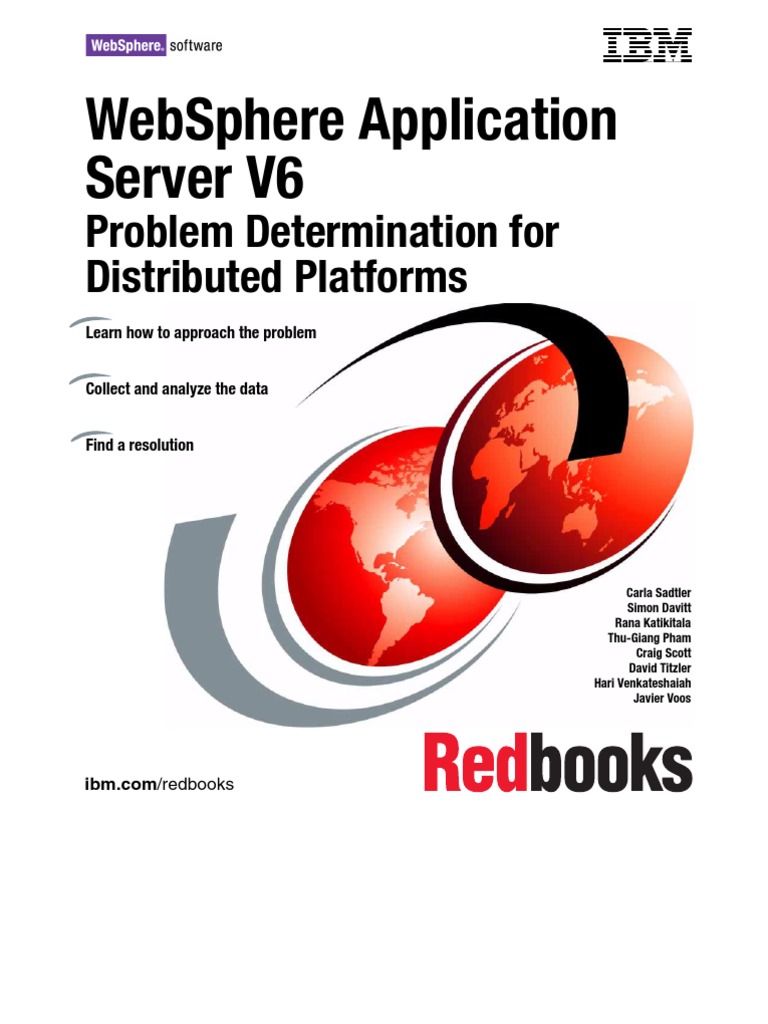
Vyšší Informační centrum WebSphere: Odstraňování problémů ActivitySessions http://publib.boulder.ibm.com/infocenter/wasinfo/v6r0/index.jsp?topic=/ com. ibm.websphere.base.doc/info/aes/ass/tasks/tas_probd.html Informační centrum WebSphere: Služba ActivitySession: Zdroje pro výuku http://publib.boulder.ibm.com/infocenter/wasinfo/v6r0/index. jsp?topic=/com. ibm.websphere.base.doc/info/aes/ass/ref/ras_rlinks.html Maximálně WebSphere Information Center: Vysvětlení systémových zpráv WACS http://publib.boulder.ibm.com/infocenter/wasinfo/v6r0/index.jsp ?topic=/com. ibm.websphere.messages.doc/doc/WACS.html Rozšíření Informačního centra WebSphere: Profilování aplikací http://publib.boulder.ibm.com/infocenter/wasinfo/v6r0/index.jsp?topic=/com. ibm.websphere.base.doc/info/aes/ae/welc6tech_appprof.html vel. WebSphere Information Center: Vysvětlení systémových zpráv APPR http://publib.boulder.ibm.com/infocenter/wasinfo/v6r0/index.jsp?topic =/com. ibm.websphere.messages.doc/doc/APPR.html Rozšíření Informačního centra WebSphere: Asynchronní objekty http://publib.boulder.ibm.com/infocenter/wasinfo/v6r0/index.jsp?topic=/com. ibm.websphere.base.doc/info/aes/ae/welc6tech_asb.html vel. WebSphere Information Center: Vysvětlení systémových zpráv ASYN http://publib.boulder.ibm.com/infocenter/wasinfo/v6r0/index.jsp?topic =/com. ibm.websphere.messages.doc/doc/ASYN.html Hlavní informační centrum WebSphere: Fondy objektů http://publib.boulder.ibm.com/infocenter/wasinfo/v6r0/index.jsp?topic=/com. ibm.websphere.base.doc/info/aes/ae/welc6tech_objp.html Maximálně Informační centrum WebSphere: Fondy objektů: Zdroje pro výuku http://publib.boulder.ibm.com/infocenter/wasinfo/v6r0/index.jsp? topic=/com. ibm.websphere.base.doc/info/aes/asyncbns/ref/rasb_objpoolsrlinks.html vel. WebSphere Information Center: Vysvětlení systémových zpráv OBPL http://publib.boulder.ibm.com/infocenter/wasinfo/v6r0/index.jsp ?topic=/com. ibm.websphere.messages.doc/doc/OBPL.html Rozšíření Informačního centra WebSphere: Služba plánovače http://publib.boulder.ibm.com/infocenter/wasinfo/v6r0/index.jsp?topic=/com. ibm.websphere.base.doc/info/aes/ae/welc6tech_sch.html vel. WebSphere Information Center: Vysvětlení systémových zpráv SCHD http://publib.boulder.ibm.com/infocenter/wasinfo/v6r0/index.jsp?topic =/com. ibm.websphere.messages.doc/doc/SCHD.html
Vyspělé Informační centrum WebSphere: Spouštěcí moduly http://publib.boulder.ibm.com/infocenter/wasinfo/v6r0/index.jsp?topic =/com. ibm.websphere.base.doc/info/aes/ae/welc6tech_sub.html Vysoký Informační centrum WebSphere: Vysvětlení systémových zpráv STUP http://publib.boulder.ibm.com/infocenter/wasinfo/v6r0/index.jsp?topic =/com. ibm.websphere.messages.doc/doc/STUP.html Rozšíření Informačního centra WebSphere: Pracovní oblast http://publib.boulder.ibm.com/infocenter/wasinfo/v6r0/index.jsp?topic=/com. ibm.websphere.base.doc/info/aes/ae/welc6tech_wa.html vysoké Informační centrum WebSphere: Vysvětlení systémových zpráv ACWA http://publib.boulder.ibm.com/infocenter/wasinfo/v6r0/index.jsp?topic =/com. ibm.websphere.messages.doc/doc/ACWA.html
Příznak: Máte jakýkoli typ problému s kódováním znaků nebo internacionalizací vaší aplikace (produkce výstupu v jazyce, časovém pásmu, měně a kulturních zvyklostech pro různé regiony nebo lokality). To může zahrnovat: Hlavne problémy se zobrazením dvoubajtových znaků pro určité jazyky.
Server V6: Určení problému webového kontejneru na adrese: http://www.redbooks.ibm.com/redpapers/pdfs/redp4058.pdf
problémy naleznete v následujících zdrojích: Vysoký WebSphere Information Center: Služba internacionalizace http://publib.boulder.ibm.com/infocenter/wasinfo/v6r0/ index.jsp?topic=/com. ibm.websphere.base.doc/info/aes/ae/welc6tech_in.html nejvíce Informační centrum WebSphere: Chyby služby internacionalizace http://publib.boulder.ibm.com/infocenter/wasinfo/v6r0/index.jsp?topic=/ com. ibm.websphere.base.doc/info/aes/i18n/ref/rin_troubleshoot.html velve WebSphere Information Center: Internacionalizace: Zdroje pro výuku http://publib.boulder.ibm.com/infocenter/wasinfo/v6r0/index.jsp ?topic=/com. ibm.websphere.base.doc/info/aes/ae/rin_resources.html
Vyšší Informační centrum WebSphere: Vysvětlení zpráv I18N http://publib.boulder.ibm.com/infocenter/wasinfo/v6r0/index.jsp?topic =/com. ibm.websphere.messages.doc/doc/I18N.html Maximálně WebSphere Information Center: Vysvětlení systémových zpráv LTXT http://publib.boulder.ibm.com/infocenter/wasinfo/v6r0/index.jsp?topic=/com. ibm.websphere.messages.doc/doc/LTXT.html Maximálně MustGather: i18n (internacionalizace)/Double Byte Character Set (DBCS) http://www-1.ibm.com/support/docview.wss?rs=180& uid=swg21141732
Služba transportního kanálu je novou funkcí WebSphere Application Server V6. Spravuje připojení klientů a zpracování I/O pro požadavky HTTP a JMS na základě nových neblokujících I/O funkcí v Javě 1.4.
Vyšší Informační centrum WebSphere: Vysvětlení systémových zpráv HTPC http://publib.boulder.ibm.com/infocenter/wasinfo/v6r0/index. jsp?topic=/com. ibm.websphere.messages.doc/doc/HTPC.html Rozšíření Informačního centra WebSphere: Vysvětlení systémových zpráv SSLC http://publib.boulder.ibm.com/infocenter/wasinfo/v6r0/index.jsp?topic=/com. ibm.websphere.messages.doc/doc/SSLC.html Rozšíření Informačního centra WebSphere: Vysvětlení systémových zpráv TCPC http://publib.boulder.ibm.com/infocenter/wasinfo/v6r0/index.jsp?topic=/com. ibm.websphere.messages.doc/doc/TCPC.html Rozšíření Informačního centra WebSphere: Vysvětlení systémových zpráv WSSC http://publib.boulder.ibm.com/infocenter/wasinfo/v6r0/index.jsp?topic=/com. ibm.websphere.messages.doc/doc/WSSC.html Rozšíření Informačního centra WebSphere: Vysvětlení systémových zpráv XMEM http://publib.boulder.ibm.com/infocenter/wasinfo/v6r0/index.jsp?topic=/com. ibm.websphere.messages.doc/doc/XMEM.html
Tyto problémy zahrnují: • Správce připojení JCA • • Připojení k databázi • • • • • • • • • • • • • • • • • • • • • • • • • • • • • • • • •
Příznak: Máte problém s připojením k externímu zdroji prostřednictvím správce připojení Java Connector Architecture (JCA). To zahrnuje zdroje dat (které se používají k získání databázových připojení JDBC™), továrny na připojení JMS a připojení k podnikovým informačním systémům s nainstalovaným adaptérem prostředků JCA. Správce připojení JCA sdružuje a spravuje připojení k těmto systémům.
problémy, problémy s navazováním připojení, problémy se specifikacemi aktivace, které dostávají zprávy z vašich back-endových systémů. Příznaky připojení JCA jsou pozorovány prostřednictvím chybových zpráv WebSphere s předponami DSRA, WSCL, J2CA, WTRN, CONM, SQLException nebo chybovými kódy databáze.
se mohou objevit jako jeden nebo více z následujících počátečních příznaků:
Vyšší připojení se zasekává nebo nesprávně vrací data do aplikace. Maximálně Aplikace se připojuje k databázi nebo EIS nebo k nim přistupuje
naleznete v tématu WebSphere Application Server V6: Určení problému s připojením JCA na adrese: http://www.redbooks.ibm.com/redpapers/pdfs/ redp4080.pdf
naleznete v tématu WebSphere Application Server V6: Určení problému s připojením JCA na adrese: http://www.redbooks.ibm.com/redpapers/pdfs/redp4080 .pdf
CWSIA, CWSIB, CWSIC, CWSID, CWSIE, CWSIF, CWSIH, CWSII, CWSIJ, CWSIK, CWSIL, CWSIM, CWSIN, CWSIO, CWSIP, CWSIQ, CWSIR, CWSIS, CWSIT, CWSIU, CWSIV, CWSIW, CWSIX, CWSIY, CWSIZ, CWSJA, CWSJB, CWSJC, CWSJD, CWSJO, CWSJQ, CWSJR, CWSJU, CWSJW a CWSWS. Všimněte si, že tyto zprávy obsahují deset znaků místo devíti. h. Problémy s poskytovatelem WebSphere MQ JMS nebo obecným poskytovatelem JMS mohou zahrnovat problémy s konfigurací továrny nebo cíle připojení JMS, problémy se službou naslouchání zpráv a problémy s beanem řízeným zprávami a systémové zprávy WebSphere, které začínají s WMSG.
WebSphere Application Server V6: Určení problému výchozího poskytovatele zpráv na: http://www.redbooks.ibm.com/redpapers/pdfs/redp4076 .pdf
prostřednictvím vyhledávání JNDI. Mezi náznaky problému JNDI patří: • Chyba nebo výjimka v pojmenování JNDI v protokolu SystemOut nebo SystemErr • • Problémy s použitím nástroje dumpNameSpace • • Chybové nebo varovné zprávy, které začínají na NMSV.
Maximálně Informační centrum WebSphere: Pojmenování a adresáře: Zdroje pro výuku http://publib.boulder.ibm.com/infocenter/wasinfo/v6r0/topic/ com.ibm.websphe re.base.doc/info/aes/ae/rnam_r4ln.html Informační centrum WebSphere: Vysvětlení systémových zpráv NMSV http://publib.boulder.ibm.com/infocenter/wasinfo/v6r0/index. jsp?topic=/com. ibm.websphere.messages.doc/doc/NMSV.html Rozvoj MustGather: Java Naming and Directory Interface (JNDI) a problémy s pojmenováním pro všechna vydání http://www-1.ibm.com/support/docview.wss?rs= 180&uid=swg21143296
prostřednictvím Object Request Broker (ORB). Mezi náznaky problému ORB patří: Maximálně chyby nebo výjimky ORB v protokolu SystemOut nebo SystemErr. S největší pravděpodobností by se jednalo o chybové kódy CORBA (například CORBA COMM_FAILURE). hrubší chybové nebo varovné zprávy začínající na ORBX.
Vysoký Informační centrum WebSphere: Vysvětlení systémových zpráv ORBX http://publib.boulder.ibm.com/infocenter/wasinfo/v6r0/index. jsp?topic=/com. ibm.websphere.messages.doc/doc/ORBX.html Rozvoj MustGather: Object Request Broker (ORB) pro všechna vydání http://www-1.ibm.com/support/docview.wss?rs=180&uid=swg21157005
služeb pro vzdálenou webovou službu nebo když jedná jako webová služba, ke které mají přístup externí klienti. To by zahrnovalo: Hlavn chyby webových služeb a výjimky, které se objevují v protokolech SystemOut a SystemErr vysoký Neočekávané chování webových služeb Vysoká úroveň konfigurací Problémy s nástroji webových služeb, jako jsou skripty Java2WSDL a WSDL2Java. instance brány služeb se sběrnicí pro integraci služeb. h. Chybové nebo varovné zprávy začínající na WSWS, SOAP, WSIF (pro webové služby) nebo CWWSG (pro bránu webových služeb)
Strategie určování problémů pro problémy s webovými službami naleznete v následujících zdrojích: Vyšší Informační centrum WebSphere: Webové služby http://publib.boulder.ibm.com/infocenter/wasinfo/v6r0/index.jsp?topic=/com . ibm.websphere.base.doc/info/aes/ae/welc6tech_wbs.html vysoké Informační centrum WebSphere: Odstraňování problémů s webovými službami http://publib.boulder.ibm.com/infocenter/wasinfo/v6r0/index.jsp?topic=/ com. ibm.websphere.base.doc/info/aes/ae/twbs_troubleshootwbs.html velve WebSphere Information Center: Odstraňování problémů s nástroji příkazového řádku webových služeb http://publib.boulder.ibm.com/infocenter/wasinfo/v6r0/index.jsp ?topic=/com. ibm.websphere.base.doc/info/aes/ae/rwbs_trbcommand.html
Maximálně WebSphere Information Center: Odstraňování problémů s kompilovanými vazbami webových služeb http://publib.boulder.ibm.com/infocenter/wasinfo/v6r0/index.jsp? topic=/com. ibm.websphere.base.doc/info/aes/ae/rwbs_trbjavacompiler.html Informační centrum WebSphere: Odstraňování problémů s běhovým prostředím klienta webových služeb http://publib.boulder.ibm.com/infocenter/wasinfo/v6r0/index. jsp?topic=/com. ibm.websphere.base.doc/info/aes/ae/rwbs_trbclientruntime.html Informační centrum WebSphere: Odstraňování problémů se serializací a deserializací ve webových službách http://publib.boulder.ibm.com/infocenter/wasinfo/v6r0/index.jsp ?topic=/com. ibm.websphere.base.doc/info/aes/ae/rwbs_trbserialize.html Informační centrum WebSphere: Odstraňování problémů s rámcem vyvolání webových služeb http://publib.boulder.ibm.com/infocenter/wasinfo/v6r0/index.jsp? topic=/com. ibm.websphere.base.doc/info/aes/ae/twsf_trouble.html Maximálně Informační centrum WebSphere: Odstraňování problémů s registrem UDDI http://publib.boulder.ibm.com/infocenter/wasinfo/v6r0/index.jsp?topic=/ com. ibm.websphere.base.doc/info/aes/ae/twsu_probdet.html WebSphere Information Center: Univerzální zjišťování, popis a integrace, webové služby a tipy pro řešení problémů se součástmi SOAP http://publib.boulder.ibm.com/ infocenter/wasinfo/v6r0/index.jsp?topic=/com. ibm.websphere.base.doc/info/aes/ae/rtrb_svsccomp.html WebSphere Information Center: Chyby vrácené klientovi odesílajícímu požadavek SOAP http://publib.boulder.ibm.com/infocenter/wasinfo/v6r0/index .jsp?topic=/com. ibm.websphere.base.doc/info/aes/ae/rtrb_soapprobs.html vel. WebSphere Information Center: Sledování webových služeb http://publib.boulder.ibm.com/infocenter/wasinfo/v6r0/index.jsp?topic=/ com. ibm.websphere.base.doc/info/aes/ae/twbs_tracewbscomp.html Informační centrum WebSphere: Trasování zpráv SOAP pomocí tcpmon http://publib.boulder.ibm.com/infocenter/wasinfo/v6r0/index.jsp?topic =/com. ibm.websphere.base.doc/info/aes/ae/twbs_tracewbs.html vel. WebSphere Information Center: Často kladené otázky o webových službách http://publib.boulder.ibm.com/infocenter/wasinfo/v6r0/index.jsp? topic=/com. ibm.websphere.base.doc/info/aes/ae/rwbs_faq.html
vel. WebSphere Information Center: Webové služby: Zdroje pro výuku http://publib.boulder.ibm.com/infocenter/wasinfo/v6r0/index .jsp?topic=/com. ibm.websphere.base.doc/info/aes/ae/rwbs_reslearning2.html vysoce WebSphere Information Center: Vysvětlení systémových zpráv WSWS http://publib.boulder.ibm.com/infocenter/wasinfo/v6r0/index.jsp?topic =/com. ibm.websphere.messages.doc/doc/WSWS.html Rozšíření Informačního centra WebSphere: Vysvětlení systémových zpráv SOAP http://publib.boulder.ibm.com/infocenter/wasinfo/v6r0/index.jsp?topic=/com. ibm.websphere.messages.doc/doc/SOAP.html Rozšíření WebSphere Information Center: Vysvětlení systémových zpráv WSIF http://publib.boulder.ibm.com/infocenter/wasinfo/v6r0/index.jsp?topic=/com. ibm.websphere.messages.doc/doc/WSIF.html Rozšíření Informačního centra WebSphere: Vysvětlení systémových zpráv CWWSG http://publib.boulder.ibm.com/infocenter/wasinfo/v6r0/index.jsp?topic=/com. ibm.websphere.messages.doc/doc/CWWSG.html Zlepšení MustGather: Problémy s Web Services Engine pro všechna vydání a edice WebSphere Application Server V5.0.2, V5.1 a V6.0 http://www-1.ibm. com/support/docview.wss?rs=180&uid=swg21198363 Vysoký MustGather: Problémy s bránou webových služeb http://www-1.ibm.com/support/docview.wss?rs=180&uid=swg21159216 MustGather: Problémy s rámcem volání webových služeb (WSIF) http://www-1.ibm.com/support/docview.wss?rs=180&uid=swg21159155 Rozvoj MustGather: Problémy s UDDI http://www-1 .ibm.com/support/docview.wss?rs=180&uid=swg21164764
Tato široká klasifikace pokrývá všechny problémy s pomalým nebo snižujícím výkonem.
Vyšší Informační centrum WebSphere: Výkon: Zdroje pro výuku http://publib.boulder.ibm.com/infocenter/wasinfo/v6r0/index.jsp? topic=/com. ibm.websphere.base.doc/info/aes/ae/rprf_resourceslearning.html Maximálně WebSphere Application Server Informace o výkonu http://www-306.ibm.com/software/webservers/appserv/was/performance.html Maximálně WebSphere Application Server Příručka škálovatelnosti a výkonu V6, SG24-6392.
Jak jste si již možná uvědomili, mnoho potenciálních problémů s WebSphere Application Server V6 lze vyřešit bez pomoci týmu podpory WebSphere Application Server. Pečlivou přípravou na problémy a jejich předcházením a dodržováním strategie určování problémů budete schopni většinu problémů vyřešit sami. Mohou však nastat případy, kdy bude nutné zavolat tým podpory, zejména pokud je příčinou problému chyba kódu WebSphere Application Server. Tato část vysvětluje proces podpory IBM a jak můžete nejefektivněji pracovat s týmem podpory.
Abyste mohli z procesu podpory IBM vytěžit maximum, je důležité porozumět tomu, jak je strukturována organizace podpory. Existuje několik skupin pracovníků podpory, se kterými můžete pracovat na každém problému:
Vysoký tým Front office (zadání problému) Pokud nahlásíte problém telefonicky, první osobou, se kterou budete mluvit, je člen front office ( také nazývaný problémový tým). Lidé v tomto týmu s vámi spolupracují ve vašem národním jazyce. Obvykle se nacházejí ve stejné oblasti světa, odkud voláte. Hlavním cílem týmu front office je získat od vás podrobný popis problému, potvrdit vaše kontaktní informace a dostupnost, otevřít záznam řízení problémů (PMR) a poté nasměrovat vaše PMR k příslušnému týmu podpory produktů. Tým úrovně 1 Dalším krokem v procesu je, aby na vašem PMR pracoval tým front-endu (ve Spojených státech nazývaný tým podpory úrovně 1). Pokud otevřete svůj PMR elektronicky, byl by to první tým, se kterým byste spolupracovali. Tento tým s vámi také spolupracuje ve vašem národním jazyce a obvykle se nachází ve stejné části světa jako vy. Lidé z předního týmu v mnoha zemích mají široké znalosti v mnoha softwarových produktech IBM a pracují s PMR pro několik produktů. Tým úrovně 1 ve Spojených státech pracuje pouze s WebSphere Application Server PMR. Mají široké dovednosti v WebSphere Application Server a podporují celý produkt. Další podrobnosti o problému získají analytici podpory. Pravděpodobně budou vyžadovat soubory nebo protokoly, které pomohou určit příčinu problému. Poté provedou vyšetřování problému a navrhnou možná řešení. Pokud nejsou schopni poskytnout řešení problému, eskalují PMR na další úroveň podpory. Vysoký tým Back-end (Úroveň 2) Váš tým podpory PMR bude eskalován na tým podpory back-end (Úroveň 2), pokud jej nelze vyřešit frontendem nebo týmem 1. úrovně. Tým úrovně 2 pro WebSphere Application Server se nachází pouze ve Spojených státech a pracuje pouze v angličtině. Front end tým se vás zeptá, zda jste schopni pracovat s týmem úrovně 2 v angličtině. Pokud byste raději pracovali ve svém vlastním jazyce, může vám front-end tým přeložit komunikaci od týmu úrovně 2. Tým úrovně 2 se skládá ze skupiny specializovaných týmů. Každý tým pracuje pouze na určitých oblastech produktu a rozvíjí odborné znalosti v těchto oblastech. Provedou rozsáhlejší analýzu problému a vámi odeslaných souborů a v případě potřeby získají další informace o problému. Tým úrovně 2 může také požádat o podrobnější diagnostická data, jako jsou stopy pro konkrétní součást, aby jim pomohl při vyšetřování. Po analýze všech informací a provedení výzkumu tým úrovně 2 buď poskytne řešení problému, nebo spolupracuje s další úrovní podpory, pokud se domnívá, že problém je způsoben WebSphere.
Chyba kódu aplikačního serveru. V takovém případě se otevře zpráva o analýze autorizovaného programu (APAR). Vývojový tým (Úroveň 3) Pokud analýza týmu Úrovně 2 ukáže, že problém je způsoben vadou kódu WebSphere Application Server, pošle vaše PMR týmu změn, známému také jako tým úrovně 3. Tým změn je součástí vývojového týmu WebSphere Application Server, který se konkrétně zaměřuje na opravy defektů. Členové týmu úrovně 3 pracují pouze na jedné konkrétní komponentě WebSphere Application Server. Mají velmi hluboké znalosti o této konkrétní složce. Tým úrovně 3 nekomunikuje přímo s klienty. Místo toho poskytují aktualizace týmu úrovně 2 a tým úrovně 2 sděluje aktualizace klientovi.
Než otevřete PMR, doporučujeme, abyste se řídili všemi strategiemi určování problému, o nichž se pojednává v této knize. Nejdůležitější je prozkoumat problém. Tým podpory WebSphere Application Server zjistil, že velké procento problémů již nahlásili jiní klienti. V těchto případech můžete ušetřit spoustu času a úsilí tím, že si před otevřením PMR prohlédnete dokumentaci IBM, abyste se ujistili, že problém není známým problémem. Chcete-li provést průzkum, můžete si prohlédnout seznam webových stránek v části "Vyšetřování a prozkoumání problému" na straně 27.
Dokumenty MustGather jsme poprvé zmínili v části „Shromažďování diagnostických dat“ na straně 21. Tyto dokumenty jsou užitečnými průvodci při vytváření plánu shromažďování diagnostických dat a jsou také důležité, když otevřete PMR s týmem podpory WebSphere Application Server. Tým podpory potřebuje určitá diagnostická data, aby mohl prozkoumat každý typ problému serveru WebSphere Application Server. V části „Klasifikace problému a určení hlavní příčiny“ na straně 31 jsme uvedli každou klasifikaci problému a pro každou klasifikaci jsme zahrnuli odkazy na dokumenty MustGather. Můžete si prohlédnout konkrétní dokument pro typ problému, který se u vás potýká, nebo můžete začít s obecným dokumentem MustGather pro všechny typy problémů, IBM – MustGather: Přečtěte si nejprve pro všechny produkty WebSphere Application Server na: http:// www-1.ibm.com/support/docview.wss?rs=180&uid=swg21145599
1.5.4 Určení závažnosti Když otevřete PMR, poskytnete úroveň závažnosti pro PMR. Stupně závažnosti jsou v rozmezí 1 až 4, přičemž 1 je nejzávažnější a 4 je nejméně závažná. Úroveň závažnosti odráží obchodní dopad, a tedy i naléhavost problému. Ačkoli je lákavé otevřít všechny PMR na úrovni závažnosti 1, je velmi důležité určit přesnou úroveň závažnosti pro danou situaci. Podpora IBM upřednostňuje PMR podle úrovně závažnosti. Pokud máte skutečný problém se závažností 1, nechcete, aby jej tým podpory musel upřednostňovat na stejné úrovni jako jiné problémy, které nejsou tak kritické. Tabulka 1-2 poskytuje oficiální popisy jednotlivých úrovní závažnosti z Příručky softwarové podpory IBM.
Poznámka: Ačkoli se vás analytici podpory IBM mohou někdy zeptat, zda lze úroveň závažnosti změnit, je to nakonec vaše rozhodnutí (nebo rozhodnutí ostatních ve vaší společnosti), jaká úroveň závažnosti je.
Úroveň závažnosti Popis
používat program, což má kritický dopad na provoz. Tento stav vyžaduje okamžité řešení.
je použitelný, ale je značně omezený.
použitelný s méně významnými funkcemi (nejsou pro provoz kritické) nedostupnými.
má malý dopad na provoz nebo bylo implementováno rozumné obcházení problému.
Vyšší stupeň závažnosti 1 PMR jsou typicky situace, kdy je ovlivněna dostupnost vašeho produkčního prostředí. V případě, že váš produkční systém nefunguje, je první prioritou týmu podpory pomoci vám obnovit vaši produkční funkčnost, jak je popsáno v části „Návrat do bezpečných podmínek“ na straně 24. Může nastat jakákoli situace, kdy je vysoká úroveň podnikání. dopad. Může to být například problém, který způsobí ztrátu příjmů nebo produktivity vaší organizace. Pro závažnost 1
PMR, v současné době není k dispozici žádné řešení ani řešení. Tým podpory pracuje na vašem PMR nepřetržitě, pokud vás může kontaktovat kdykoli během dne, dokud nebude problém vyřešen. • PMR závažnosti 2 jsou nejběžnější úrovně PMR. V tomto případě má problém významný dopad, ale aplikace stále běží ve vašem produkčním prostředí. Může také zahrnovat situace, kdy vaše aplikace ještě není ve výrobě. Patří mezi ně situace, kdy máte lhůtu pro vyřešení problému, a situace, kdy se problém zdrží, když se vaše aplikace dostane do výroby. PMR závažnosti 2 jsou považovány za závažné a podpůrný tým jim dává vysokou prioritu, ale problémy nejsou považovány za tak kritické jako problémy se závažností 1. Tým podpory s vámi spolupracuje během běžné pracovní doby ve vašem časovém pásmu. vylepšené Závažnost 3 PMR naznačují, že problém nemá závažný dopad na vaše podnikání. Téměř všechny problémy závažnosti 3 se vyskytují ve vašem testovacím prostředí a neovlivňují produkci. Pokud to ovlivní produkci, má to jen malý dopad a možná budete mít problém vyřešit. Přestože očekáváte, že problém bude vyřešen včas, nemáte stanovenou lhůtu pro vyřešení problému a problémem není zpožďování data výroby vaší aplikace. Tým podpory s vámi spolupracuje během běžné pracovní doby ve vašem časovém pásmu. • Závažnost 4 PMR naznačují, že problém nemá téměř žádný obchodní dopad. To zahrnuje technické dotazy a požadavky na aktualizaci dokumentace. Může také zahrnovat problémy, které se vyskytují pouze ve vašem testovacím prostředí, kde již bylo poskytnuto řešení. Závažnost je někdy snížena na závažnost 4, když je poskytnuto řešení, ale před uzavřením PMR potřebujete nějaký čas na otestování řešení. Očekává se, že PMR závažnosti 4 nebudou mít vliv na vaše produkční prostředí. Nemáte stanovenou lhůtu pro vyřešení problému a jste schopni na řešení čekat delší dobu. Tým podpory s vámi bude pracovat během běžné pracovní doby ve vašem časovém pásmu a aktualizace od týmu podpory nemusí být časté.
Nyní, když jste obeznámeni se strukturou podpory IBM, prozkoumali jste problém, shromáždili data MustGather a určili závažnost problému, je čas otevřete PMR.
V současnosti můžete otevřít PMR dvěma způsoby, elektronicky nebo telefonicky. Zjistili jsme, že otevírání PMR elektronicky je pro většinu klientů pohodlnější. Bylo doporučeno použít tuto metodu. Telefonická podpora je však stále k dispozici.
Chcete-li otevřít PMR elektronicky na webu, můžete použít nástroj pro odesílání problémů Electronic ServiceRequest (ESR) na: http://www-306.ibm.com/software /support/probsub.html
Další možností je otevřít PMR telefonicky. Telefonní číslo, na které zavoláte, abyste otevřeli PMR, se liší podle země a čas od času se mění. Chcete-li zjistit telefonní číslo pro svou zemi, podívejte se na tento odkaz v příručce IBM Software SupportHandbook: http://techsupport.services.ibm.com/guides/contacts.html
1.5.6 Odeslání dat do IBM V průběhu práce s PMR může být nutné odeslat mnoho různých typů dat podpoře WebSphere Application Server tým. Jak je uvedeno v části „Vytvoření PMR“ na straně 74, použití nástroje ESR k připojení souborů k vašemu PMR tento proces usnadňuje. Pokud však nepoužíváte nástroj ESR, můžete stále odesílat data prostřednictvím e-mailu nebo FTP. Obecně platí, že pokud je celková velikost dat menší než 10 MB, měli byste použít e-mail a pokud jsou data větší než 10 MB, měli byste použít FTP. Když odesíláte data FTP, vaše PMR se automaticky aktualizuje, takže tým podpory si je vědom, že jste data odeslali, a může je okamžitě začít analyzovat. Pokud však pošlete e-mail, nezapomeňte buď elektronicky aktualizovat své PMR, nebo zavolat na telefonní číslo podpory IBM pro vaši zemi a požádat o aktualizaci PMR, aby tým podpory věděl, že jste data odeslali.
weblev2@us.ibm.com. Toto je sdílená e-mailová adresa. K této e-mailové adrese mají přístup celé týmy WebSphere Application Server úrovně 1 a úrovně 2. Pokud pošlete e-mail pouze konkrétnímu analytikovi podpory, bude mít k vašemu e-mailu přístup pouze tento analytik. To může být nevýhodné, zejména pokud je analytik mimo kancelář nebo pokud potřebujete pomoc mimo běžnou pracovní dobu.
Tento dokument obsahuje informace o diagnostických datech, která jsou dostupná v WebSphere Application Server V6. Obsahuje informace o umístění dat, způsobu jejich shromažďování a možnostech konfigurace.
Vyšší protokoly JVM (SystemOut a SystemErr) Široký trasování Široký nástroj Kolektor Šifrovaný sběr dat první Failure (FFDC) Široký protokoly procesů (nativní) Vývoj Protokol služby (aktivita). log) Hlavne Protokoly instalace Hlavne Protokoly a trasovani IBM HTTP Serveru a plug-in modulu Vyznamny Protokoly spravy systemu Vyhodne Protokoly WebSphere Rapid Deployment
2.1 Protokoly JVM (SystemOut a SystemErr) Protokoly SystemOut a SystemErr se vytvářejí pro každý proces WebSphere Application Server (aplikační server, člen klastru, agent uzlu a správce implementace). Tyto protokoly jsou známé jako protokoly JVM. Datové proudy System.Out a System.Err pro každý JVM jsou přesměrovány do protokolů SystemOut a SystemErr. WebSphere Application Server zapisuje do těchto protokolů. Vaše aplikace do nich také mohou zapisovat pomocí metod print(), println() a printStackTrace().
/profiles//logs/
Na kartě Konfigurace můžete upravit následující: název souboru (a adresář) protokolů SystemOut a SystemErr Zvýšení Formátování souboru Doporučujeme ponechat tuto výchozí hodnotu Basic, aby se protokoly snadněji četly. . Zapisují do určeného souboru, dokud není dosaženo buď maximální velikosti souboru, nebo určitého času. Když k tomu dojde, aktuální soubor protokolu se přejmenuje na aktuální název souboru plus aktuální časové razítko. Poté se vytvoří nový soubor SystemOut nebo SystemErr pro další protokolování. Starší soubory protokolu se nazývají soubory historických protokolů. Pokud k tomu dojde, můžete mít například následující soubory SystemOut v adresáři /profiles//logs/: - SystemOut.log, aktuální soubor protokolu - SystemOut_05.06.07_10.28.48.log, soubor historického protokolu V závislosti na vašich potřebách , můžete si zvolit, aby se soubory protokolu otáčely (převracely), když dosáhnou zadané velikosti, určitého časového intervalu nebo obojího. Pokud zvolíte čas, doporučujeme zadat 24 hodin jako čas opakování. Můžete také nastavit Start Time a určit čas, ve kterém se budou protokoly otáčet. Pokud zadáte velikost souboru, doporučujeme zvýšit Maximální velikost nad výchozí hodnotu 1 MB. Hodnotu Maximální velikost budete chtít koordinovat s maximálním počtem souborů historických protokolů na základě dostupného místa na disku ve vašem systému. U obou metod se ujistěte, že množství uložených dat protokolu je dostatečné, aby tam byla příslušná data protokolu, když zjistíte, že došlo k problému. historických souborů protokolu, které jsou uchovávány. Pokud je dosažena hodnota a je třeba vytvořit další soubor s historickým protokolem, nejstarší soubor se z vašeho systému odstraní.Vyšší výstup instalované aplikace Tyto vlastnosti ovlivňují způsob výstupu příkazů print a println z vašich aplikací. Existují dvě možnosti: - Zobrazit tiskové výpisy aplikace. Toto je ve výchozím nastavení povoleno. Pokud tuto volbu zrušíte, příkazy tisku a println aplikace nebudou protokolovány do souborů protokolu SystemOut a SystemErr. - Formátování tiskových výpisů. To je také ve výchozím nastavení povoleno. Pokud nechcete, aby vaše aplikace tiskla a tiskla výpisy, můžete jej zrušit
formátován podobně jako zprávy WebSphere Application Server v souborech protokolu.
Všechny tyto vlastnosti lze změnit pro protokoly SystemOut i SystemErr. Pro oba protokoly můžete použít stejné vlastnosti, což doporučujeme, nebo pro ně použít různé vlastnosti.
Záznamy ve výstupu SystemOut.log jsou v následujícím formátu: [7/12/05 14:46:00:264 EDT] 0000001a ApplicationMg A WSVR0221I: Aplikace spuštěna: adminconsole
Maximálně. Časové razítko V příkladu je časové razítko [7/12/05 14:46:00:264 EDT] Časové razítko je formátováno pomocí národního prostředí procesu, kde je formátováno. Obsahuje plně kvalifikované datum (například MM/DD/RR), 24hodinový čas s přesností na milisekundy a časové pásmo. • ID vlákna V tomto příkladu je ID vlákna 0000001a. ID vlákna je osmimístná hexadecimální hodnota, která je generována z hash kódu vlákna, které zprávu vydalo. hrubší název V příkladu je krátký název ApplicationMg. Krátký název je zkrácený název komponenty, která zprávu vydala. Toto jméno je obvykle názvem třídy komponenty WebSphere Application Server a byl by to nějaký jiný identifikátor pro aplikace.
Vylepšení Typ události V příkladu je typ události A. Typ události je jednoznakové pole, které označuje typ zprávy. Možné hodnoty jsou: - F - fatální zpráva - E - chybová zpráva - W - varovná zpráva - A - auditní zpráva - I - informační zpráva - C - konfigurační zpráva - D - podrobná zpráva - O - zpráva zapsaná přímo do systému .out aplikací nebo interními komponentami - R - zpráva, která byla zapsána přímo do System.err uživatelskou aplikací nebo interními komponentami - Z - zástupný symbol označující, že typ nebyl rozpoznán vylepšen Identifikátor zprávy V příkladu je identifikátor zprávy je WSVR0221I. Identifikátor zprávy je řetězec o délce devíti znaků ve tvaru CCCC1234X. První čtyři znaky (CCCC) označují komponentu WebSphere Application Server, která vydala zprávu. Další čtyři znaky (1234) označují konkrétní zprávu, kterou komponenta vydává. Poslední znak (X) označuje závažnost zprávy. Jeho hodnota je buď I (informační), W (varování) nebo E (chyba). Popisy všech identifikátorů zpráv WebSphere Application Server naleznete v položce WebSphere Information Center Reference Poradce při potížích: Zprávy na adrese: http://publib.boulder.ibm.com/infocenter/wasinfo/v6r0/index.jsp?topic=/ com. ibm.websphere.express.doc/info/exp/ae/welc_ref_trb_msg.html vysoká zpráva V příkladu je zpráva Aplikace spuštěna: adminconsole. Zpráva je data, která komponenta zaprotokoluje do SystemOut.log. Má poskytovat užitečný výstup pro informační účely, ladění a odstraňování problémů.
2.2 Trasování Protokoly trasování lze také konfigurovat podobným způsobem jako protokoly JVM. Trasování musí být explicitně povoleno. Ve výchozím nastavení jsou zakázány. Výstup trasování poskytuje velmi podrobné informace o provádění kódu WebSphere Application Server. Poskytuje časová razítka, podrobnosti o tom, které metody WebSphere byly volány, a speciální diagnostická data, která jsou zahrnuta pro usnadnění odstraňování problémů.
1. Vyberte Odstraňování problémů → Protokoly a trasování. 2. Vyberte proces, jehož protokoly trasování chcete konfigurovat. 3. Klepněte na Diagnostické trasování. Otevře se okno Obecné vlastnosti, jak ukazuje Obrázek 2-2.
Soubory trasování nelze převrátit na základě času. Musíte zadat Maximální velikost souboru ve spojení s Maximálním počtem historických souborů. Tyto hodnoty byste měli nastavit vhodně v závislosti na tom, jak dlouho může trvat reprodukce problému s povoleným trasováním a kolik místa na disku je k dispozici. S těmito nastavenými vlastnostmi se trasovací soubory přetáčí stejným způsobem jako protokoly JVM. Můžete také zadat Název souboru a zadat adresář pro trasovací soubory.
Stejně jako u protokolů JVM důrazně doporučujeme vybrat pro výstupní formát trasování Basic (výchozí hodnota). To usnadňuje čtení trasování a je to preferovaný formát týmu podpory WebSphere Application Server.
Obrázek 2-3 Změna úrovně podrobností protokolu v administrativní konzole
Skupiny jsou předdefinované sady balíčků a tříd, které jsou užitečné pro odstraňování problémů s konkrétní komponentou.
Dokumenty MustGather pro komponenty WebSphere Application Server diskutují o tom, jakou konkrétní úroveň podrobností protokolu nastavit pro různé typy problémů. Je dobré zaznamenat úroveň podrobností protokolu pro různé typy problémů ve vašem plánu sběru diagnostických dat. Při nastavování úrovně podrobností protokolu byste měli téměř ve všech případech nastavit úroveň na všechny. Také byste měli zahrnout *=info na začátku úrovně podrobností protokolu, aby bylo povoleno informační protokolování pro komponenty, které nejsou sledovány. Chcete-li například povolit trasování pro komponentu správce připojení J2C, nastavili byste úroveň podrobností protokolu na:*=info:WAS.j2c=all
Vysoký. Časové razítko V příkladu je časové razítko [7/12/05 16:13:10:379 EDT]. Časové razítko je formátováno pomocí národního prostředí procesu, kde je formátováno. Obsahuje plně kvalifikované datum (například MM/DD/RR), 24hodinový čas s přesností na milisekundy a časové pásmo. hexadecimální hodnota vygenerovaná z hash kódu vlákna, které vyvolalo událost trasování.
šír Krátký název V příkladu je krátký název DSConfigurati. Krátký název je zkrácený název komponenty, která událost trasování vyvolala. Toto je obvykle název třídy komponenty WebSphere Application Server a může to být nějaký jiný identifikátor pro aplikace. Vyšší Typ události V příkladu je typem události symbol větší než (>). Typ události je jednoznakové pole, které označuje typ události trasování. Možné hodnoty jsou: - > - označuje vstup zadaného názvu metody - < - označuje ukončení zadaného názvu metody - 1 - záznam trasování typu fine nebo událost - 2 - záznam trasování typu fineer - 3 - záznam trasování typu finest, debug nebo dump - Z - zástupný symbol pro označení že typ trasování nebyl rozpoznán Příklad ukazuje, že je zadána metoda getPooledConnection. • Název třídy Název třídy je volitelná část záznamu trasování. Označuje třídu, která vygenerovala událost trasování. V příkladu se název třídy nezobrazí. • Název metody Název metody je další volitelná část záznamu trasování. Označuje metodu, která vygenerovala událost trasování. V příkladu je název metody getPooledConnection. • Textová zpráva V tomto příkladu je zpráva Vstup.
2.3 Nástroj Collector Nástroj kolektoru WebSphere Application Server je skript, který lze nalézt v adresáři /bin (collector.bat nebo collect.sh) . Spuštěním skriptu se vytvoří archivní soubor Java (jar), který obsahuje všechny protokoly a konfigurační soubory XML z vaší instalace WebSphere Application Server a také informace o operačním systému, informace o jazyce Java a data o tom, zda byly splněny softwarové předpoklady a jejich úrovně. .
WebSphere Application Server V6 obsahuje funkci nazvanou First Failure Data Capture (FFDC). Funkce FFDC běží na pozadí a shromažďuje události a chyby, ke kterým dochází během běhu serveru WebSphere Application Server. Informace, které shromažďuje, se zapisují do souborů protokolu v adresáři /profiles//logs/ffdc.
FFDC neovlivňuje výkon WebSphere Application Server a nemělo by být zakázáno. Protokoly FFDC nebudou s největší pravděpodobností užitečné ve vašem
úsilí při určování problémů. Mohou však být užitečné pro tým podpory WebSphere Application Server, pokud otevřete PMR.
jsou tři konfigurační soubory FFDC. Jediný soubor, který byste měli upravit, je soubor ffdcRun.properties. Do souboru můžete přidat vlastnost ExceptionFileMaximumAge. Tato vlastnost určuje počet dní, po které zůstane protokol FFDC v adresáři /profiles//logs/ffdc, než bude odstraněn. Jako součást vašeho plánu shromažďování diagnostických dat možná budete chtít upravit vlastnost ExceptionFileMaximumAge, abyste zajistili, že soubory FFDC zůstanou ve vašem systému po určitou dobu. Neměli byste upravovat žádné další vlastnosti, pokud k tomu nebudete vyzváni týmem podpory WebSphere Application Server.
Následující protokoly nejsou vždy užitečné pro určení problému, ale můžete zjistit, že budou občas vyžadovány.
Nativní kód spuštěný v procesu WebSphere Application Server může zapisovat data do protokolů procesu (nazývaných také nativní protokoly). Nativní kód není kód Java, který se obvykle nachází v souborech s příponami .dll, .exe a .so. Protokoly procesu se jmenují native_stdout.log a native_stderr.log. Jsou umístěny v adresáři /profiles//logs/.
Další informace o protokolech procesů naleznete v položce Protokoly procesů v Informačním centru WebSphere na adrese: http://publib.boulder.ibm.com /infocenter/wasinfo/v6r0/index.jsp?topic=/com.ibm. websphere.base.doc/info/aes/ae/ctrb_stdlogs.html
Protokol služby je běžněji známý jako activity.log a nachází se v adresáři /profiles//logs. Pro každý uzel existuje pouze jeden activity.log. Události za běhu WebSphere Application Server jsou protokolovány do activity.log. Je napsán v binárním formátu, takže jej nelze zobrazit v textovém editoru. Hlavním účelem activity.log je to, že jej lze zobrazit pomocí nástroje Log Analyzer, je to grafické uživatelské rozhraní, které zobrazuje události z activity.log a používá databázi příznaků k analýze událostí a diagnostice problémů.
Události v activity.log je také možné zobrazit mimo Log Analyzer pomocí skriptu showlog v adresáři /bin.
1. Vyberte Odstraňování problémů → Protokoly a trasování. 2. Vyberte proces WebSphere Application Server. 3. Vyberte IBM Service Logs. Můžete si vybrat, zda povolit nebo zakázat activity.log, zvolit umístění adresáře a název souboru, nastavit maximální velikost souboru a vybrat, jaké typy zpráv budou protokolovány.
2.5.3 Protokoly instalace Máte-li problém s instalací WebSphere Application Server V6, možná budete muset zobrazit následující protokoly, abyste zjistili příčiny selhání. Najvyšší /logs/log.txt Tento protokolový soubor zaznamenává stav instalace. Význam /profiles//logs/pctlog.txt Tento protokolový soubor zaznamenává stav vytvoření profilu hrub /profiles//logs/ivtClient.log Tento protokolový soubor zaznamenává události instalace ověřovací test
Máte-li problém týkající se IBM HTTP Server nebo modulu plug-in webového serveru, možná budete muset zobrazit protokoly nebo povolit stopa. Tato část popisuje podrobnosti o těchto protokolech a trasování.
Server IBM HTTP Server zapisuje dva soubory protokolu: protokol přístupu, který obsahuje podrobnosti o všech přístupech k webovému serveru, a protokol chyb, který obsahuje podrobnosti o všech chybách. Výchozí umístění protokolů je následující: Vysoký Windows - Protokol přístupu: \logs\access.log - Protokol chyb: \logs\error.log Maximálně UNIX® - Protokol přístupu: /logs/access_log - Protokol chyb: /logs/ error_log
Zásuvný modul také zapisuje svůj vlastní protokol, který naleznete v instalační cestě k zásuvnému modulu webového serveru. Soubor protokolu, který hledáte, je pod jinou adresářovou strukturou, pojmenovanou pro logický webový server, jak je definováno v konfiguraci WebSphere.
Umístění souboru protokolu můžete zjistit tak, že se nejprve podíváte na konfiguraci webového serveru. To se týká konfiguračního souboru zásuvného modulu, jak je znázorněno v příkladu 2-1 na straně 91. Konfigurační soubor zásuvného modulu vám pak řekne, kde
log soubor je uveden v příkladu 2-1. Tento příklad také ukazuje, kde nastavujete množství protokolovaných podrobností.
Výchozí nastavení pro LogLevel je Error, ale můžete jej nastavit na Trace, abyste shromáždili podstatně více informací. Pokud byste potřebovali na tento problém upozornit podporu IBM, vyžádá si trasování modulu plug-in.
Chcete-li získat efektivní trasování, musíte na webovém serveru povolit co nejvíce protokolování. Můžete například nastavit úroveň protokolování pro zachycení podrobného výstupu na serveru IBM HTTP Server úpravou direktivy LogLevel v konfiguračním souboru, jak je znázorněno: LogLevel debug
Aby se to projevilo, musíte restartovat IBM HTTP Server.
Aby se tato změna projevila, není nutné restartovat IBM HTTP Server.
Tip: Trasování modulu plug-in generuje značné množství dat. Udělejte svůj test co nejkonkrétnější a spusťte jej izolovaně, abyste snížili počet generovaných řádků.
Ve vzácných případech může být nutné použít analyzátor síťového protokolu, který vám umožní zachytit iptrace. Tento nástroj vám může pomoci určit, kde je problém. WebSphere Application Server takový nástroj nedodává. K dispozici jsou však nástroje třetích stran (například Ethereal z http://www.ethereal.com/).
2.7 Protokoly správy systému Pokud máte problém se správou systému, možná budete muset zobrazit určité protokoly nebo povolit trasování. Tato část popisuje podrobnosti o těchto protokolech a trasování.
Zprávy z wsadmin se zapisují do souboru protokolu wsadmin.traceout: /profiles//logs/wsadmin.traceout
Můžete také zvýšit množství dat protokolovaných do tohoto souboru sledováním obslužného programu wsadmin. Chcete-li tak učinit, aktualizujte následující soubor: /properties/wsadmin.properties
com.ibm.ws.scripting.traceString=com.ibm.*=all=enabled
Pamatujte, že protokolované informace mají omezené použití, protože wsadmin volá MBeans na aplikačním serveru, na kterém je spuštěna aplikace administrativní konzoly. Obvykle tedy musíte sledovat i tento aplikační server.
Služby WebSphere Application Server můžete spravovat pomocí dodaných skriptů pro správu. Každá instalace WebSphere Application Server má například skript pro spuštění aplikačního serveru, skript pro zastavení aplikačního serveru a skript pro zobrazení stavu všech aplikačních serverů definovaných v profilu. Každý z těchto skriptů zapisuje svůj vlastní soubor protokolu do adresáře protokolů serveru. Například skript stopServer zapíše stopServer.log do adresáře logs: /profiles//logs//stopServer.log
Nástroj pro vytváření a správu profilu wasprofile zapisuje zprávy do adresáře protokolů nezávislých na profilu, tj.: /logs/wasprofile/.log
Grafické rozhraní Java, které se používá k vytvoření profilu, jednoduše volá wasprofile po shromáždění potřebných informací. Ve výchozím nastavení nezapisuje protokol, ale můžete mu předat parametr protokolu, jak je znázorněno: pctWindows -is:log c:\temp\pct.log
Nástroj WebSphere Rapid Deployment pracuje s adresářem, který vytvoříte a předáte do WebSphere Rapid Deployment v proměnné prostředí WORKSPACE. Zaznamenává zprávy Eclipse do dvou samostatných souborů v tomto adresáři: Vývoj /.metadata/.log Maximálně /project/.metadata/.log
Rapid Deployment MBeans na aplikačním serveru. Protokoly aplikačního serveru vám mohou pomoci vyřešit problém s WebSphere Rapid Deployment. Obslužný program WebSphere Rapid Deployment nelze nijak vysledovat. Aplikační server však můžete trasovat podle popisu v části „Trasování“ na stránce 82.
Tabulka 2-1 na stránce 94 zobrazuje souhrn protokolů WebSphere.
Vyvýznam představuje kořenový adresář instalace pro WebSphere Application Server, například: c:\WebSphere\Appserver Vyšší představuje kořenový adresář pro konkrétní profil WebSphere Application Server, například : /profiles/ hrub představuje instalační adresář pro IBM HTTP Server, například: c:\IBM HTTP Server
Tabulka 2-1 Přehled souboru protokolu Úlohy Protokoly Formát / nástroje
Úlohy instalace
vel. ihsv6_install.log vysok. gskitInstall.log
instalace: Vysoký DefaultApplication Vysoký defaultapp_config.log Vysoký Vývoj ivtApp Nejvýší Vývoj výchozí aplikace_deploy.log Vysoký dotaz ivt_config.log_Hlavní rostlinByWebSpherse configall Samples_config.log ✅vzorky_instalace.log
instalace: Hlavní přenos souborů Hlavní přenos souborů Hlavní přenos souborů_config.log Největší přenos souborůZajištěný Nejvýznamnější mejb.log Největší ManagementEJB Nejvýznamnější Plánovač.
Úkoly profilu
/logs/waspro Soubor XML/wasprofile_create_.l og.
Vysoký SystemOut.log1 JVM System.out a System.err Vývoj Administrativní konzola SystemErr.log1: proudy Odstraňování problémů → Protokoly a trasování → → Protokoly JVM 1 Konfigurovatelné 2 může představovat umístění profilu pro aplikační server, agenta uzlu nebo správce implementace. Pokud je profil určen pro agenta uzlu, je "nodeagent". Pokud je profil pro správce implementace, je "dmgr"
Protokoly úloh Formát / nástroje
2 /logs//: pro zobrazení pomocí textového editoru) Maximálně native_stderr.log1 Základem administrativní konzole native_stdout.log1: Odstraňování problémů → Protokoly a Trace →→Proces Logs
Provozní úkoly
Maximáln SystemOut.log1 Maximáln. SystemErrlog1
-trace, podívejte se na /logs//: Vytvorte startServer.log vysoky stopServer.log
správce Najvyšší SystemOut.log1 Maximálně SystemErr.log1
/logs/dmgr/: Maximálně startServer.log Maximálně stopServer.log
/logs/nodeagent/ : Vytvorte si startServer.log Vytvorte stopServer.log1 Configurable2 může představovat umístění profilu pro aplikační server, agenta uzlu nebo správce nasazení. Pokud je profil určen pro agenta uzlu, je "nodeagent". Pokud je profil určen pro manažera nasazení, je to "dmgr"
Úkoly Protokoly Formát / nástroje
se tato akce provede na každém serveru. Protokolování je stejné, jako kdybyste spustili nebo zastavili každý server.
Úlohy konfigurace
Maximálně addNode.log Maximálně runAddNode.log 1 Konfigurovatelný 2 může představovat umístění profilu pro aplikační server, agenta uzlu nebo správce implementace . Pokud je profil určen pro agenta uzlu, je "nodeagent". Pokud je profil pro správce implementace, je "dmgr"
Určení Tento dokument popisuje, jak diagnostikovat problémy spojené s instalací WebSphere Application Server V6. Zahrnuje akce a řešení související s následujícími instalačními problémy: Maximálně Launchpad nebo instalační průvodce se nespustí Maximálně Selhání instalace nebo se zablokuje Maximálně Selhání vytvoření profilu Základy Test ověření instalace (IVT).
Instalační rutina pro ostatní produkty, jako jsou moduly plug-in IBM HTTP Server a Web Server, je oddělená od produktů aplikačního serveru. Tento dokument se zabývá pouze problémy, které souvisejí s instalací WebSphere Application Server V6.
tím, že si přečtete Přístup k určování problémů v WebSphere Application Server V6 na http://www.redbooks.ibm.com/redpapers/pdfs/redp4073 .pdf.
3.1 Úvod Proces instalace pro WebSphere Application Server V6 se oproti předchozím verzím změnil. Hlavní změnou je, že je nainstalována pouze jedna kopie základních souborů produktu. Profily se používají k definování více běhových prostředí serveru.
Vstupním bodem do instalace WebSphere Application Server je příruční panel (Obrázek 3-1). Odtud můžete zvolit spuštění průvodce instalací pro WebSphere Application Server.
Obrázek 3-2 poskytuje přehled událostí instalace a běžných problémy spojené s instalací.
LaunchPad Zobrazuje úkoly, které je třeba provést
Běžné problémy Žádný podporovaný prohlížeč, konfigurace prohlížeče Nedostatek místa na disku
Běžné problémy Nízké zdroje, jako je místo na disku, virtuální paměť Problémy s JVM
Vytvořte nový aplikační server, správce implementace, vlastní profil
Ověřte instalaci
Poznámka: Na obrázku 3-2 na stránce 99 Průvodce instalací a Průvodce vytvořením profilu jsou zobrazeny jako různé entity. Toto uvidíte, pokud instalujete verzi Network Deployment. V základní nebo expresní instalaci WebSphere Application Server se profil pro výchozí profil vytvoří v samotném průvodci instalací.
Proces určování problému zahájíte vyhodnocením příznaků vysoké úrovně, abyste zjistili, zda jeden z těchto příznaků popisuje váš problém. Pokud tomu tak není, musíte shromáždit příslušná data, která jsou nutná k diagnostice problému.
Pokud zde svůj příznak nenajdete, přejděte na „Další krok“ na straně 113.
zablokuje, může být nutné ručně odinstalovat WebSphere Application Server než proces zopakujete. Informační centrum WebSphere má podrobné pokyny pro odinstalaci specifické pro platformu na adrese: http://publib.boulder.ibm.com/infocenter/wasinfo/v6r0/index.jsp?topic=/com.ibm.websphere.nd.doc/ info/ae/ae/tins_uninstman.html
3.2.1 Příznak: Launchpad nebo průvodce instalací se nespustí nebo selže Tento příznak se týká následujících situací: Vytvorte si příkaz launchpad.bat v systému Windows nebo skript launchpad.sh v prostředí UNIX nespustí příruční panel. pokročilý Výběr Spustit průvodce instalací pro WebSphere Application Server z příručního panelu selže při spuštění průvodce instalací nebo se průvodce ukončí s chybovou zprávou nebo bez ní.
Mezi možné příčiny typu problému patří požadavky webového prohlížeče a požadavky na místo na disku nebo oprávnění.
Pokud se spustí průvodce instalací a chvíli běží, ale zdá se, že se zasekne, přejděte na „Příznak: Průvodce instalací zamrzne“ na stránce 103.
Pokud tento soubor neexistuje, spusťte instalační program z příkazového okna pomocí volby -log pro vytvoření protokolu všech událostí. - UNIX ./install -log !logfile @ALL - Windows install -log !logfile @ALL Kde logfile je plně kvalifikovaný název souboru pro zápis událostí protokolu.
Při shromažďování souborů protokolu je zkopírujte na místo, kde si je můžete prohlédnout. Pokud potřebujete znovu vytvořit problém, abyste mohli shromáždit tuto dokumentaci, nezapomeňte se připravit (naplánujte si pracovní dobu mimo směnu, zkontrolujte předpoklady atd.).
Problémy se spuštěním příručního panelu nebo průvodce instalací lze obvykle vysledovat až k chybějícím nezbytným úrovním systému nebo aplikací. Prvním krokem při diagnostice tohoto problému je zajistit, že máte správné předpoklady pro instalaci. Tyto informace naleznete na: http://www-306.ibm.com/software/webservers/appserv/doc/latest/prereq.html
Pokud máte problém se spuštěním příručního panelu, podívejte se na protokol IBM_WebSphere_LaunchPad_log.txt. Tento protokol obvykle obsahuje minimum zpráv, které označují, kdy byl spuštěn příruční panel. V případě chyby při spouštění může obsahovat také chybové zprávy. Pokud se příruční panel vůbec nespustí, nevytvoří se žádný soubor protokolu.
Události instalace se instalují do souboru log.txt. Pokud se průvodce instalací spustí, ale během procesu instalace selže, vyhledejte v souboru log.txt zprávy obsahující INSTCONFSUCCESS, INSTCONFPARTIAL SUCCESS nebo INSTCONFFAILED, které mohou indikovat aktuální stav instalace.
chybové nebo varovné zprávy (například zprávy, které indikují problémy se zdroji, jako je nedostatek místa na disku, výjimky v JVM, chyby segmentace a tak dále).
Chyba podobná následující označuje problém s místem na disku: Nebylo nalezeno vhodné prostředí JVM. Spusťte prosím program znovu pomocí volby -is:javahome < JAVA HOME DIR> V zařízení nezbývá místo
Tato chyba znamená, že není dostatek volného místa pro spuštění instalačního programu. Tato chyba se může zobrazit, i když je na místě, kde plánujete nainstalovat WebSphere Application Server, dostatek místa (například jednotka D: nebo /usr) .
UNIX má dostatek volného místa pro spuštění instalačního programu. Musíte zkontrolovat instalační dokument, abyste zjistili přesné množství požadovaného dočasného místa na disku, obvykle minimálně 100 MB.
Další možností je použít -is:tempdir s průvodcem instalací, kde tempdir je umístění dočasného adresáře na oddílu s dostatkem volného místa.
Pokud splňujete předpoklady instalace a stále jste svůj problém nevyřešili, přejděte na "Další krok" na stránce 113, kde najdete informace o tom, jak vyhledat známé problémy s instalací.
Během instalace se zobrazuje indikátor průběhu, který ukazuje, jak daleko instalace pokročila. Pokud nedojde k žádné změně v indikátoru průběhu po velmi dlouhou dobu, instalační proces může být pozastaven.
vytvoří průvodce instalací výchozí profil serveru. Instalační program nejprve spustí proces kopírování souboru a poté proces vytvoření profilu. V aplikaci WebSphere Application Server Network Deployment se jedná o dvoukrokový proces. Instalace se dokončí a budete dotázáni, zda chcete vytvořit profil.
Data ke shromažďování Pokud se instalace zasekne, zkontrolujte následující: Vytvorte /logs/log.txt Pokud instalační program selže ve velmi rané fázi, pak tento soubor protokolu nemusí být vytvořen nebo může existovat v dočasné oblasti systému, což je %TEMP%\log.txt v systému Windows nebo /tmp/log.txt v systému UNIX. Chcete-li zajistit, že v tomto protokolu získáte úplný seznam zpráv, spusťte instalační program z příkazového okna pomocí volby -log a vytvořte protokol všech událostí. - UNIX ./install -log !logfile @ALL - Windows install -log !logfile @ALL Kde logfile je plně kvalifikovaný název souboru pro zápis událostí protokolu. hrubší /profiles//logs/pctLog.txt Tento soubor protokolu se vytvoří pouze při spuštění průvodce vytvořením profilu. Tento protokol se nevytváří při přímém použití příkazu wasprofile nebo během instalace produktu.
Pokud si myslíte, že instalační proces přestává fungovat, pravidelně kontrolujte soubor log.txt, abyste viděli, zda postupuje. Zprávy jako INSTCONFSUCCESS, INSTCONFPARTIALSUCCESS nebo INSTCONFFAILED v log.txt označují aktuální stav instalace. Pokud uvidíte zprávy INSTCONFPARTIAL SUCCESS nebo INSTCONFFAILED, měly by před nimi být chybové nebo varovné zprávy.
Zkontrolujte také další systémové aktivity, jako je využití procesoru, využití pevného disku nebo jakákoli síťová aktivita (pokud instalujete vzdáleně), abyste se ujistili, že instalaci neovlivňují vnější faktory.
Pokud se instalace zdá být zavěšená, vyhledejte poslední zaznamenanou zprávu v souboru protokolu. Tato zpráva vám dává představu o tom, co instalační program dělal, než zamrzl.
Zjistěte, zda došlo k chybám v procesu kopírování souboru Vyhledejte v log.txt záznam, jako je tento: (), Install, com.ibm .ws.install.ni.ismp.actions.ISMPConfigManagerLaunchAction, msg1, INSTCONFSUCCESS: Konfigurace po instalaci je úspěšná
Pokud se zobrazí tato zpráva, proces kopírování souboru byl úspěšně dokončen. Pokud ne, zkontrolujte zprávy v protokolu, zda neobsahují indikaci chyby.
Pokud bylo kopírování souboru úspěšně dokončeno, všechny chybové zprávy po tomto indikují problémy při vytváření profilu nebo s jinými následnými kroky, včetně ukázkové aplikace a administrativní konzoly nasazení aplikace. V protokolu vyhledejte následující položku (log.txt pro WebSphere Application Server a WebSphere Application Server - Express, pctLog.txt pro WebSphere Application Server Network Deployment): (), Install, com.ibm.ws.install.ni.ismp .actions.ISMPWSProfileLaunchAction, msg1, INSTCONFSUCCESS: Konfigurace po instalaci je úspěšná
Pokud tuto zprávu nevidíte, došlo k problémům s vytvořením profilu. Chcete-li diagnostikovat problémy s vytvářením profilu, viz „Příznak: Chyba při vytváření profilu“ na straně 105.
Na druhou stranu, pokud vidíte tuto zprávu, vytvoření profilu bylo úspěšné a je čas přehodnotit vaše příznaky. Přejděte na „Další krok“ na straně 113.
Profily vám umožňují definovat více běhových prostředí, z nichž každé má své vlastní administrativní rozhraní a zároveň sdílí stejnou kódovou základnu. Problémy s vytvářením profilu mohou být způsobeny dlouhými cestami k adresářům, oprávněními k souborům, problémy s názvem hostitele a tak dále.
WebSphere Application Server nebo WebSphere Application Server - Express instalace. Průvodce instalací Network Deployment vám dává možnost vytvořit profil. Profily lze také vytvořit kdykoli po instalaci.
Data ke shromažďování Pokud se vytvoření profilu nezdaří, zkontrolujte následující: vel. /logs/wasprofile/wasprofile_create_.log Tento soubor protokolu se vytvoří po dokončení fáze instalace proces kopírování souboru a spustí se vytváření výchozího profilu. Tento soubor protokolu se také vytvoří při každém spuštění průvodce vytvořením profilu nebo příkazu wasprofile. Tento soubor protokolu sleduje všechny události, ke kterým dojde během vytváření profilu. Je to soubor protokolu XML a nejlépe jej zobrazí prohlížeč, který umí formátovat XML, například webový prohlížeč nebo WordPad ve Windows. Záznamy v tomto souboru protokolu se skládají ze záznamů. Ukázková položka protokolu, která označuje chybu, by vypadala podobně jako následující:2005-07-19T14:18:53 1121762933500 2984 com.ibm.ws.install.configmanager.ConfigManager VAROVÁNÍ com.ibm.ws.install.configManagermanager.Confi executeAllActionsFound 11 Závažná konfigurační akce selhala: com.ibm.ws.install.configmanager.actionengine.ANTAction -C:\IBM\WAS\profileTemplates\managed\actions\ executeManagedProfileSetup.ant vytvorí se /logs/log.txt
Během vytváření profilu se vytvářejí následující soubory protokolu. Jsou umístěny v adresáři /profiles//logs. Každý protokol může nebo nemusí existovat v závislosti na typu vytvořeného profilu. hrubší soubor pctLog.txt Vytvoří se pouze při spuštění průvodce vytvořením profilu. Tento protokol se nevytváří při přímém použití příkazu wasprofile nebo během instalace produktu. pokročilý amjrte_config.log Protokol konfigurace produktu Tivoli Access Manager pro jeho prostředí Java Runtime Environment. pokročilejší collect_metadata.log Shromažďuje informace o metadatech o spravovaných objektech v systému za účelem vyhodnocení a předcházení potenciálním konfliktům při instalaci.
VytvářetDefaultServer.log Protokol z wsadmin zaznamenávající vytvoření procesu serveru1 ve výchozím profilu. položky a zkratky.. Maximálně.. defaultapp_config.log protokol skriptu JACL z konfigurace výchozích prostředků aplikace..vyvážení Service.log Spouštění a zastavování událostí pro server1.vyjadř.. Protokoly instalace a konfigurace aplikací pro systém a vzorové aplikace: - filetransfer_config.log pro aplikaci pro přenos souborů - ivt_config.log pro aplikaci ivtAPP - mejb_config.log pro aplikaci ManagementEJB - hamanager_config.log pro aplikaci s vysokou dostupností - query_config.log pro aplikaci Query - Samples_config.log pro vzorovou aplikaci PlantsByWebSphere - sample_install.log pro SamplesGallery a PlantsByWebSphere vzorové aplikace - scheduler.cal_config.log pro aplikaci SchedulerCalendars - webui_config.log pro aplikaci administrativní konzoly - defaultapp_deploy.log pro aplikaci DefaultApplication vylepší SIBDefineChains.log Protokol vytvoření pro koncové body sběrnice integrace služeb, příchozí kanály a řetězce kanálů, odchozí fond vláken a odchozí kanál a řetězy kanálů.Vysoký SIBDeployRA.log Protokol nasazení pro funkci sběrnice pro integraci služeb Vysoký Winservice_config.log Protokol služby pro službu Windows vytvořený pro server 1. Vysoký addNode.log Protokol pro sdružování uzlu do buňky (Vlastní profil ).
Zprávy jako INSTCONFSUCCESS, INSTCONFPARTIALSUCCESS nebo INSTCONFFAILED v log.txt nebo pctLog.txt označují aktuální stav
instalace. Pokud uvidíte zprávy INSTCONFPARTIAL SUCCESS nebo INSTCONFFAILED, měly by před nimi být chybové nebo varovné zprávy.
(), Install, com.ibm.ws.install.ni.ismp.actions.ISMPWSProfileLaunchAction, err, INSTCONFFAILED: Nelze dokončit požadované akce konfigurace po instalace. Konfigurace se nezdařila. Instalace není úspěšná. Další podrobnosti naleznete v \install_root\logs\wasprofile\wasprofile_create_profilename.log
určit, jaká úloha byla prováděna, když se vytvoření profilu nezdařilo. Většina úloh, jako je instalace systému nebo ukázkové aplikace, je protokolována do jednotlivých souborů protokolu v adresáři /profiles//logs. Pokud můžete určit, kterou úlohu provádělo vytvoření profilu, shromážděte soubor pro tuto úlohu. Pokud jste měli například problémy s vytvořením vlastního uzlu, podívejte se do souboru protokolu /profiles//logs/addNode.log, zda neobsahuje nějaké chyby.
IVT se podívá na konfiguraci profilu pro server a hledá server běžící na čísle portu serveru. Všimněte si, že pokud je na tomto portu spuštěn server, IVT běží proti tomuto serveru, i když to není ten, který jste právě nainstalovali. Pokud na tomto portu neběží žádný server, IVT se pokusí server spustit. Když se server úspěšně spustí, IVT přistoupí k serveru a spustí různé testy, včetně ověření servletového motoru, ověření JSP, ověření EJB a tak dále.
Možnost spustit IVT se zobrazí v konzole První kroky po dokončení instalace a po každém vytvoření profilu, s výjimkou vytvoření vlastního profilu, protože ve skutečnosti není vytvořen žádný server.
Před provedením jakýchkoli změn konfigurace na serveru WebSphere Application Server byste měli spustit IVT. To funguje jako kontrolní bod, abyste zjistili, zda v důsledku instalace existují nějaké problémy. Pokud IVT běží čistě a problémy se objeví později, oni
je s největší pravděpodobností způsobeno změnami konfigurace provedenými po instalaci. Před spuštěním IVT se doporučuje zastavit všechny instance WebSphere Application Server.
Selhání v IVT je obvykle způsobeno selháním spuštění aplikačního serveru. Mezi běžné důvody patří konflikty portů, nedostatek paměti a podobně.
Prvním souborem, na který se podíváte v případě selhání IVT, je ivtClient.log. Zprávy s předponami IVTL a ADMU poskytují informace o tom, co aplikace IVT dělá, a stavu každé akce.
ADMUXXXXX: Server servername open for e-business; ID procesu je xxxx
Pokud najdete tuto zprávu, server se úspěšně spustil a IVT selhal při provádění jednoho z testů. Prozkoumejte chybové zprávy inivtClient.log a vyhledejte selhávající proces.
Pokud se server nespustí, podívejte se na položku Číslo portu serveru je:. Tato položka obsahuje číslo portu serveru instance profilu. Ujistěte se, že tento port není používán (viz „Problémy se spuštěním aplikačního serveru“ na straně 111).
Pokud se nezdá, že by problém způsoboval port, podívejte se na startServer.log, SystemErr.log a SystemOut.log, kde najdete informace související se spouštěním serveru, např. jako následující: hi Hledej všechny chybové zprávy začínající na WSVR (běh serveru) nebo ADMU (nástroj pro správu) v souborech startServer.log a SystemOut.log. Vyhledejte chybové zprávy v SystemErr.log. Tyto zprávy budou začínat: [Datum a časové razítko] 0000000a SystemErr
Pokud nemůžete problém identifikovat, přejděte na „Další krok“ na straně 113.
Vaše analýza dat, která jste shromáždili, vás s největší pravděpodobností zavede k jedné z následujících oblastí. Pokud ne, viz „Další krok“ na straně 113.
Pokud máte problémy se spuštěním příručního panelu, je možné, že nemáte správně nainstalovaný nebo nakonfigurovaný podporovaný webový prohlížeč. Pokud se jedná o tento případ: Najvyšší Ověřte, zda je nainstalována nejnovější verze podporovaného webového prohlížeče. Mozilla a Internet Explorer jsou podporovány pro činnosti konfigurace a instalace. • Na platformách UNIX se ujistěte, že je exportováno umístění podporovaného prohlížeče. Pokud je například spustitelný soubor Mozilly umístěn v adresáři /usr/bin, exportujte jeho umístění následujícím způsobem: export BROWSER=/usr/bin/mozilla vyšš. Například: - V Mozille vyberte Upravit → Předvolby → Upřesnit → Skripty & Zásuvné moduly – Povolit JavaScript pro: Navigátor, Povolit skriptům: (zaškrtněte všechna políčka) – V Internet Exploreru vyberte Nástroje → Možnosti Internetu → Zabezpečení → Vlastní úroveň pro internetové skriptování → Aktivní skriptování → Povolit
Následující odkaz poskytuje konkrétní informace o připravenosti systému k instalaci WebSphere Application Server na RedHat Linux Enterprise Edition 4: http://www-1.ibm.com/support/docview.wss?uid=swg21201306
3.3.2 Problémy se spouštěním aplikačního serveru Během vytváření profilu je důležité, aby čísla portů, která jsou specifikována pro každou ze služeb WebSphere Application Server, byla unikátní. Průvodce vytvořením profilu se ve výchozím nastavení pokouší definovat čísla portů, která nejsou v konfliktu s jinými profily v instalaci. Je však také možné, že existují další aplikace používající stejná čísla portů (například starší verze WebSphere Application Server v prostředí koexistence nebo prostředí testování jednotek Rational Application Developer).
Pokud se aplikační server nespustí během procesu IVT nebo později pomocí příkazu startServer, vyhledejte v souboru startServer.log následující zprávu: ADMYUXXXXX: instance serveru již možná běží: server1
Tato zpráva označuje, že již běží jiná instance serveru nebo jiný proces používá stejné číslo portu.
Vytvorte pomocí příkazu serverStatus, zda je instance serveru, kterou se pokoušíte spustit, již spuštěna. • Zkontrolujte porty, které vyžaduje proces aplikačního serveru. Můžete je vidět v: /profiles//config/cells//nodes// serverindex.xml Vytvorte seznam portů, které systém aktuálně používá. Jedním ze způsobů, jak toho dosáhnout, je zadat příkaz netstat -a v okně příkazového řádku. Pokud máte konflikt portů, aktualizujte soubor serverindex.xml tak, aby používal nekonfliktní číslo portu.
3.3.3 Problémy s vytvářením profilu Následují běžné problémy s vytvářením profilu.
Windows 2000 má omezení délky příkazu na 258 znaků. Může nastat problém, který brání úspěšnému vytvoření profilu, když je cesta příliš dlouhá. Maximální délka adresáře je 60 znaků. Maximální délka kořenového adresáře instalace profilů je 80 znaků.
Pokud vaše soubory protokolu obsahují chyby podobné jako Vstupní řádek je příliš dlouhý, pak délka cesty k souboru a název uzlu v řetězci příkazu způsobily, že celý příkaz překročil limit operačního systému pro délku příkazu.
Tato chyba se může zobrazit v okně zprávy během průvodce nebo při použití wasprofile v /profiles//logs/collect_metadata.log.
Vytvořte profil znovu pomocí kratších cest k adresářům a názvů uzlů. Pokud jste stále v procesu instalace, zvažte přeinstalaci pomocí kratší cesty pro kořen instalace.
Pokud vidíte chyby podobné tomu, že localhost není platný název hostitele pro vzdálený přístup, pak jste jako hodnotu do pole názvu hostitele v průvodci vytvořením profilu zadali localhost. Ostatní počítače v síti nemohou dosáhnout vašeho uzlu pomocí localhost, takže musíte zadat název hostitele, který mohou jiné systémy přeložit na IP adresu vašeho systému.
Pokud se v prostředí UNIX zobrazí chyba podobná následující, ověřte správnost umístění šablon profilu a oprávnění: Příchozí příkazový řádek je: { "-create" ,"- help" ,"-templatesPath" ,"/opt/WebSphere/AppServer/crso/profileTemplates/managed" } Nelze vyřešit templatePath z příkazového řádku
Pokud při vytváření vlastního profilu došlo k chybě, podívejte se na další chyby v souboru addNode.log. Hledejte chybovou zprávu podobnou následující: [Datum a časové razítko] 0000000a AbstractNodeC E ADMU0006E: Výjimka vytváří připojení správce nasazení: com.ibm.websphere.management.exception.ConnectorException: ADMC0016E: Systém nemůže vytvořit konektor SOAP pro připojení na název hostitele na portu 8879
Pokud se zobrazí tato zpráva, je pravděpodobné, že profil správce implementace není spuštěn. Před vytvořením vlastního profilu se ujistěte, že je profil správce implementace vytvořen a spuštěn na zadaném portu a hostiteli.
Pokud se nezobrazí žádná z těchto zpráv a nevidíte žádné další zjevné problémy, přejděte na „Další krok“ na straně 113.
Příznaky a problémové oblasti uvedené v tomto dokumentu jsou některé, se kterými se pravděpodobně setkáte. Při instalaci se však mohou pokazit i další věci.
Zkontrolujte klasifikaci problémů a zjistěte, zda existují nějaké další součásti, které by mohly problém způsobovat.
zdroje pro diagnostiku a řešení problémů: http://publib.boulder.ibm.com/infocenter/wasinfo/v6r0/index.jsp?topic =/ com.ibm.websphere.base.doc/info/aes/ae/rtrb_allrfl.html
114 Určení problémů WebSphere Application Server V6 pro distribuované platformy 4
určování problémů Tento dokument pojednává o technikách určování příčin problémů se správou systému WebSphere Application Server. Příznaky, které tento dokument pojednává, jsou: Vytvorte přístup k administrativní konzole. • K procesům serveru nemůžete přistupovat pomocí wsadmin nebo skriptů pro správu, jako je stopServer. hrubší chyby Při provádění funkcí správy systému (například správy aplikačních serverů, agentů uzlů, webových serverů nebo aplikací) dochází k chybám. † Nemůžete sdružit uzel se správcem implementace. • V administrativní konzole se vám zobrazují zprávy o konfliktu ukládání. • Vaše podnikové aplikace se již nezobrazují v administrativní konzole. • Máte problémy s WebSphere Rapid Deployment. • Máte potíže s komunikací pomocí SSL a dostáváte zprávy, že platnost vašich certifikátů vypršela.
tím, že si přečtete Přístup k určování problémů v WebSphere Application Server V6 na http://www.redbooks.ibm.com/redpapers/pdfs/redp4073 .pdf.
4.1 Úvod V tomto článku se podíváme na řešení problémů, které se vyskytnou během činností správy systému. Konfigurace WebSphere Application Server je udržována v souborech XML. Soubory XML jsou udržovány v adresářové struktuře, která odráží topologii vaší instalace WebSphere Application Server (Obrázek 4-1).
úložiště konfigurace
Administrátorská konzole
wsadmin
Server WebSphere WebSphere server
čtou, udržují a upravují obsah souborů XML.
. Úložiště můžete zálohovat buď ručně prostřednictvím zálohy systému souborů, nebo můžete použít nástroj backupConfig dodávaný WebSphere Application Server. Tento skript vytvoří komprimovaný soubor, který obsahuje všechny konfigurační soubory, které můžete potřebovat k obnovení konfigurace WebSphere Application Server.
Tip: Přímá úprava souborů XML v úložišti není podporována a může vést k neočekávaným výsledkům.
Na nejzákladnější úrovni, což je samostatná instalace jednoho serveru WebSphereApplication Server, je konfigurační adresář znázorněn na obrázku 4-2. . Zobrazené soubory XML obsahují data, která jsou zformátována administrativní konzolí a zobrazena v různých polích a textových polích v prohlížeči.
Administrativní konzola a další nástroje pro správu volají beany správy (MBeans) v procesu WebSphere Application Server. MBeans používá WebSphere Application Server k provádění funkcí správy systému.
hlavní úložiště pro všechny uzly a servery WebSphere Application Server, které v buňce spravuje. Kopie souborů, které každý uzel potřebuje, jsou replikovány do tohoto uzlu procesem známým jako synchronizace.
P lo m e n t M a s te r M a ager Re p o s ito ry
C e ll
Node01 Node02
Node01 Node02 Re p o s ito ry Re p o s ito ry
automatickou synchronizaci každou minutu (výchozí interval), bude to mít minimální dopad na výkon, protože agent uzlu se připojí ke správci implementace a bude mu sděleno, že se nic nezměnilo.
výběrem možnosti Správa systému → Uzly, zaškrtnutím uzlu, který chcete synchronizovat, a kliknutím na možnost Synchronizovat nebo Úplná resynchronizace.
konzola ví, pomocí běžného mechanismu synchronizace. Volba Full Resynchronize synchronizuje všechny změny, které byly provedeny v hlavním úložišti jakýmikoli prostředky. Pokud byste například upravovali hlavní kopii souboru server.xml pomocí textového editoru, klepnutím na Synchronizovat se tento soubor nereplikuje do uzlu. Pokud klepnete na možnost Úplná synchronizace, budou vaše aktualizace replikovány.
Synchronizaci můžete také provést z agenta uzlu pomocí skriptu syncNode.bat|sh. Chcete-li použít tento nástroj, musíte zastavit agenta uzlu. Parametry můžete předat skriptu pro protokolování zpráv do určeného souboru nebo pro sledování synchronizace.
Poznámka: Synchronizaci můžete provést také pomocí nástroje wsadmin. Další podrobnosti najdete v Informačním centru WebSphere.
Tip: Synchronizace nechrání před ztrátou celého replikovaného úložiště. Aby synchronizace fungovala, musí existovat konfigurační soubory agenta uzlu. Nenahrazuje komplexní politiku zálohování.
aplikace a po dokončení testování tento profil odstranit.
Profily se vytvářejí buď pomocí průvodce vytvořením grafického profilu, nebo příkazem wasprofile a spravují se pomocí příkazu wasprofile.
Registr uživatelů obsahuje jména, členství ve skupinách, role a hesla uživatelů v organizaci. Na nejzákladnější úrovni většina operačních systémů
obsahují registr uživatelů, aby se uživatelé mohli přihlásit pomocí uživatelského jména a hesla a měli přístup ke zdrojům operačního systému. Na složitější úrovni může velká distribuovaná organizace udržovat úplný seznam uživatelů včetně jejich hesel, osobních údajů, členství ve skupinách a pracovních rolí v distribuovaném úložišti LDAP.
serverech, které potřebujete zabezpečit, musíte použít registr LDAP, aby byl stejný registr dostupný pro všechny servery.
Hesla v těchto souborech můžete zakódovat a zabránit tak jejich snadnému čtení pomocí nástroje pro kódování hesel: /bin/PropFilePasswordEncoder.bat|sh
komunikaci z prohlížeče do administrativní konzoly a pro další administrativní komunikaci. Komunikace SSL se opírá o soubor databáze klíčů a heslo. WebSphere Application Server je dodáván s fiktivním databázovým souborem klíčů, který je zabezpečen heslem WebAS. Vřele doporučujeme
že vytvoříte svůj vlastní soubor databáze klíčů pro produkční servery. Podrobnosti o přizpůsobení databáze klíčů naleznete v Informačním centru WebSphere: http://publib.boulder.ibm.com/infocenter/wasinfo/v6r0/index.jsp?topic=/com.ibm.websphere.base.doc/info/ aes/ae/tsec_preparetruststorefile.html
WebSphere Rapid Deployment je nová funkce v WebSphere ApplicationServer V6, která zjednodušuje a urychluje proces nasazování podnikových aplikací nebo jejich komponent pro účely vývoje. WebSphere RapidDeployment je omezená verze IDE Eclipse a běží v dávkovém režimu.
adresář. Pokud vývojář zkopíruje soubor EAR podnikové aplikace do tohoto umístění, WebSphere Rapid Deployment detekuje nové EAR a automaticky jej nasadí na WebSphere Application Server. Obrázek 4-4 ukazuje komponenty WebSphere Rapid Deployment.
WebSphere Rapid Deployment je určen pouze pro vývojová prostředí, aby zjednodušil proces testování aktualizací aplikací. Není určen pro produkční prostředí, kde nechcete snadno aktualizovat produkční kód. Z tohoto důvodu běží proces WebSphere Rapid Deployment pouze v popředí.
Chcete-li určit problém se správou systému, musíte shromáždit následující soubory protokolů a data: Maximálně protokoly WebSphere Application Server Maximálně výstup wsadminu Maximálně Protokoly skriptů pro správu Najvyšší Protokoly správy profilů Rozvoj WebSphere Rapid Vývojové deníky
„Další krok“ na stránce 162, kde najdete úplný seznam dokumentace, kterou je třeba shromáždit, než budete pokračovat. Zejména byste si měli prohlédnout dokumenty MustGather, kde najdete úplný seznam dokumentace, kterou vyžaduje podpora IBM.
Při diagnostice problémů se správou systému se musíte podívat na soubory protokolu WebSphere Application Server.
Aplikační serverU některých typů problémů se možná budete muset podívat do protokolů pro aplikační server, který se pokoušíte spravovat. Tyto soubory protokolu jsou:/profiles//logs//SystemOut.log/profiles//logs//SystemErr.log
Většinu problémů se správou systému lze vysledovat nastavením následujícího tracestringu:Admin=all
můžete nastavit trasování aktualizací souboru server.xml pro aplikační server, který potřebujete trasovat. Soubor server.xml najdete pod položkou serveru v adresářové struktuře konfiguračního souboru:/profiles//config/cells//nodes//servers//server.xml
Otevřete tento soubor v textovém editoru a aktualizujte značku služeb, přičemž změňte startupTraceSpecification na požadovaný trasovací řetězec, jak je ukázáno v příkladu 4-1.
výstup wsadmin Zprávy z wsadmin se zapisují do souboru Soubor protokolu wsadmin.traceout: /profiles//logs/wsadmin.traceout
Můžete také zvýšit množství dat protokolovaných do tohoto souboru sledováním obslužného programu wsadmin. Aktualizujte následující soubor: /properties/wsadmin.properties
com.ibm.ws.scripting.traceString=com.ibm.*=all=enabled
Pamatujte, že protokolované informace mají omezené použití, protože wsadmin volá MBeans na aplikačním serveru, na kterém je spuštěna aplikace administrativní konzoly. Obvykle musíte také sledovat aplikační server.
Služby WebSphere Application Server lze spravovat pomocí dodaných skriptů pro správu. Například každá instalace WebSphere Application Server má skript pro spuštění aplikačního serveru, skript pro zastavení aplikačního serveru a skript pro zobrazení stavu všech aplikačních serverů, které jsou definovány v profilu. Každý z těchto skriptů zapisuje svůj vlastní soubor protokolu do adresáře protokolů serveru. Například skript stopServer zapíše stopServer.log do adresáře logs:
/profiles//logs//stopServer.log
Nástroj pro vytváření a správu profilu wasprofile zapisuje zprávy do adresáře protokolů nezávislých na profilu, tj.: /logs/wasprofile/.log
Grafické rozhraní Java, které se používá k vytvoření profilu, jednoduše volá wasprofile po shromáždění potřebných informací. Ve výchozím nastavení nezapisuje protokol. Můžete mu však předat parametr protokolu, jak je znázorněno: pctWindows -is:log c:\temp\pct.log
Nástroj WebSphere Rapid Deployment pracuje s adresářem, který vytvoříte a předáte do WebSphere Rapid Deployment v proměnné prostředí WORKSPACE. Zaznamenává zprávy Eclipse do dvou samostatných souborů v tomto adresáři: Vývoj /.metadata/.log Maximálně /project/.metadata/.log
Deployment volá MBeans na aplikačním serveru. Protokoly aplikačního serveru vám mohou pomoci vyřešit problém s WebSphere Rapid Deployment. Obslužný program WebSphere Rapid Deployment nelze nijak vysledovat. Aplikační server však můžete trasovat podle popisu v části „Protokoly WebSphere Application Server“ na stránce 122.
Poznámka: V prostředí UNIX jsou soubory a adresáře začínající tečkou (.) skryté. Chcete-li je zobrazit, musíte předat parametr -a příkazu ls.
Proces určování problému zahájíte vyhodnocením příznaků vysoké úrovně, abyste zjistili, zda jeden z nich popisuje váš problém. Pokud tomu tak není, shromáždíte příslušná data, která jsou nutná k diagnostice problému.
Začněme pracovat na problému: vylepšení Pokud se vám nedaří získat přístup k administrativní konzole WebSphere, přejděte na „Problém: Nelze získat přístup k administrativní konzole“ na strana 127. HLAVNÍ Pokud používáte wsadmin nebo skripty pro správu, jako je stopServer, ale tyto nástroje pro správu nemají přístup k procesu serveru, přejděte na „Problém: skripty wsadmin nebo skripty pro správu nemají přístup k serveru“ na straně 130.
Vyšší Pokud se pokoušíte provádět administrativní úlohy s procesy WebSphere Application Server (jako je spouštění nebo zastavování serveru), zvažte následující situace: - Pokud nemůžete zastavit aplikační server, přejděte na "Problém: Nelze zastavit proces serveru" na straně 133. - Pokud se vám nedaří spustit aplikační server, přejděte na "Problém: Nelze spustit proces serveru" na straně 135 - Pokud správce implementace nekomunikuje s agentem uzlu, přejděte na "Problém: Nelze získat přístup k agentovi uzlu" na stránce 137. - Pokud nemůžete spravovat webový server z administrativních nástrojů WebSphere, přejděte na "Problém : Nelze spravovat webový server" na straně 138. - Pokud nemůžete spravovat (spustit, zastavit, nainstalovat) aplikaci, přejděte na "Problém: Nelze spravovat aplikace" na straně 141. uzel se správcem implementace, přejděte na "Problém: Selhání přidání uzlu do správce implementace" na stránce 143. vel Pokud provádíte změny v administrativní konzole a dostáváte zprávy upozorňující na konflikt ukládání, přejděte na "Problém: Uložte konflikty v administrativní konzole" na stránce 150. Vylepšit Pokud se podnikové aplikace již nezobrazují v administrativní konzole, přejděte na "Problém: chybí podnikové aplikace" na stránce 151. Vyšší Pokud máte problém s komunikací se systémem přes SSL nebo přijímání zpráv, že platnost vašich certifikátů vypršela, přejděte na "Problém: Neplatné nebo vypršela platnost certifikátů" na stránce 153. h h Pokud máte problémy s WebSphere Rapid Deployment, přejděte na "Problém: WebSphere Rapid Deployment" na straně 158. , odstraňte nebo aktualizujte profily WebSphere Application Server, viz WebSphere Application Server V6: Určení problémů s instalací na: http://www.redbooks.ibm.com/redpapers/pdfs/redp4068.pdf
Kam jít odtud: Pokud po nalezení příznaku a přechodu do příslušné části nebo pokud se žádný z těchto příznaků nepodobá vašemu problému, přejděte na „Další krok“ na straně 162.
4.3 Analýza problémových oblastí Analýza dat, která jste shromáždili, vás s největší pravděpodobností zavede k jedné z následujících problémových oblastí. Pokud ne, viz „Další krok“ na straně 162.
Pokoušíte se získat přístup k administrativní konzole WebSphere a přihlašovací stránka se nezobrazuje. Místo toho se zobrazí prázdná stránka nebo chyba HTTP 404, chyba nenalezena.
Server, po povolení zabezpečení, po přidání uzlu do správce implementace nebo po restartování procesu WebSphere Application Server.
. V prostředí samostatného serveru bude proces probíhat na serveru (server1).
V závislosti na problému může být také nutné provést trasování správce a trasování zabezpečení. Podrobnosti viz „Sběr dat“ na straně 122.
K tomuto problému může dojít, protože server, který je hostitelem administrativní konzoly, není spuštěn nebo se pokoušíte připojit k nesprávnému číslu portu. Může k tomu také dojít, pokud byly soubory administrativní konzoly omylem odstraněny nebo je nesprávně nakonfigurováno zabezpečení.
Ve výchozím nastavení je přístup k administrativní konzole přes následující adresu URL: http://:9060/ibm/console
Port je však konfigurovatelný a pokud je na počítači nainstalováno více profilů, port se může lišit od výchozího.
administrativní konzola. Uvidíte zprávy podobné těm v Příkladu 4-2 na stránce 128, které ukazují, že administrativní konzola byla spuštěna a na kterém portu administrativní konzola naslouchá.
Příklad 4-2 Zprávy o spuštění administrativní konzoly [6/22/05 9:58:31:342 EDT] 0000001b ApplicationMg A WSVR0221I: Aplikace spuštěna: adminconsole [6/22/05 9:58:31:492 EDT] 0000000a TCPChannel A TCPC0001I: Kanál TCP TCP_1 naslouchá na portu hostitele * (IPv4) 9060.
Ujistěte se, že se připojujete ke správnému serveru se správným číslem portu, například: http://localhost:9060/ibm/console
Pokud se administrativní konzole nespustí, uvidíte chyby podobné těm, které jsou uvedeny v příkladu 4-3.
[7/3/05 15:10:29:359 EDT] 0000000a DeployedAppli E WSVR0100W: Při inicializaci došlo k chybě, adminconsolejava.io.FileNotFoundException: C :\IBM\WAS6\AppServer\systemApps\adminconsole.ear\deployment.xml (Systém nemůže najít zadanou cestu) na java.io.FileInputStream.open (Nativní metoda)
Poznámka: V WebSphere Application Server V6 se aplikace adminconsole.ear a filetransfer.ear již nezobrazují jako nainstalované aplikace a nelze je spravovat ve stejné stejně jako jiné aplikace. To má zabránit jejich náhodnému odinstalování.
Pokud je zabezpečení povoleno, možná nebudete moci získat přístup k aplikaci administrativní konzoly kvůli problému s digitálními certifikáty, které se používají k nastavení komunikace SSL mezi vaším prohlížečem a serverem WebSphere Application Server. .V tomto případě byste mohli bez problémů přistupovat k jiným aplikacím na aplikačním serveru, které nepoužívaly SSL. Podrobnosti naleznete v části „Problém: Neplatné nebo prošlé certifikáty“ na straně 153.
Pokud se váš problém nevyřeší opravou neplatných certifikátů, můžete potvrdit, že souvisí se zabezpečením, vypnutím zabezpečení a opětovným testováním.
Soubor security.xml naleznete ve struktuře konfiguračního adresáře pod: /profiles//config/cells//security.xml
Aby se tato změna projevila, musíte restartovat server.
4.3.2 Problém: wsadmin nebo skripty pro správu nemají přístup k serveru Pokoušíte se použít nástroj wsadmin ke správě systému, ale nemůžete se připojit k proces aplikačního serveru nebo nedostávají žádnou odpověď od wsadmin.
Tento problém máte při pokusu o použití dodaných skriptů pro správu, jako je stopServer.bat nebo serverStatus.bat.
Server, po povolení zabezpečení, po přidání uzlu do správce implementace nebo po restartování serveru WebSphere Application Server.
stopServer.bat, pak potřebujete soubor protokolu z tohoto skriptu (stopServer.log) a případně stopu tohoto skriptu .
Tento problém může nastat, protože aplikační server, ke kterému se pokoušíte připojit, není spuštěn, nebo se pokoušíte připojit k nesprávnému číslu portu.
prostředí nebo správci implementace v distribuovaném prostředí. Následující chyba ukazuje, že nelze navázat žádné připojení: WASX7023E: Chyba při vytváření připojení „SOAP“ k hostiteli „název hostitele“
Ujistěte se, že aplikační server běží a že pro připojení k aplikačnímu serveru nebo správci implementace používáte správné číslo portu.
Můžete určit, ke kterému serveru se wsadmin pokouší připojit a na jakém portu se podíváte do souboru wsadmin.properties. Tento soubor je v adresářové struktuře profilu: /profiles//properties/wsadmin.properties
Příklad 4-4 ukazuje název hostitele a číslo portu, které wsadmin používá jako výchozí.
com.ibm.ws.scripting.host=localhostcom.ibm.ws.scripting.port=8879
Můžete to porovnat se záznamem v SystemOut.log z aplikačního serveru, který vám říká, na kterém portu aplikační server skutečně naslouchá připojení SOAP, jak ukazuje příklad 4-5.
[7/8/05 14:19:55:445 EDT] 0000000a JMXSoapAdapte A ADMC0013I: Konektor SOAP je k dispozici na portu 8880
Případně můžete předat číslo portu wsadmin pomocí -portparameter:wsadmin -host kll6571 -port 8880
správce nasazení. Soubor wsadmin.properties opět obsahuje název hostitele a číslo portu procesu správce implementace. Pomocí parametrů -host a -port můžete použít wsadmin k přímému připojení k jinému procesu než ke správci nasazení. Můžete se například připojit přímo k agentovi uzlu nebo vzdálenému aplikačnímu serveru. Příklad 4-6 ukazuje připojení k agentovi uzlu a následné vydání příkazu stopServer.
$ ./wsadmin.bat -host m23vnx60.itso.ral.ibm.com -port 8881WASX7209I: Připojeno k procesu "nodeagent" na uzel m23vnx60Node01 využívající SOAPconnector; Typ procesu je: NodeAgentWASX7029I: Pro nápovědu zadejte: "$Help help"wsadmin>$AdminControl stopServer nodeagentWASX7337I: Vyvoláno zastavení pro server "nodeagent" Čekání na dokončení zastavení.
Poznámka: V příkladu 4-6 neobdržíte žádnou další odpověď, protože se server vypne. Pomocí Ctrl+c nástroj ukončete.
Pomocí příkazu netstat můžete zajistit, že proces na portu naslouchá. Příklad 4-7 ukazuje výstup příkazu netstat, který byl filtrován nástrojem grep, aby zobrazoval pouze řádky obsahující řetězec 8880.
C:\IBM\WAS6\AppServer\profiles\StandAlone\bin>netstat -an|grep 8880 TCP 0.0.0.0:8880 0.0.0.0:0 LISTENING TCP 9.42.171.145:8880 9.42.171.145:1114 CLOSE_WAIT TCP 127.0.0.1:8880 127.0.0.1:1122 CLOSE_WAIT: TCP 127.0.0.1:8880_WAIT11127
Poznámka: Příkaz netstat je dostupný v systému UNIX i Windows. Příkaz grep je ve výchozím nastavení k dispozici v systému UNIX a můžete si stáhnout bezplatné kopie grep pro Windows.
Můžete také použít příkaz telnet a pokusit se získat připojení k názvu hostitele a portu, jak je znázorněno v příkladu 4-8.
C:\IBM\WAS6\AppServer\profiles\StandAlone\bin>telnet localhost 8880 Připojování k localhost...Nelze otevřít připojení k hostiteli na portu 8880: Připojení se nezdařilo
Všimněte si, že i když se můžete připojit, nebudete moci nic dělat, protože WebSphere Application Server nereaguje na příkazy telnet. Svou relaci telnet můžete ukončit stisknutím Ctrl+c.
Pokud se telnet nemůže připojit, pak se server nespustí nebo nepřijímá žádnou formu připojení. Zkuste restartovat aplikační server. Pravděpodobně budete muset ukončit proces Java, protože nepřijme příkaz stopServer.
Ověřte konfiguraci zabezpečení Pokud je zabezpečení povoleno, musíte předat uživatelské jméno a heslo wsadmin, abyste se mohli připojit. Pokud nezadáte uživatelské jméno nebo heslo nebo je zadáte špatně, zobrazí se chyba při připojování, jak je znázorněno v příkladu 4-9
WASX7246E: Nelze navázat připojení "SOAP" k hostiteli "localhost" kvůli selhání ověřování. Ujistěte se, že uživatel a heslo jsou správné na příkazovém řádku nebo v souboru vlastností. Zpráva o výjimce (pokud existuje): "ADMN0022E: Přístup byl odepřen pro operaci getProcessType na Server MBean kvůli nedostatečným nebo prázdným přihlašovacím údajům."
, pokud je povoleno zabezpečení, kvůli problému s digitálními certifikáty, které se používají k nastavení komunikace SSL. Podrobnosti viz „Problém: Neplatné certifikáty nebo certifikáty, jejichž platnost vypršela“ na straně 153.
Pokoušíte se zastavit aplikační server prostřednictvím administrativní konzoly, ale zobrazují se zprávy o selhání.
stopServer.bat, pak potřebujete soubor protokolu z tohoto skriptu (stopServer.log) a případně stopu tohoto skriptu .
Co hledat Obrázek 4-6 ukazuje výsledek, který byste viděli v administrativní konzole, pokud byste se pokusili zastavit aplikační server, který zamrzl. Chvíli trvá, než vyprší časový limit požadavku na zastavení.
V tomto případě soubor SystemOut.log pro správce implementace s největší pravděpodobností nebude obsahovat žádné relevantní zprávy. V SystemOut.log pro agenta uzlu však můžete vidět zprávy podobné těm, které jsou uvedeny v příkladu 4-10.
[7/11/05 13:51:54:207 EDT] 0000000d ThreadMonitor W WSVR0605W: Thread"SoapConnectorThreadPool : 6" (020000) byl aktivní po dobu 607027 milisekund a může být pozastaven. Na serveru je/jsou celkem 1 vlákna, která mohou být zavěšena.
V tomto příkladu je problém, že aplikační server nereaguje a nemůže reagovat na požadavky. Můžete také vidět situaci, kdy je agent uzlu zavěšen, jak je znázorněno v příkladu 4-11.
[7/11/05 14:19:00:918 EDT] 0000000f ThreadMonitor W WSVR0605W: Vlákno "WebContainer: 1"(00000038) bylo aktivní po dobu 619290 milisekund a může být pozastaveno. Na serveru je celkem 1 vlákno (vlákna), které může být pozastaveno.
V případě, že agent uzlu nereaguje, vyprší časový limit administrativní konzole alespoň po 10 minutách. Před vypršením časového limitu se zobrazí zpráva v SystemOut.log správce implementace.
Poznámka: Ve Správci úloh systému Windows se ID procesu ve výchozím nastavení nezobrazuje. Můžete však přidat ID procesu (PID) pomocí možnosti Zobrazit → Vybrat sloupce.
Zastavení pozastaveného procesu je jednoduše obejitím. Skutečným problémem je zavěšení.
Pokud se vám nedaří spustit aplikační server, problém bude pravděpodobně v konfiguraci nebo v chybě aplikace. Administrativní konzola i výstup skriptu startServer vrátí chybu, která vám řekne, kde hledat.
Poznámka: Zde uvedené kroky platí také pro správce implementace nebo agenta uzlu.
Data ke shromažďování Pokud se pokoušíte spustit server prostřednictvím administrativní konzoly, otevřete příkazové okno a pokuste se server spustit pomocí příkazu startServer.
Pokud tyto protokoly neobjasňují příčinu problému, možná budete muset skript sledovat.
Když se server nepodaří spustit, musíte zkontrolovat výstup příkazu startServer a protokoly pro daný aplikační server, zda neobsahují zprávy, které vám sdělí, v jakém bodě server selhal.
Příklad 4-12 ukazuje výstup příkazu startServer, který indikuje, proč se server nespustí.
C:\IBM\WAS6\AppServer\profiles\StandAlone\bin>startserver server1 ADMU7701I: Protože server1 je registrován ke spuštění jako Windows, požadavek na spuštění tohoto serveru bude dokončen spuštěním přidružené služby Windows. ADMU0116I: Probíhá protokolování informací o nástroji
server server1 již běží b) nějaký jiný proces používá port 8880 ADMU3027E: Instance serveru již možná běží: server1 ADMU0111E: Program končí s chybou: com.ibm.websphere.management.exception.AdminException: ADMU3027E: Instance serveru již může být spuštěna: server1 ADMU1211I: Chcete-li získat úplnou stopu selhání, použijte volbu -trace. ADMU0211I: Podrobnosti o chybě lze vidět v souboru:
C:\IBM\WAS6\AppServer/profiles/StandAlone\logs\server1\startServer.log
V příkladu 4-12 nám výstup říká, že nějaký jiný proces používá jeden z portů, které tento server potřebuje ke spuštění. Pomocí příkazu netstat můžete potvrdit, že se port používá.
Příklad 4-13 ukazuje, že nějaký proces naslouchá na portu 8880. V UNIXu můžete určit, který proces na tomto portu naslouchá, pomocí příkazu lsof.
TCP 9.42.171.145:8880 9.42.171.145:2698 TIME_WAIT TCP 9.42.171.145:8880 9.42.171.145 TIME
Příklad 4-14 ukazuje výstup příkazu lsof. Tento výstup vám sdělí, že proces Java naslouchá na portu TCP 8880. ID procesu je 12968.
[root@m23vnx60 root]# lsof -i|grep 8880 java 12968 wasadmin 135u IPv4 655014 TCP *:8880 (LISTEN)
Poznámka: Existují ekvivalenty příkazu lsof pro Windows ke stažení z Internetu.
Kontrolou protokolů serveru můžete určit, zda se server skutečně spustil.
C:\IBM\WAS6\AppServer\profiles\StandAlone\bin>startserver server1 ADMU7701I: Protože server1 je registrován ke spuštění jako služba Windows, požadavek na spuštění tohoto serveru bude dokončen spuštěním přidružené služby Windows. ADMU0116I: Probíhá protokolování informací o nástroji
Tento problém můžete vyřešit nastavením parametru časového limitu SOAP v následujícím souboru: /profiles//properties/soap.client.props
Nedávno jste restartovali správce implementace a zjistili jste, že jeden z vašich agentů uzlu není zřejmě dostupný.
V závislosti na příčině problému se však v protokolech mohou nebo nemusí zobrazit nějaké užitečné zprávy.
Zkontrolujte agenta uzlu, abyste se ujistili, že skutečně běží, vyhledáním jeho procesu a kontrolou jeho SystemOut.log. Můžete se také ujistit, že běží, tím, že se pokusíte připojit k agentovi uzlu přímo pomocí wsadmin, jak je znázorněno v příkladu 4-6 na stránce 131.
Pokud agent uzlu běží a správce implementace nehlásí žádné chyby, ale stále říká, že agent uzlu je mimo provoz, je možné, že při spouštění správce implementace došlo k chybě DNS.
WebSphere Application Server V6 má schopnost spravovat IBM HTTP Server V6 z administrativní konzoly.
Máte problémy se spouštěním, zastavováním nebo získáváním stavu webového serveru.
Pomocí administrativní konzoly WebSphere můžete spustit a zastavit kterýkoli z podporovaných webových serverů. Webový server musí být nainstalován na spravovaném uzlu. Agent uzlu WebSphere Application Server provede příslušný příkaz spuštění nebo zastavení.
Pokud používáte IBM HTTP Server V6.0, nemusíte instalovat webový server na spravovaný uzel, protože administraci lze provádět prostřednictvím IBM HTTP administrační server. Kromě spouštění a zastavování serveru IBM HTTP Server V6.0 můžete také spravovat jeho konfigurační soubor a prohlížet protokoly webového serveru.
Pokud nemůžete spravovat IBM HTTP Server z administrátorské konzoly WebSpheread, ověřte, že byl správně nastaven administrativní server IBM HTTP Server.
Nové heslo: ****** Znovu zadejte nové heslo: ****** Přidání hesla pro uživatele webadmin
Když spravujete IBM HTTP Server pomocí administrativní konzoly WebSphere, musíte se ujistit, že jsou splněny následující podmínky: vyvývoj, že administrace IBM HTTP Server server běží. • Ověřte, že název hostitele webového serveru a port, které jsou definovány v administrativní konzole WebSphere, odpovídají názvu hostitele a portu administrace serveru IBM HTTP Server. • Ověřte, že vám brána firewall nebrání v přístupu k administrativnímu serveru IBM HTTP Server z administrativní konzoly WebSphere. • Pokud se pokoušíte spravovat IBM HTTP Server přes zabezpečené připojení SSL, ověřte, že jste exportovali osobní certifikát databáze klíčů serveru administrace IBM HTTP Server a importovali jej do databáze klíčů WebSphere jako certifikát podepisujícího. Databáze klíčů bude identifikována v parametru com.ibm.ssl.trustStore v souboru sas.client.props. • Ověřte, že soubor admin_error.log IBM HTTP Server a protokoly WebSphere Application Server (trace.log) neobsahují žádné chyby.
Když je IBM HTTP Server na spravovaném uzlu spuštěn pomocí nástrojů pro správu WebSphere. Agent uzlu vydá stejný příkaz, který byste použili z příkazového řádku, tedy: /bin/apachectl
Správce implementace nezaprotokoluje žádné zprávy, když se pokusíte spustit webový server. Agent uzlu zaprotokoluje jednoduchou zprávu, která vám sdělí, že se pokouší spustit webový server, jak je znázorněno v příkladu 4-16.
Pokud se webový server nespustí, zobrazí se zpráva o selhání v administrativní konzole a zpráva v protokolu agenta uzlu, jak je znázorněno v příkladu 4-16.
[7/12/05 14:56:15:658 EDT] 000000a6 AdminHelper A ADMN1001I: Je proveden pokus o spuštění webového serveru1 na uzlu m23vnx60Node .[7/12/05 14:56:15:661 EDT] 000000a6 NodeAgent W ADML0065W: Operace synchronizace před spuštěním aplikačního serveru se nezdařila.
[7/12/05 14:56:22:843 EDT] 000000a6 NodeAgent W ADML0040E: Časový limit procesu při čekání na inicializaci serveru "webserver1" vypršel : 1200 sekund
Musíte zkontrolovat protokoly webového serveru, abyste zjistili, co se pokazilo.
Můžete také sledovat proces správce implementace i proces agenta uzlu, jak je popsáno v části "Shromažďování dat" na stránce 122, abyste získali další informace o zdroji selhání.
Pokoušíte se spravovat aplikace, například spouštíte, zastavujete nebo instalujete aplikaci, a máte problémy.
aplikace nebo po restartu serveru.
Když dojde k chybě při pokusu o správu aplikace, můžete udělat následující věci: Ověřte, že neexistují žádné chyby prostředku nebo cesty ke třídě. h Ověřte, že aplikace byla správně nainstalována vyš. Ověřte, že úložiště konfigurace není poškozeno
Soubory protokolu aplikačního serveru jsou prvním místem, kde je třeba se podívat na jakékoli problémy se samotnou aplikací, jako jsou problémy s cestami ke třídě nebo problémy se zdroji. Chybová zpráva z administrativní konzoly vám sdělí, který uzel a server máte zkontrolovat, jak ukazuje Obrázek 4-7 na stránce 142. Pokud takovou chybu najdete, ve spolupráci s vývojáři aplikací vyřešte problém s kódováním aplikace nebo prostředky.
Pokud se aplikaci po instalaci nepodaří spustit na serveru, instalace možná neproběhla úspěšně. Instalace může mít
se zdálo být úspěšné, ale když se pokusíte spustit aplikaci, selže se zprávou v administrativní konzole, jak ukazuje Obrázek 4-7 na straně 142.
Obrázek 4-7 Zpráva z administrativní konzoly při selhání spuštění aplikace
ukazuje příklad 4-17.
Příklad 4-18.
Příklad 4-18 Zpráva v protokolu aplikačního serveru, když se aplikace nepodaří spustit[7/12/05 9:44:07:379 EDT] 00000039 ApplicationMg W WSVR0215W: Spouštění aplikace, HelloApp, se nezdařilo. Aplikace není nainstalována.
Poškození v úložišti konfigurace může také způsobit nespuštění podnikových aplikací. Například soubor serverindex.xml uzlu obsahuje seznam všech serverů a portů v buňce, se kterými může uzel potřebovat komunikovat. Obsahuje také seznam aplikací, které jsou nasazeny na serverech v těchto uzlech.
Pokud dojde k poškození tohoto souboru a ke ztrátě seznamu aplikací, aplikace se na serveru v tomto uzlu nespustí. Když se proces serveru spustí, myslí si, že aplikace není nainstalována, a nepokouší se ji spustit. Pokud se pokusíte spustit aplikaci z administrativní konzoly, zobrazí se zpráva, která je znázorněna na obrázku 4-7 na stránce 142. Protokoly aplikačního serveru vám sdělí, že aplikace není nainstalována, jak ukazuje příklad 4-18 na straně 142.
Nodes. Vyberte uzel a zvolte Úplná resynchronizace, jak je znázorněno na obrázku 4-8.
Uzel WebSphere Application Server je federován ke správci implementace pomocí addNode příkaz. To může někdy selhat.
Data ke shromažďování Následující protokoly mohou být užitečné při určování toho, proč nemůžete přidat uzel do správce implementace: Soubor protokolu skriptu pro správu: addNode.log velvyvoj Protokoly správce nasazení
V závislosti na příčině selhání se možná budete muset podívat na protokoly ve správci implementace.
Příklad 4-19 ukazuje, že časový limit připojení ze skriptu addNode ke správci implementace vypršel před dokončením práce.
ADMU0116I: Informace o nástroji se zaznamenávají do souboru /opt/IBM/WAS6/AppServer/profiles/Craig02/logs/addNode.log ADMU0128I: Spouštění nástroje s profilem Craig02 ADMU0001I: Začněte federaci uzlu m23vnx60Node02 s Deployment Manager na kll6571:8879. ADMU0009I: Úspěšně připojeno k serveru Deployment Manager Server: kll6571:8879 ADMU0507I: V konfiguraci pod:
ADMU0211I: Podrobnosti o chybě lze vidět v souboru: /opt/IBM/WAS6/AppServer/profiles/Craig02/logs/addNode.log
Podrobnější informace můžete získat z protokolu addNode, jak je znázorněno v příkladu 4-20 na stránce 145.
[7/12/05 15:20:02:155 EDT] 0000000a AdminTool A ADMU0113E: Program končí s chybou: com.ibm.websphere .management.exception.ConnectorException: ADMC0009E: Systému se nepodařilo provést volání SOAP RPC: invoke at com.ibm.ws.management.connector.soap.SOAPConnectorClient.invokeTemplate(SOAPCon nectorClient.java:642) ... výsledkem: [SOAPException: faultCode=SOAP-ENV:Client; msg=Čtení vypršel; targetException=java.net.SocketTimeoutException: Časový limit čtení vypršel] na adrese org.apache.soap.transport.http.SOAPHTTPConnection.send(Neznámý zdroj)
Provádíte změny konfigurace v prostředí Network Deployment, a zatímco můžete uložit změny, požadavek na synchronizaci do vzdáleného uzlu selže.
Co hledat Zkontrolujte SystemOut.log od správce implementace a od agenta uzlu na serveru, který se nesynchronizuje. Zpráva administrativní konzoly vám sdělí, který uzel se nedaří synchronizovat, jak ukazuje Obrázek 4-9.
.
[7/3/05 16:01:17:845 EDT] 00000026 CellSync E ADMS0104I: Systém není schopen vyvolat požadavek na synchronizaci na nodeWebSphere: platform=common,cell=IBM-99TVXRDCell01,version=6.0.1.2,name=nodeSync,mbeanIdentifier=nodeSync,type=NodeSync,node=IBM-99TVXRDNode01,process=nodeagent.javax.management.InstanceNaServerServer nemůže najít výjimku MBeanSphere Object MBeanS :platform=common,cell=IBM-99TVXRDCell01,version=6.0.1.2,name=nodeSync,mbeanIdentifier=nodeSync,type=NodeSync,node=IBM-99TVXRDNode01,process=nodeagent
Replikovaná kopie souboru, který se upravuje, může být poškozená nebo nepřístupná v uzlu, kde se změna provádí. Například provedení změny parametru velikosti haldy Java aktualizuje soubor server.xml v úložišti. Změna se provede v hlavní kopii souboru a administrativní konzola vrátí zprávu, že změna byla uložena a že synchronizace byla úspěšná, jak ukazuje Obrázek 4-10.
úspěšnou: [7/3/05 16:11 :13:343 EDT] 00000085 DeploymentMan A ADMS0208I: Synchronizace konfigurace pro buňku dokončena.
SystemOut.log agenta uzlu však ukazuje, že agent uzlu není schopen otevřít soubor kvůli oprávněním, jak ukazuje příklad 4-22.
[7/3/05 16:11:13:902 EDT] 00000040 FileDocument E ADMR0104E: Systém není schopen číst buňky dokumentu/ IBM-99TVXRDCell01/nodes/IBM-99TVXRDNode01/servers/server1/server.xml:java.io.FileNotFoundException:C:\IBM\WAS6\AppServer\profiles\AppSrv01\config\cells\IBM-99TVXRDCellCellCell09\no \servers\server1\server.xml (Přístup odepřen)[7/3/05 16:11:13:912 EDT] 00000040 NodeSyncTask A ADMS0016I: Synchronizace konfigurace se nezdařila.
V tomto případě je řešením opravit oprávnění k souboru a opakovat synchronizaci.
V jiných případech, například v případě poškozeného nebo prázdného souboru, je řešením soubor odstranit a umožnit automatickou synchronizaci, aby byl soubor nahrazen správnou kopií z hlavního úložiště.
buď z administrativní konzoly, nebo ze samotného uzlu. Obrázek 4-11 ukazuje nastavení synchronizace souborů pro agenta uzlu. V tomto případě je povolena automatická synchronizace.
Pokud ze zpráv nejste schopni určit, proč synchronizace selhává v protokolech zkuste synchronizaci příkazového řádku zahájenou z uzlu, který nelze synchronizovat. Musíte zastavit agenta uzlu. Z příkazového řádku zadejte příkaz syncNode, jak je znázorněno na obrázku 4-23. Musíte mu předat název hostitele a port SOAP správce implementace. Můžete také zadat volbu -trace.
[wasadmin@m23vnx60 bin]$ ./syncNode.sh kll6571 8879 -trace ADMU0115I: Režim trasování je zapnutý. ADMU0116I: Informace o nástroji se zaznamenávají do souboru /opt/IBM/WAS6/AppServer/profiles/Node01/logs/syncNode.log ADMU0401I: Spusťte operaci syncNode pro uzel m23vnx60Node01 pomocí Správce nasazení kll6571: no0de cell.:Synchronizace mezi konfiguracemi ADMU 80167 ADMU0111E: Program končí s chybou: com.ibm.websphere.management.exception.AdminException: ADMU0005E: Chyba při synchronizaci úložišť ADMU0211I: Podrobnosti o chybě lze vidět v souboru: /opt/IBM/WAS6/AppServer/profiles/Craig01/logs syncNode.log
Poznámka: Agenta uzlu můžete zastavit, aniž byste museli zastavit aplikační servery. Provozní dopad zastavení agenta uzlu spočívá v tom, že nebude monitorovat aplikační servery, aby se ujistil, že jsou v provozu.
Kontrola souboru protokolu ukazuje problém, jak je znázorněno v příkladu 4-24.
[7/11/05 12:14:00:448 EDT] 0000000c FileDocument E ADMR0105E: Systém není schopen zapsat buňky dokumentu/kll6571Cell01 /nodes/m23vnx60Node01/servers/server02/server.xml:java.io.FileNotFoundException:/opt/IBM/WAS6/AppServer/profiles/Node01/config/cells/kll6571Cell01/nodes/m23vnx1xml2server/server.server. Přístup odepřen)
V tomto příkladu nebylo nutné spouštět trasování, protože chybová zpráva by se stejně objevila. Trasování je užitečné pro nalezení problému, pokud neexistují žádné zjevné chyby.
Příklad 4-25 Benign FileNotFound výjimkajava.io.FileNotFoundException:/opt/IBM/WAS6/AppServer/profiles/Node01/config/cells/kll6571Cell01/nodes /m23vnx60Node01/servers/nodeagent/variables.xml (Žádný takový soubor nebo adresář)
Při přihlašování do administrativní konzoly se vám zobrazují zprávy, že v administrativním úložišti došlo ke konfliktu ukládání.
Poté, co provedete změny v konfiguraci WebSphere Application Server v administrativní konzole a pokusíte se tyto změny uložit, zobrazí se zpráva, že došlo ke konfliktu ukládání, jak je znázorněno na obrázku 4-12.
Tato chyba vám říká, že došlo ke konfliktu aktualizací jednoho nebo více souborů v úložišti konfigurace. Konflikt ukládání není hlášen v SystemOut.log, pokud se nerozhodnete přepsat konfliktní změnu nebo nepovolíte trasování.
Ke konfliktu při ukládání může dojít z mnoha důvodů: Vytvorte změny v konfiguraci více než jeden administrátor současně. • Změny byly provedeny přímo v souborech úložiště konfigurace. • Implementujete aplikace pomocí WebSphere Rapid Deployment.
[7/11/05 11:20:03:348 EDT] 00000037 FileRepositor A ADMR0016I: Uživatel WTRNTDM/config upraveno buňky dokumentu/kll6571Node/01Cll1A55no servers/server1/server.xml.[7/11/05 11:20:10:569 EDT] 0000003f ServletWrappe A SRVE0242I:[/secure/tiles/syncconflict.jsp]: Inicializace úspěšná.[7/11/05 11: 20:23:808 EDT] 00000038 FileRepositor W ADMR0114W: Systém na žádost přepisuje buňky dokumentů/kll6571Node01Cell/nodes/kll6571StandAlone/servers/server1/server.xml.[7/12:28:04:05 08 FileRepositor A ADMR0016I: Uživatel WTRNTDM/wasadmin upravil buňky dokumentu/kll6571Node01Cell/nodes/kll6571StandAlone/servers/server1/server.xml.
a neměli problémy s konflikty při ukládání, když tito správci pracují s různými soubory a objekty v úložišti. Pokud neustále nekontrolujete SystemOut.log, nemůžete si být jisti, že změny, které provádíte, nejsou přepsány. Proto doporučujeme, aby změny prováděl vždy pouze jeden správce.
Přihlásili jste se do administrativní konzoly a pokoušíte se spravovat podnikové aplikace, ale žádné se nezobrazují. Aplikace mohou provozně fungovat dobře, jen je nemůžete spravovat. Tento problém s největší pravděpodobností nastane po restartování serveru.
Data ke shromažďování Následující protokoly mohou být užitečné při určování toho, proč aplikace chybí: Maximálně Protokol správce nasazení Vysoký Protokol agenta uzlu Vytvorte Protokol aplikačního serveru
Z administrativní konzoly byste měli vidět seznam nainstalovaných aplikací v části Aplikace → Podnikové aplikace. Pokud zde vaše aplikace již nejsou uvedeny, začněte kontrolou protokolu správce implementace. Tento problém může být způsoben poškozením úložiště konfigurace nebo problémy s oprávněními, jak ukazuje příklad 4-27.
[7/13/05 14:09:48:993 EDT] 0000003a FileDocument E ADMR0104E: Systém není schopen číst buňky dokumentu/m23vnx60Cell01/ application/HelloApp.ear/deployments/IBMUTC/deployment.xml:java.io.IOException: Žádný takový soubor nebo adresář
Prohlédnutím protokolu agenta uzlu by se zobrazila podobná zpráva, možná odkazující na jiný soubor, jak je znázorněno v příkladu 4-28.
[7/13/05 14:12:03:979 EDT] 00000035 FileDocument E ADMR0109E: Došlo k chybě při obnovovánídocumentcells/m23vnx60Appplications/Hello01 .ear/deployments/HelloApp/META-INF/was.policy:java.io.FileNotFoundException:/opt/IBM/WAS6/AppServer/profiles/AppSrv01/config/cells/m23vnx60Cell01/applications/HelloApp.ear/deployments/Hello META-INF/was.policy (Povolení odepřeno)
Protokol aplikačního serveru také ukazuje, že problém je způsoben oprávněními k souboru, jak ukazuje příklad 4-29.
[7/13/05 13:55:26:517 EDT] 0000001b FileDocument E ADMR0104E: Systém není schopen číst buňky dokumentu/m23vnx60Cell01/ nodes/m23vnx60Node01/perftuners.xml: java.io.IOException:Permission denied
Ve všech třech případech se zprávy týkají různých souborů a různých umístění v systému souborů. Kontrola oprávnění k těmto souborům ukazuje, že uživatel, který procesy spouští, nemá k těmto souborům přístup pro zápis.
V tomto příkladu běží servery na platformě UNIX a jsou nakonfigurovány tak, aby za normálních podmínek běžely jako uživatel bez oprávnění root. V určitém okamžiku byly servery
restartován uživatelem root a byla nasazena aplikace HelloApp. Poté byly servery restartovány jako normální uživatel bez oprávnění root a nastal tento problém. Uživatel bez oprávnění root nemohl zapisovat do souborů, které byly vytvořeny, když server běžel jako uživatel root. Problém je vyřešen resetováním oprávnění souboru.
Pokud se vaše problémy zdají být specifické pro aplikace, které vyžadují přístup SSL, je velká pravděpodobnost, že problém je způsoben neplatnými nebo vypršelými certifikáty. To může způsobit různé problémy se správou systému. Problémy s certifikáty, jejichž platnost vypršela, mohou nastat kdykoli, pokud své certifikáty nespravujete. Tento problém můžete také narazit, pokud jste nedávno povolili zabezpečení.
V závislosti na problému může být také nutné provést trasování správce a trasování zabezpečení. Podrobnosti viz „Sběr dat“ na straně 122.
WebSphere Application Server zapíše varovnou zprávu (příklad 4-30) do souboru SystemOut.log předtím, než vyprší platnost certifikátu. To vám dává možnost obnovit certifikáty před skutečnými daty vypršení platnosti a předtím, než aplikace přestanou fungovat. V současnosti vás však WebSphere Application Server V6 neupozorňuje, že platnost certifikátu vypršela.
7/6/05 11:37:15:860 EDT] 0000000a SASRas W JSAS0456W: WARNING v sasOutboundSSLConfig: Platnost certifikátu s aliasem vyprší 07/07 keyStoreC:\IBM\WAS6\AppServer/profiles/StandAlone/etc/ExpiresKeyFile.jks vyprší za 1 den.
Sledování aplikačního serveru pomocí následujícího sledovacího řetězce vám ukáže, zda je problém s certifikáty, jak je znázorněno v příkladu 4-31: traceString=ORBRas=all
[7/7/05 10:23:17:553 EDT] 00000020 ORBRas 1 com.ibm.rmi.transport.ListenerThread run:259LT =3:P=897141:O=0:port=9402 Následující výjimka byla logjavax.net.ssl.SSLException: Žádný dostupný certifikát neodpovídá šifrovacím sadám SSL, které jsou povoleny.
Pokud se zobrazí zprávy, že platnost certifikátu vypršela nebo došlo k problému, měli byste certifikát ověřit pomocí nástroje IBM Key Management (ikeyman).
/profiles//config/cells//security.xml
V souboru security.xml vyhledejte značku XML, jak je znázorněno v příkladu 4-32.
Budete potřebovat znát heslo k souboru databáze klíčů. Pokud jste nenahradili dodané fiktivní databáze souborů klíčů, výchozí heslo je WebAS.
Obrázek 4-13 ukazuje databázi klíčů DummyServerKeyFile otevřenou v ikeymanutility. Klikněte na název certifikátu, v tomto příkladu websphere fiktivní server, a poté klikněte na Zobrazit/Upravit. Pokud platnost certifikátu vypršela, nástroj zobrazí okno se zprávou. Poté zobrazí podrobnosti certifikátu.
Pole Platnost také ukazuje, zda vypršela platnost certifikátu. Na obrázku 4-14 na stránce 156 je certifikát platný pouze do 7. července 2005. Klepnutím na OK zavřete okno.
Obrázek 4-14 Podrobnosti certifikátu s prošlou platností
Pokud platnost certifikátu vypršela, můžete tento problém vyřešit vytvořením nového platného certifikátu ve stávajícím souboru databáze klíčů.
, klient může důvěřovat obsahu certifikátu, který je ověřen důvěryhodnou třetí stranou. Certifikační autorita vystupuje jako důvěryhodná třetí strana. Obslužný program pro správu klíčů vám umožňuje vyžádat si certifikát od certifikační autority. Certifikační autorita vám bude tuto službu účtovat.
Případně můžete vytvořit certifikát s vlastním podpisem v databázi souboru fiktivního klíče. Toto je certifikát, který lze použít k nastavení připojení SSL, pokud se klient rozhodne přijmout certifikát, i když nebyl ověřen certifikační autoritou. V produkčním prostředí byste k zabezpečení připojení SSL neměli používat certifikáty s vlastním podpisem.
Obrázek 4-13 na straně 155.
Obrázek 4-15 Vytvoření nového certifikátu s vlastním podpisem
Zadejte informace pro certifikát s vlastním podpisem. Maximální doba platnosti, kterou můžete nastavit, je 7300 dní nebo přibližně 20 let.
Po vytvoření nových certifikátů restartujte WebSphere ApplicationServer a opakujte test.
Kam dál: Pokud jste vyčerpali všechny možnosti v této části a stále máte problémy s SSL a certifikáty, přečtěte si „Další krok“ na straně 162.
4.3.13 Problém: WebSphere Rapid Deployment Pokoušíte se použít WebSphere Rapid Deployment k vývoji a testování aplikace a nemůžete se připojit k aplikační server nebo WebSphere Rapid Deployment nevytvoří ani neaktualizuje aplikace.
Máte-li problémy s WebSphere Rapid Deployment, můžete provést následující akce: Ověřte proměnnou WORKSPACE Ověřte konfiguraci WebSphere Rapid Deployment Vytvorte si podstatnou část aplikace Ověřte, zda je spuštěn správce implementace a aplikační server. Hledejte chyby kódování Java
Nastavením proměnné prostředí WORKSPACE sdělíte WebSphere Rapid Deployment, který adresář má monitorovat. Jaký adresář použijete, je jen na vás. Ujistěte se, že soubory, které chcete aktualizovat, vkládáte do umístění určeného proměnnou prostředí WORKSPACE. Například: WORKSPACE=C:\IBM\WRD
Rapid Deployment se spustí, ale nesestaví ani nenasadí vaše aplikace, protože monitoruje nesprávný adresář.
Ujistěte se, že jste spustili wrd-config pro nastavení vašeho prostředí pro projekt WebSphere Rapid Deployment, na kterém pracujete. Nastavení projektu můžete zkontrolovat v konfiguračním souboru projektu na adrese: //.wrdconfig.xml
název aplikačního serveru, na kterém bude aplikace spuštěna. ServerJMXHostand serverJMXPort by měl odkazovat na název hostitele a port SOAP správce nasazení.
Můžete zkontrolovat protokol WebSphere Rapid Deployment (příklad 4-34), abyste se ujistili, že prostředí bylo inicializováno a že jsou rozpoznány změny pracovního prostoru. Zprávy také ukazují, zda jsou změny zpracovány správně.
!MESSAGE Produkt org.eclipse.platform.ide nebyl nalezen.
!MESSAGE Vytváření nového projektu 'HelloApp'.
!MESSAGE Nelze načíst knihovna: libcore_2_1_0b.so. Tato knihovna poskytuje optimalizace specifické pro určitou platformu pro určité operace souborového systému. Tato knihovna není přítomna na všech platformách, takže se nemusí jednat o chybu. Zásuvný modul zdrojů se bezpečně vrátí k používání funkce java.io.File.
!MESSAGE Záznam ID aktivního adresáře do kořenového adresáře pracovního prostoru.
!MESSAGE Konfigurace stylu 'WebSphere Free Form Project' pro projekt 'HelloApp'.
!MESSAGE Zaznamenává se aktuální styl a vlastnosti projektu...
!MESSAGE Konfigurace umístění výstupu sestavení na: '/HelloApp/bin'
!MESSAGE Konfigurace zdrojové složky na '/HelloApp'
!MESSAGE Konfigurace zdrojové složky na '/HelloApp/gen/src'
!MESSAGE Konfigurace nového umístění výstupu sestavení na '/HelloApp/bin'
Pokud WebSphere Application Server není při spuštění WebSphere Rapid Deployment dostupný, zobrazí se v konzole WebSphere Rapid Deployment následující zpráva: CHYBA! Nepodařilo se vytvořit připojení k serveru WebSphere Application Server
Během stahování došlo k chybě. : publishrecord.remote [13:23:40] Export souboru Ear File. [13:23:41] CHYBA! [SOAPException: faultCode=SOAP-ENV:Client; msg=Chyba při otevírání soketu: java.net.ConnectException: Připojení odmítnuto: připojit;
targetException=java.lang.IllegalArgumentException: Chyba při otevírání socket:java.net.ConnectException: Připojení odmítnuto: připojit]
správce nasazení. Aplikace však běží na samostatném aplikačním serveru. Pokud správce implementace neběží, zobrazí se v konzole zpráva uvedená v příkladu 4-35. Pokud cílový aplikační server neběží, aplikace se publikuje, ale nespustí se. V konzole se zobrazí zpráva, jak je uvedeno v příkladu 4-36.
[12:08:01 PM] CHYBA! Spuštění aplikace se nezdařilo. HelloApp[12:08:01] CHYBA! MBeanServer nemůže najít MBean s ObjectNameWebSphere:platform=dynamicproxy,cell=m23vnx60Cell01,version=6.0.1.2,name=ApplicationManager,mbeanIdentifier=ApplicationManager,type=ApplicationManager,node=m23vnx60NodePM01,process! Další podrobnosti naleznete v protokolech serveru.
Po restartování procesu je třeba provést změnu v jednom z aplikačních souborů, aby WebSphere Rapid Deployment detekoval aktualizaci a znovu publikoval aplikaci.
administrativní konzole, pokud jste vy nebo jiný administrátor přihlášeni. To je další důvod, proč byste měli používat WebSphere Rapid Deployment pouze pro vývoj.
Pokud kód vaší aplikace obsahuje chyby, WebSphere Rapid Deployment zobrazí chybu kódování v konzole, například:[01:28:05 PM] 'Chyba syntaxe, vložte ";" k dokončení prohlášení' v prostředku'HelloServlet.java' na řádku číslo 37
Kam jít: Pokud jste zkontrolovali všechny problémy dosud popsané, a přesto stále nelze sestavit a nasadit aplikaci s WebSphere Rapid Deployment, zkontrolujte protokoly pro správce implementace, pokud je to vhodné, a aplikační server pro případné zprávy, které se vztahují k implementaci aplikace.
Pokud jste vyčerpali všechny možnosti popsané v této části a stále nejste schopni používat WebSphere Rapid Deployment, přejděte k další části.
Příznaky a problémové oblasti uvedené v tomto dokumentu jsou některé, se kterými se pravděpodobně setkáte. Existují však i jiné věci, které se mohou pokazit, nebo příčina problému může souviset s něčím jiným, než jsou součásti správy systému.
Zkontrolujte klasifikaci problémů a zjistěte, zda existují nějaké další součásti, které by mohly problém způsobovat.
Vysoký MustGather: Problémy s vytvořením/odstraněním profilu pro V6.0 http://www-1.ibm.com/support/docview.wss? rs=180&uid=swg21196228 Vysoký MustGather: Problémy s federací nebo odstraněním uzlu pro verzi V6.0 http://www-1.ibm.com/support/docview.wss?rs=180&uid=swg21196227: MustGa Vývoj Správa portů pro verzi 6.0 http://www-1.ibm.com/support/docview.wss?rs=180&uid=swg21196226 vyspelý MustGather: Problémy zjišťování agenta uzlu a správce nasazení pro všechna vydání a edice V6.0 http://www-1.ibm.com/support/docview.wss?rs=180&uid=swg21196220 vyšší MustGather: Používání a vytváření šablon selhává na V6.0 http://www-1.ibm.com/ support/docview.wss?rs=180&uid=swg21195439
164 Určení problémů WebSphere Application Server V6 pro distribuované platformy 5
Určení Pokud uživatelé obdrží neočekávané výsledky ve webovém prohlížeči (například chyby nebo nesprávné informace), můžete mít problém s webovými komponentami v aplikaci. Běhové prostředí pro webové komponenty se nazývá webový kontejner. Tento dokument popisuje techniky diagnostiky problémů, které mohou nastat ve webovém kontejneru. Potenciální příznaky problému s webovým kontejnerem mohou zahrnovat: hrub Uživatelé nemohou přistupovat k webové komponentě vel Neočekávané chování při spouštění webové komponenty Maximálně Chyby při spouštění webové komponenty Najvyšší Problémy s kompilací JSP Vytvorte chyby nebo výjimky při spuštění webové komponenty • Zprávy začínající na SRVE (webový kontejner), JSPG (JSP) nebo JSFG (JSF)
Oblasti problémů související s webovým kontejnerem zahrnují také problémy se správou relací a problémy s kódováním znaků.
tím, že si přečtete Přístup k určování problémů v WebSphere Application Server V6 na http://www.redbooks.ibm.com/redpapers/pdfs/redp4073 .pdf.
5.1 Úvod Webový kontejner je runtime prostředí pro webové aplikace. Zpracovává servlety, soubory JSP a další typy součástí na straně serveru. Webový kontejner také poskytuje správu relací, zpracování statického obsahu a příchozí transportní řetězec pro požadavky HTTP. Každé běhové prostředí aplikačního serveru má jeden logický webový kontejner, který lze upravovat, ale nelze jej vytvářet ani odstraňovat.
Obrázek 5-1 znázorňuje webový kontejner a jeho umístění na aplikačním serveru.
Aplikační server
Správce relací
Servlet JSP
Kontejner EJB
Služby JCA
Security Server
Zprávy
Webové služby
vysoký Přepravní řetězce webového kontejneru Požadavky jsou směrovány do webového kontejneru pomocí příchozího přepravního řetězce webového kontejneru . Řetěz se skládá z TCP příchozího kanálu, který zajišťuje připojení k síti, HTTP příchozího kanálu, který obsluhuje požadavky HTTP 1.0 a 1.1, a kanálu webového kontejneru, přes který jsou požadavky na servlety a JSP odesílány do webového kontejneru ke zpracování.
vel. Zpracování servletů Při manipulaci se servlety webový kontejner vytvoří objekt požadavku a objekt odpovědi a poté vyvolá metodu služby servletu. Webový kontejner vyvolá metodu zničení servletu, pokud je to vhodné, a uvolní servlet, načež JVM provede sběr odpadu. příchozí řetězec. Ve většině případů je však pro produkční prostředí vhodnější použít externí webový server a zásuvný modul pro webový server jako front-end k webovému kontejneru. jak je popsáno ve specifikaci Servlet API.
Obrázek 5-2 na stránce 168 znázorňuje adresářovou strukturu webové aplikace.
Kořenový adresář Rational Application Developer Assembly
ibm-web-ext.xmi ibm-web-bnd.xmi faces-config.xml Soubory tříd na straně serveru Soubory JAR knihovny
Problém, který se vyskytuje ve webovém kontejneru, obvykle způsobí, že se ve webovém prohlížeči zobrazí neočekávané výsledky. Zde jsou uvedeny tři běžné indikace: Maximálně chyby HTTP 404 Najvyšší chyby HTTP 500 Maximálně nesprávné informace
Obrázek 5-3 na stránce 169 ukazuje vývojový diagram příznaků vysoké úrovně a potenciální problémové oblasti, které se mohou týkat každého z nich.
Zobrazení prohlížeče
Statický zdroj
Proces zjišťování problému zahájíte shromážděním příslušných dat, která jsou nutná k diagnostice problému. Poskytneme vám seznam veškeré dokumentace, která může být vyžadována, a způsob, jak ji shromáždit. Pokud máte omezenou schopnost znovu vytvořit problém, možná budete chtít před zahájením procesu určování problému shromáždit veškerou dokumentaci najednou.
A nakonec poskytujeme pokyny k dalšímu kroku k vyřešení problému, ať už se jedná o web podpory, kontaktování IBM, informace o konfiguraci nebo jiné návrhy, jak postupovat.
Následující data vám pomohou s procesem určování problémů v prostředí spouštění webového kontejneru: vel. Protokoly WebSphere Application Server JVM: Soubory SystemOut a SystemErr Základ Proces WebSphere Application Server protokoly: native_stderr.log a native_stdout.log soubory protokolů Maximálně soubory protokolu webového serveru
Informace o shromažďování protokolů JVM a Process naleznete v části WebSphere Application Server V6: Diagnostická data na adrese: http://www.redbooks.ibm.com/ redpapers/pdfs/redp4085.pdf
Názvy a umístění souborů protokolu webového serveru jsou specifické pro produkt (IBM HTTP Server, Apache, SunOne, IIS a Domino®), který se pro tuto funkci používá.
„Další krok“ na stránce 209, kde najdete úplný seznam dokumentace, kterou je třeba shromáždit, než budete pokračovat. Zejména byste si měli prohlédnout dokumenty MustGather, kde najdete úplný seznam dokumentace, kterou vyžaduje podpora IBM.
Zvažte následující typy chyb. Pokud zde nenaleznete popis svého problému, přejděte na „Další krok“ na straně 209.
Mnoho indikátorů problému webového kontejneru se uživateli nejprve objeví jako neočekávaná stránka webového prohlížeče nebo obsah stránky. Neočekávanou informací může být chybová stránka, která je výsledkem chyby HTTP, nebo stránka, která zobrazuje nesprávné nebo neúplné informace.
Chyby HTTP 404 mohou mít různé základní příčiny. Tabulka 5-1 ukazuje chyby HTTP 404, kterými se zabýváme v tomto dokumentu.
Pokud chyby zahrnují, přejděte na
Stránku nelze najít nebo zobrazit „Příznak: Chyba HTTP 404 – Stránku nelze zobrazit“ na stránce 172
JSPG0036E: Nepodařilo se najít zdroj „Příznak: Chyba HTTP 404 – Nepodařilo se najít zdroj zprávy“ na stránce 175
Webová skupina/virtuální hostitel není definován“ na straně 177
Chyby HTTP 500 Chyby HTTP 500 mohou mít také různé základní příčiny, které zahrnují následující: Zlepšení Pokud chyby indikují chyby procesoru JSP nebo nesprávnou syntaxi v JSP, přejděte na „Příznak: Chyba HTTP 500 – chyba zpracování JSP“ na stránce 179. hdv Pokud příznaky zahrnují chybovou stránku HTTP 500 v prohlížeči a v souboru SystemOut.log vidíte výjimku IllegalStateException, přejděte na „Příznak: Chyba HTTP 500 - IllegalStateException" na straně 181.
Pokud se uživatelům ve webovém prohlížeči zobrazuje správná stránka, ale stránka obsahuje neplatné informace, zkontrolujte tyto příznaky: Vyšší Uživatelé hlásí, že se stránky zobrazují s chybějícími prvky. Pokud se webová stránka zobrazí, ale postrádá statické prostředky, jako je text, obrázky nebo segmenty souborů, přejděte na „Statické prostředky se nezobrazují“ na stránce 190. Vylepšení Uživatelé hlásí, že se jim zobrazuje stará verze stránek aplikace. Pokud byl soubor JSP upraven a nasazen na server, ale změny se v rozhraní prohlížeče neprojeví, možná budete muset zajistit, aby aplikace byla povolena pro opětovné načtení JSP. Přejděte na „Webové zdroje se znovu nenačítají“ na stránce 192. Zlepšení Uživatelé hlásí, že stránky obsahují neplatné informace, jako jsou vícenásobné otazníky (???) nebo nesmyslné znaky. Je možné, že aplikace používá znaky DBCS (japonština, čínština, korejština) nebo specifické znaky pro jiné jazyky, které nejsou zahrnuty ve výchozím kódování znaků. V těchto případech je pro bezproblémové zobrazení a zpracování těchto informací nezbytná správná konfigurace kódování znaků. Další podrobnosti týkající se konfigurací kódování naleznete v části „Problémy s kódováním a internacionalizací“ na stránce 195. Vylepšení Uživatelé hlásí problémy, jako je ztráta dat během relace. Uživatelé musí opakovaně zadávat informace, které mají být během relace uloženy, ztrácejí informace o nákupním košíku nebo mají jinou krátkodobou ztrátu dat. Tato ztráta dat může být způsobena problémem s HTTP relacemi. V klastrovém prostředí může být problém s modulem plug-in webového serveru. Existují však další možné příčiny, například chyby konfigurace nebo aplikace. Chcete-li tento problém dále analyzovat, přejděte na „Správa relací HTTP“ na stránce 202.
5.2.3 Příznak: Chyba HTTP 404 – Stránku nelze zobrazit Obrázek 5-4 ukazuje přehled kroků, které můžete podniknout, abyste našli příčinu stav chyby HTTP 404 způsobené stránkou nelze zobrazit.
nespustí se žádný webový modul úspěšně? Zkontrolujte problémy s protokoly JVM
ano ne Webový server OK? Podpora HTTP serveru
ano
, ale nikoli webový server? Problémy s pluginem HTTP
ne
Zkontrolujte vývoj aplikací
ne
ApplicationMg A WSVR0200I: Spouštěcí aplikace: [název_aplikace] WebContainer A SRVE0161I: IBM WebSphere Application Server - Webový kontejner. Copyright IBM Corp. 1998-2004 WebContainer A SRVE0162I: Úroveň specifikace servletu: 2.4 WebContainer A SRVE0163I: Podporovaná úroveň specifikace JSP: 2.0 WebGroup A SRVE0169I: Načítání webového modulu: [název_webového_modulu_WS0221 ApplicationMg] ApplicationMg A
Jedním z možných důvodů, proč by se webový kontejner nespustil, je problém se správcem relací. Chcete-li zjistit, zda se jedná o tento případ, postupujte takto: Vyhledejte všechny chyby nebo výjimky obsahující název balíčku com.ibm.ws.webcontainer.httpsession. Tyto chyby normálně najdete mezi zprávou o spuštění aplikace a zprávou o spuštění aplikace.. Hledejte v protokolech zprávy související se správcem relací. Tyto zprávy budou ve formátu SESNxxxxE pro chyby a SESNxxxxW pro varování. Můžete také vidět transakční zprávy, které indikují problém s daty relace (viz příklad 5-2).
Chyba "SRVE0054E: Při načítání kontextu relace a webové aplikace došlo k chybě.
Pokud najdete chybu správce relací, ale vysvětlení k vyřešení problému nestačí, přejděte na „Další krok“ na straně 209.
Ověřte, že webový server je v pořádku, přejděte z prohlížeče na adresu URL http://název_serveru a podívejte se, zda se zobrazí uvítací stránka. Tato akce označuje, zda je webový server v provozu, bez ohledu na stav serveru WebSphere Application Server.
Pokud jste aplikaci nedávno aktualizovali nebo nainstalovali, ujistěte se, že zásuvný modul webového serveru byl znovu vytvořen a přenesen na webový server. Také se ujistěte, že webový server používá nový konfigurační soubor zásuvného modulu.
Pokud jste obnovili zásuvný modul a jste si jisti, že se používá, ale stále máte problém, můžete obejít webový server a přistupovat k aplikaci přímo
z aplikačního serveru. Toto není doporučená metoda poskytování produkčního webu. Poskytuje však dobrý diagnostický nástroj, když není jasné, zda problém spočívá na webovém serveru, WebSphere Application Server nebo plug-inu webového serveru.
Pokud nemůžete na stránku přistupovat přímo z aplikačního serveru, ověřte správnost adresy URL použité pro přístup na stránku. Další informace naleznete v části „Specifikace adresy URL aplikace“ na stránce 186.
Pokud se adresa URL zdá být správná, ale nemáte přístup ke zdroji přímo prostřednictvím aplikačního serveru, ověřte stav hostitelského aplikačního serveru a webového modulu provedením následující: 1. Zobrazte hostitelský aplikační server a webový modul v administrativní konzole a ověřte, zda jsou v provozu. V prostředí jednoho serveru můžete zkontrolovat proces aplikačního serveru a zjistit, zda běží, nebo můžete použít příkaz serverStatus takto: c:\cd WebSphere\AppServer\profiles\AppSrv01\bin serverStatus server1
2. Zkopírujte jednoduchý soubor HTML nebo JSP do kořenového adresáře dokumentu webového modulu a pokuste se k němu získat přístup. Kořen dokumentu webového modulu se nachází v: /profiles//installedApps// .ear\.war V případě úspěchu je problém se zdrojem. Prohlédněte si soubor SystemOut.log pro aplikační server a zjistěte, proč nelze prostředek nalézt nebo poskytnout.
Pokud žádný z těchto kroků váš problém nevyřeší, zkontrolujte, zda byl problém identifikován a zdokumentován pomocí dostupné online podpory (rady a tipy, technické poznámky, a opravy), které se týkají problémů webového kontejneru: http://www.ibm.com/support/search.wss?rs=180&tc=SSEQTP&tc1=SSCMPDF
Pokud hledání nenalezne problém, přejděte na "Další krok" na straně 209, kde naleznete informace o shromažďování dokumentace MustGather pro problémy s HTTP stavovým kódem 404 "Nenalezeno".
Pokud prohlížeč zobrazí zprávu JSPG0036E: Nepodařilo se najít zdroj, procesor JSP nemůže najít zadanou stránku JSP ve webovém modulu, jak je znázorněno na obrázku 5-5 na stránce 176.
Obrázek 5-5 JSPG0036E: Nepodařilo se najít zdroj
Postupujte podle kroků popsaných v části „Specifikace adresy URL aplikace“ na straně 186 a zjistěte, zda je zadávaná adresa URL správná.
Pokud se adresa URL zdá být správná, je možné, že tato stránka v jednotce nasazení webového modulu (soubor WAR) neexistuje. Ověřte, že se požadovaná stránka nachází v adresářové struktuře webového modulu:
/profiles//installedApps// .ear\.war
Pokud tyto kroky selhaly při identifikaci problému, viz „Další krok“ na straně 209.
5.2.5 Příznak: Chyba HTTP 404 – WebGroup/virtuální hostitel není definován Může se zobrazit chybová zpráva SRVE0017W: WebGroup/Virtual Host nebyl definován v souboru SystemOut.log z mnoha důvodů. Chcete-li problém odstranit, zkontrolujte následující.
Ověřte, že se webový modul úspěšně spustil (viz „Ověřte, že se webový modul úspěšně spustil“ na straně 172).
Tento typ problému může způsobit duplicitní alias hostitele, který je definován ve více virtuálních hostitelích. Například v příkladu 5-3 je alias hostitele test:80 duplikován v obou virtuálních hostitelích, protože identifikátor URI obsahující test:80 by odpovídal aliasům v obou virtuálních hostitelích (*:80 a test:80).
1. V administrativní konzole WebSphere klepněte na Prostředí → Virtuální hostitelé. 2. Vyberte cílového virtuálního hostitele, klepněte na Aliasy hostitele a vyberte alias hostitele *:80. 3. Změňte pole Název hostitele na konkrétní alias místo aliasu *. 4. Restartujte aplikační server.
Pokud je jako položka aliasu použit localhost, zkontrolujte soubor etc/hosts a ujistěte se, že všechny názvy hostitelů (aliasy) spojené s zpětná adresa smyčky (127.0.0.1) je součástí stejného seskupení virtuálních hostitelů (například výchozí_hostitel).
Ověřte správnost adresy URL Viz „Specifikace adresy URL aplikace“ na stránce 186, abyste zjistili, zda je adresa URL správná.
Pokud se zobrazí tato chybová zpráva, podrobnosti o příčině a řešení najdete v technické poznámce č. 1193379 na následující webové adrese: http://www.ibm.com/support/docview.wss?uid=swg21193379
Pokud žádný z těchto kroků váš problém nevyřeší, zkontrolujte, zda byl problém identifikován a zdokumentován, pomocí dostupné online podpory (rady a tipy, technické poznámky a opravy), které se týkají problémů webového kontejneru: http://www.ibm.com/support/search.wss?rs=180&tc=SSEQTP&tc1=SSCMPDF
Pokud vaše hledání nenalezne problém, přejděte na "Další krok" na stránce 209, kde najdete informace o shromažďování dokumentace MustGather pro problémy se servletovým strojem a webovým kontejnerem.
5.2.6 Příznak: Chyba HTTP 500 – chyba zpracování JSP Obrázek 5-6 ukazuje diagnostické kroky, které je třeba provést, když příznaky problému zahrnují HTTP 500 – chyba zpracování JSP.
žádný HTML nebo servlet se nezobrazují správně HTTP 404 - Kroky nenalezeny stránky
ano
Žádný procesor JSP se nespustí normálně
Měli byste určit, zda jsou požadovány další typy zdrojů, jako jsou soubory HTML nebo servlety, a zobrazeny správně. Pokud se chyba nezdá být omezena na jeden soubor JSP, přejděte na „Příznak: Chyba HTTP 404 – stránku nelze zobrazit“ na stránce 172.
Pokud se ostatní prostředky zobrazují správně, zjistěte, zda se procesor JSP spustil normálně. Projděte soubor SystemOut.log serveru, který je hostitelem souborů JSP, ke kterým se pokoušíte získat přístup. Zprávy zobrazené v příkladu 5-4 indikují, že procesor JSP se spustil normálně.
WebContainer SRVE0239I: Extension Factory [třída com.ibm.ws.jsp.webcontainerext.JSPExtensionFactory] byl úspěšně zaregistrován. WebContainer A SRVE0240I: Extension Factory [třída com.ibm.ws.jsp.webcontainerext.JSPExtensionFactory] byl spojen se vzory [*.jsp *.jspx *.jsw *.jsv ].
Pokud se nepodaří načíst procesor JSP, přejděte na "Další krok" na stránce 209, kde najdete informace o shromažďování dokumentace MustGather pro výjimky JSP.
Vyhledání chyb kódu JSP Pokud se procesor JSP spustí normálně, problém může být v samotném souboru JSP. JSP může mít neplatnou syntaxi JSP, kterou nemůže procesor JSP zpracovat. Chcete-li vyhledat chyby kódu JSP, postupujte takto: • Prohlédněte soubor SystemOut.log cílového aplikačního serveru, zda neobsahuje neplatné zprávy syntaxe direktivy JSP. Chyby podobné těm, které jsou uvedeny v příkladu 5-5, naznačují tento druh problému.
Zpráva: /test.jsp(2,1)JSPG0076E: Chybějící stránka s povinným atributem pro prvek jsp jsp:include
Najvýš Zkontrolujte soubor SystemOut.log, zda neobsahuje problémy s neplatnou syntaxí Java. Chyby, které obsahují text podobný „nepodařilo se zkompilovat (viz příklad 5-6), označují tento druh problému.
com.ibm.ws.jsp.JspCoreException: JSPG0049E: /test.jsp se nepodařilo zkompilovat: JSPG0091E: Došlo k chybě na řádku: 16 v soubor: /test.jsp JSPG0093E: Vygenerovaná chyba servletu ze souboru: /test.jsp
http://publib.boulder.ibm.com/infocenter/wasinfo/v6r0/index.jsp?topic=/ com.ibm .websphere.messages.doc/doc/JSPG.html vel. Opravte chybu v souboru JSP a zkuste soubor znovu.
Pokud jste problém nezjistili, zkontrolujte, zda byl problém zdokumentován, pomocí dostupné online podpory (rady a tipy, technické poznámky a opravy) pro Problémy s JSP na: http://www-1.ibm.com/support/search.wss?rs=180&tc=SSEQTP&tc1= SSCC2GL&rankprofile=8&dc=DB520+D800+D900+DA900+DA800& dtm
Pokud hledání nevyřeší váš problém, přejděte na "Další krok" na stránce 209, kde najdete informace o shromažďování dokumentace MustGather pro výjimky JSP.
5.2.7 Příznak: Chyba HTTP 500 – IllegalStateException Pokud máte chybu výjimky nelegálního stavu, výjimka by vám měla indikovat nelegální stav způsobuje problém. Tato část se zabývá následujícím: HL Neplatný objekt relace HL Problémy s generováním odpovědí
Komponenta správce relací používá rozhraní HttpSession k vytvoření relace mezi klientem HTTP a serverem. Když je vytvořen nový objekt relace, je mu přiřazeno jedinečné ID relace. ID relace, které je pak předáno jako součást každého požadavku, odpovídá uživateli s objektem relace. Sledování relací umožňuje servletům udržovat informace o stavu a uživatelích napříč více požadavky.
"Interval časového limitu relace" na straně 207) nebo mohou být ukončeny explicitně kódem aplikace. Rozhraní HttpSession poskytuje následující metodu pro explicitní ukončení relace: public void invalidate();
Po ukončení relace se objekt relace a informace, které jsou v něm uloženy, trvale ztratí. Správce relace odpojí všechny objekty vázané na relaci, než relaci zničí.
no Neplatný objekt relace? Odebrat objekt z relace ano Zrušit platnost objektu relace Vyhoďte IllegalStateException
Když se aplikace pokusí použít objekt relace s neplatností, dojde k výjimce IllegalStateException, jak je znázorněno v příkladu 5-7.
[7/7/05 16:41:30:627 ART] 00000028 ServletWrappe E SRVE0068E: Nelze vyvolat metodu service() na servletu TestServlet . Vyhozená výjimka : java.lang.IllegalStateException: Session Object Internals: id : pi55X7syi-ExTjyyhFn5Cu7 hashCode : 1449590567 čas vytvoření : Čt 07. čt 16:24:54 poslední přístup 21. ART 2005 2005 ART 41:705 05 max. neaktivní interval : 1800 uživatelské jméno : anonymní platná relace : false nová relace : true overflowed : false data relace specifická pro neserializovatelnou aplikaci : {} serializovatelná data relace specifická pro aplikaci : {} na adrese com.ibm.ws.webcontainer.httpsession.SessionData.getValueGuts( SessionData.java(C ompiled Code)) na adrese com.ibm.ws.webcontainer.httpsession.SessionData.getValue(SessionData.java(Inlin ed Compiled Code)) na adrese com.ibm.ws.webcontainer.httpsession.SessionData.SgetessionAsttribute .java(Vložil jsem kompilovaný kód)) na com.ibm.ws.webcontainer.httpsession.HttpSessionFacade.getAttribute(HttpSessionF acade.java(kompilovaný kód))
Zkontrolujte servlet nebo kód JSP, který vyvolal výjimku, abyste se ujistili, že relace není zrušena příliš brzy. Pokud tomu tak není, zkontrolujte časový limit relace, abyste se ujistili, že není příliš krátký.
Pokud tyto kroky neidentifikují problém, mohou vám pomoci následující zdroje: ␂ Přečtěte si specifikaci Java Servlet verze 2.4, oddíl SRV.15.1. HttpSession rozhraní a definice metod, chcete-li získat další podrobnosti o příčinách vytvoření výjimky IllegalStateException: http://jcp.org/aboutJava/communityprocess/final/jsr154/index.html
Vylepšení Vyhledejte rozšířené definice chyb pro zprávy relací a uživatelských profilů: http://publib.boulder.ibm.com/infocenter/wasinfo/ v6r0/index.jsp?topic=/ com.ibm.websphere.messages.doc/doc/SESN.html
Pokud tyto akce neidentifikují problém, přejděte na "Další krok" na stránce 209, kde najdete informace o shromažďování dokumentace MustGather pro problémy se správou relace a relace.
Když je požadavek HTTP od klienta delegován na servlet, je vyvolána metoda service() třídy HttpServlet. Třída HttpServlet přidává další metody, jako je doGet(), doPost(), doPut() a doHead(), pro zpracování požadavků na základě HTTP. Obrázek 5-8 znázorňuje životní cyklus metody service().
Žádná odpověď již potvrzena? Zobrazit stránku v prohlížeči Odpověď již potvrzena?
Ano
Výjimka je vyvoláno rozhraním HttpServletResponse během procesu generování odpovědi (Příklad 5-8 na stránce 184). Pokud byla odpověď potvrzena, nemůžete provést žádnou související metodu
Úprava objektu HttpServletResponse. Pokud jste například něco napsali do vyrovnávací paměti odpovědí, nemůžete přeposlat stránku pomocí metod rozhraní RequestDispacher.
[7/8/05 20:36:25:694 ART] 0000004f ServletWrappe E SRVE0068E: Nelze vyvolat metodu service() na servletu TestServlet. Vyhozena výjimka: java.lang.IllegalStateException na adrese com.ibm.ws.webcontainer.webapp.WebAppDispatcherContext.sendRedirect(WebAppDispa tcherContext.java:486) na adrese com.ibm.ws.webcontainer.srt.SRTServletResponse:srt.SRTServletResponse:8se. ) na web.TestServlet.doGet(TestServlet.java:56) na javax.servlet.http.HttpServlet.service(HttpServlet.java:743) na javax.servlet.http.HttpServlet.service(HttpServlet.java:856)
vráceny zpět kvůli volání setRollbackOnly(). [7/8/05 20:36:25:774 ART] 0000004f WebApp E SRVE0026E: [Chyba servletu]-[TestServlet]: java.lang.IllegalStateException na com.ibm.ws.webcontainer.webappispa.WebAppendDispater tcherContext.java:486) na adrese com.ibm.ws.webcontainer.srt.SRTServletResponse.sendRedirect(SRTServletResponse. java:810) na adrese web.TestServlet.doGet(TestServlet.java:56) na adrese javax.servvlet.http.H. (HttpServlet.java:743) na javax.servlet.http.HttpServlet.service(HttpServlet.java:856)
stav. Odpověď již přijata.
java.lang.IllegalStateException jsou následující volání, pokud již byla odezva potvrzena: Vytvorte volání setBufferSize() Vytvorte volání ServletResponse.reset( ) nebo ServletResponse.resetBuffer() Vyšší Volání buď HttpServletResponse.sendError() nebo HttpServletResponse.sendRedirect(). vylepšené volání RequestDispatcher.forward(), které zahrnuje provedení jsp:forward
Poznámka: Pamatujte, že pokud ve svém kódu zavoláte forward() nebo sendRedirect(), všechny řádky kódu následující za těmito se budou stále provádět.
Rozvoj java.lang.IllegalStateException: Záhlaví již odesláno Klientovi bylo odevzdáno jedno nebo více záhlaví, takže toto záhlaví nelze nastavit znovu. Vytvorí se java. lang.IllegalStateException: Nelze přeposlat, protože Output Stream nebo Writer již byly získány Volající servlet zavolal response.getWriter() nebo response.getOutputStream(). Protože odpověď byla napsána, není vhodná pro přeposlání.
Pokud jste stále neidentifikovali příčinu problému, podívejte se na Java ServletSpecification verze 2.4 na následující adrese URL, kde získáte další podrobnosti o příčinách generování výjimek IllegalStateException v procesu generování odpovědi:http ://jcp.org/aboutJava/communityprocess/final/jsr154/index.html
Vyšší rozhraní SRV.14.2.5 RequestDispatcher Vysoký Rozhraní SRV.14.2.16 ServletRequest zvýšuje rozhraní SRV.14.2.22 ServletResponse
Pokud tyto kroky váš problém nevyřeší, přejděte na "Další krok" na stránce 209, kde najdete informace o shromažďování dokumentace MustGather pro problémy se servletovým enginem a webovým kontejnerem.
5.3 Analýza problémových oblastí Analýza dat, která jste shromáždili, vás s největší pravděpodobností zavede do jedné z následujících oblastí. Pokud ne, viz „Další krok“ na straně 209.
V nové instalaci nebo nové aplikaci je možné, že adresa URL aplikace není zadána správně. Chcete-li zjistit adresu URL nainstalované aplikace, musíte pomocí administrativní konzoly zobrazit konfiguraci řady položek.
Chcete-li najít hostitele a čísla portů, které jsou platné pro virtuálního hostitele:1. Vyberte Prostředí → Virtuální hostitelé.2. Vyberte virtuálního hostitele a potom v části Další vlastnosti klepněte na Aliasy hostitele.3. Seznam obsahuje název hostitele a kombinace portů, které lze použít pro přístup k tomuto virtuálnímu hostiteli (obrázek 5-10). Sloupec hostitele by měl obsahovat hodnoty, které jsou registrovány na serveru DNS jako název hostitele pro server WebSphere. Hvězdička (*) ve sloupci hostitele označuje, že lze použít jakýkoli název. V tomto případě použijte název hostitele serveru. Pokud je uveden port 80, je požadavek obvykle předán z webového serveru. (Uživatel zadal adresu URL webového serveru, která je normálně 80.) Měly by být uvedeny také porty WC_defaulthost (například 9080) a WC_defaulthost_secure (například 9443) pro aplikační server. Odpovídající porty můžete vidět v seznamu portů v sekci Komunikace aplikačního serveru. Použijte buď kombinaci hostitel/port, která přistupuje k virtuálnímu hostiteli prostřednictvím webového serveru, nebo kombinaci hostitel/port pro použití portů WC_* pro přímý přístup k aplikaci prostřednictvím aplikačního serveru.
Obrázek 5-10 Nalezení aliasu a portů pro virtuálního hostitele
Pokud potřebujete SSL, můžete zkontrolovat transportní řetězce webového kontejneru pro odpovídající porty a zjistit, zda bylo SSL povoleno takto: a. Vyberte Servery → Aplikační servery. b. Vyberte název aplikačního serveru. C. V části Nastavení kontejneru otevřete seznam Nastavení webového kontejneru. d. Klepněte na Přepravní řetězce webového kontejneru a zkontrolujte stav a povolení SSL pro port, který je zadán v aliasu virtuálního hostitele.
Důležité: Nezapomeňte, že se používá kontextová kořenová hodnota webového kontejneru „/“. pomocí ukázkové aplikace s názvem DefaultApplication. Z tohoto důvodu, pokud potřebujete použít tuto hodnotu a tato ukázková aplikace je nainstalována, nejprve odinstalujte ukázkovou aplikaci, nainstalujte aplikaci a znovu vytvořte zásuvný modul webového serveru.
Pokud prohlížeč zobrazuje textový výstup, který souvisí s webovou stránkou JSP nebo servletu, ale nezobrazují se obrázky nebo soubory HTML, můžete mít problém v balení webového modulu nebo ve způsobu, jakým jsou soubory v aplikaci odkazovány. Další možností je, že je třeba pro vaši aplikaci zapnout funkci povolení poskytování souborů.
Prvním krokem je ověření, že jsou vaše soubory na správném místě a že kořenový adresář dokumentu modulu webové aplikace odpovídá standardu J2EE, tj. kořen dokumentu je v adresáři .war souboru ucha nasazené aplikace. Obvykle se tento adresář nachází v tomto umístění: /profiles//.ear/ .war/
Pokud jsou soubory obrázků v podadresáři kořenového adresáře dokumentu, ověřte, zda odkaz na obrázek odpovídá tomu, jak je znázorněno v příkladu 5-11.
Umístění souboru: /images/test.gif Správná značka HTML:Nesprávná značka HTML:
Poznámka: Neumísťujte soubory, které mají být doručeny klientovi, do adresáře WEB-INF.
Služba souborů umožňuje webové aplikaci poskytovat statické typy souborů (HTML, obrázky a šablony stylů) pomocí servletu enable file, známého také jako fileservlet nebo file servírovací aktivátor. Tento servlet poskytuje jakýkoli zdrojový soubor, který je zabalen v souboru WAR, a atribut file service enabled je standardně nastaven na hodnotu true. Další informace o této funkci najdete na: http://publib.boulder.ibm.com/infocenter/wasinfo/v6r0/index.jsp?topic=/com.ibm.websphere.base.doc/info/aes/ae/ cweb_flserv.html
true při konfiguraci webového modulu. Pokud je nastavena na hodnotu false, modul plug-in webového serveru neposílá požadavky na statický obsah aplikačnímu serveru, ale ponechává je na webovém serveru, aby je obsloužil. To se někdy provádí z důvodů výkonu, aby bylo zajištěno, že obsah bude obsluhovat webový server. Poskytování stránky z webového serveru poskytuje kratší cestu ke stránce a obvykle poskytuje více možností přizpůsobení, než může nabídnout souborový servlet.
Vyšší přizpůsobení SimpleFileServlet za účelem zakázání poskytování souborů na adrese: http://www.ibm.com/support/docview.wss?uid=swg21116838 Podpora nástroje pro sestavení ve WebSphere Aplikační server V6: http://publib.boulder.ibm.com/infocenter/wasinfo/v6r0/index.jsp?topic=/ com.ibm.websphere.base.doc/info/aes/ae/catk_assemblytools.html
na adrese:/profiles//installedApps//.ear\.war/WEB-INF/ibm-web-ext .xmi
Nástroj pro vývojáře:1. Přejděte do pohledu J2EE Hierarchy (Project Explorer v Rational) a vyberte cílový modul webové aplikace.2. Poklepejte na deskriptor webového nasazení (web.xml) a vyberte kartu Rozšíření, abyste viděli rozšíření webového modulu IBM (Obrázek 5-12 na stránce 192).3. V části Obecné vyberte nebo zrušte zaškrtnutí políčka Poskytování souborů povoleno, chcete-li povolit nebo zakázat poskytování statických souborů.
4. Uložte soubor deskriptoru webového nasazení. 5. Znovu nasaďte modul Web. 6. Znovu vygenerujte modul plug-in webového serveru a rozšiřte jej na webový server. 7. Zastavte a restartujte webový server nebo počkejte, než bude nová konfigurace plug-in programu znovu načtena. 8. Zkuste webový požadavek znovu.
Pokud se po úpravě a uložení servletu nebo souboru JSP změna neprojeví v prohlížeči je třeba zkontrolovat nastavení opětovného načtení v konfiguraci webového modulu a nastavení opětovného načtení JSP runtime.
Reloading webového modulu U webových zdrojů, jako jsou servlety a JSP, webový kontejner znovu načte webový modul pouze tehdy, když je rozšíření IBM reloadingEnabled v ibm-web-ext .xmifile je nastaven na true. Při úpravě rozšířených deskriptorů nasazení Webmodule v nástroji pro sestavení můžete nastavit reloadingEnabled na hodnotu true.
Application Developer:1. Přejděte do pohledu J2EE Hierarchy (Project Explorer for Rational) a vyberte cílový modul webové aplikace.2. Poklepejte na deskriptor webového nasazení (web.xml) a vyberte kartu Rozšíření, abyste viděli rozšíření webového modulu IBM (Obrázek 5-12 na stránce 192).3. V sekci Obecné zaškrtněte příznak Reloading Enabled a hodnotu Reload Interval.4. Vyberte Reloading Enabled, nebo pokud je již vybráno, nastavte interval Reload nižší.5. Uložte soubor deskriptoru nasazení webu.6. Znovu nasaďte modul Web.7. Znovu vygenerujte zásuvný modul webového serveru a rozšiřte jej na webový server.8. Zastavte a restartujte webový server nebo počkejte, až se nový zásuvný soubor projeví.9. Zkuste webový požadavek znovu.
Máte možnost upravit chování procesoru JSP pro různé fáze JSP (jako jsou vývojová, testovací nebo produkční prostředí). Toho lze dosáhnout konfigurací specifických atributů v rozšířeních webových modulů IBM, které ovlivňují chování při opětovném načítání za běhu JSP.
Chcete-li zkontrolovat tato nastavení pomocí sady Application Server Toolkit nebo Rational Application Developer: 1. Přejděte do pohledu J2EE Hierarchy (Project Explorer for Rational) a vyberte modul cílové webové aplikace. 2. Poklepejte na deskriptor webového nasazení (web.xml) a vyberte kartu Rozšíření. 3. V části Atributy JSP (Obrázek 5-13) klepněte na Přidat. 4. Do pole Name zadejte reloadEnabled, do pole Value zadejte hodnotu true a klepněte na tlačítko Dokončit. 5. Uložte soubor deskriptoru webového nasazení. 6. Znovu nasaďte modul Web. 7. Znovu vygenerujte zásuvný modul webového serveru a ověřte, že funguje (viz „Ověřte, že zásuvný modul webového serveru funguje“ na straně 173). 8. Zastavte a restartujte webový server. 9. Zkuste webový požadavek znovu.
Nastavení jádra JSP jsou uložena v ibm-web.ext .xmi, jak je ukázáno v příkladu 5-13.
Problémy s kódováním a internacionalizací se na webu obvykle objevují jako nesmyslné znaky stránky (Obrázek 5-14 na straně 196). Dalším běžným příznakem je nesprávná interpretace vstupu od uživatele.
Obrázek 5-14 Webová stránka s neplatným nastavením kódování znaků
Webové komponenty obvykle používají k vytváření odpovědí objekt java.io.PrintWriter; PrintWriter automaticky kóduje pomocí kódování znaků ISO 8859-1. Servlety mohou také vydávat binární data pomocí objektů java.io.OutputStream, které neprovádějí žádné kódování. Aplikace, která nemůže použít výchozí kódování, musí explicitně nastavit jiné kódování.
Request encodingRequest kódování je kódování znaků, ve kterém jsou parametry v příchozím požadavku jsou interpretovány. V současné době mnoho prohlížečů neodesílá kvalifikátor requestencoding s hlavičkou HTTP typu content. V takových případech používá webový kontejner k analýze dat požadavku výchozí kódování: ISO-8859-1. Pokud klient nenastavil kódování znaků a data požadavku jsou kódována odlišným kódováním než výchozí, data nebudou interpretována správně.
k přepsání kódování znaků dodaného kontejnerem, jak ukazuje příklad 5-14.
public class TestServlet rozšiřuje HttpServlet {
vyvolá ServletException, IOException {
Před analýzou parametrů požadavku nebo čtením jakéhokoli vstupu z požadavku musíte metodu zavolat. Volání metody nebo tagu po přečtení dat neovlivní kódování.
pouze pro soubor, který fyzicky obsahuje direktivu stránky.
kódování. Volání provedená po zavolání metody getWriter() nebo po potvrzení odpovědi nemají žádný vliv na kódování znaků.
Při použití architektury Model-View-Controller, včetně použití Struts, zvažte při kódování následující.
Požadavek na kódování znakůV prostředí Struts zavolejte metodu setCharacterEncoding() ve formuláři ActionForm, jak je znázorněno v příkladu 5-16.
.public class PostMessageForm extends ActionForm { public void reset(mapování ActionMapping, požadavek HttpServletRequest) { try { request.setCharacterEncoding("UTF-8"); }catch (UnsupportedEncodingException e) { e.printStackTrace(); } }}.
Uveďte kódování odpovědi pomocí atributu contentType s hodnotou charsetvalue v direktivě stránky JSP.
WebSphere určuje kódování znaků použité pro požadavek/odpověď analýzou vstupních hodnot klienta v getParameter() a zápisem výstupu na hodnotu do hlavičky accept-language příchozího požadavku.
přidruženy v souboru encoding.properties, který se nachází v adresáři/properties (příklad 5-17).
Mohou nastat případy, kdy budete chtít přepsat definici v encoding.properties. Pokud například chcete použít UTF-8 pro celý aplikační server, použijte pro vybraný aplikační server argument příkazového řádku JVM client.encoding.override.
v sekci Java Virtual Machine.
http://publib.boulder.ibm.com/infocenter/wasinfo/v6r0/index.jsp?topic=/ com.ibm.websphere.base.doc /info/aes/ae/trun_svr_utf.html
Počínaje WebSphere Application Server verze 5 již webový kontejner nenastavuje kódování požadavků a odpovědí a typy obsahu odpovědí automaticky. Výchozí hodnota pro obě rozšíření je false, pak je kódování znaků požadavku a odpovědi nastaveno na výchozí specifikaci Servlet 2.4, což je ISO-8859-1.
Pomocí nástroje pro sestavení (Obrázek 5-12 na stránce 192) změňte výchozí hodnoty pro rozšíření autoRequestEncoding a autoResponseEncoding.
pro popis chování webového kontejneru, když jsou tyto hodnoty nastaveny na true: http://publib.boulder.ibm.com/infocenter/wasinfo/v6r0/ index.jsp?topic=/ com.ibm.websphere.base.doc/info/aes/ae/rweb_autoreq.html
Shrnutí Obrázek 5-15 ukazuje souhrn toho, jak se určují hodnoty kódování.
metody pro kódování znaků ano
hodnoty autoResponseEncoding Metody servletu 2.4 JSP 2.0 atributy true
setCharacterEncoding() contextType procedura autoRequestEncoding
setContextType() pageEncoding procedura autoResponseEncoding
Pokud žádný z těchto kroků váš problém nevyřeší, užitečné mohou být následující zdroje: HLAVNÍ Globalizace svého podnikání na vyžádání, kde najdete tipy pro kódování znaků: http://www-306.ibm.com/software/globalization/j2ee/encoding.jsp dostupné metody kódování znaků: http://jcp.org/aboutJava/communityprocess/final/jsr154/index.html Rozšíření Specifikace stránek JavaServer verze 2.0, sekce JSP.4, které se týkají problémů s internacionalizací: http://jcp. org/aboutJava/communityprocess/final/jsr152/index.html Vysoký Internacionalizace: Zdroje pro výuku http://publib.boulder.ibm.com/infocenter/wasinfo/v6r0/index.jsp?topic=/ com.ibm.websphere. base.doc/info/aes/ae/rin_resources.html
Aktuální informace o známých problémech a řešeních souvisejících s kódováním, které jsou k dispozici od podpory IBM, naleznete na adrese: http://www.ibm.com/support/ search.wss?rs=180&tc=SSEQTP&tc
PREV: O základních formulářích - Power Apps | Dokumenty Microsoft
NEXT: Architektura klient-server - přehled | Témata ScienceDirect